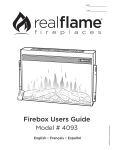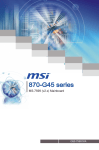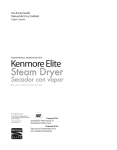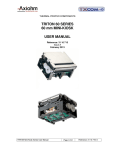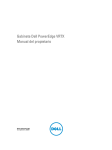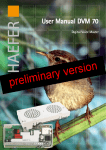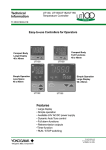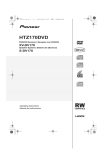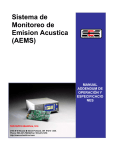Download `1`,Nombre dispositivo
Transcript
www.pce-iberica.es C/ Mayor, 53 - Bajo 02500 Tobarra Albacete-España Tel. : +34 967 543 548 Fax: +34 967 543 542 [email protected] www.pce-iberica.es Manual de instrucciones de uso Para el controlador / registrador de datos PCE-KD 5 Lea las instrucciones de uso detenidamente antes de empezar a utilizar la unidad o el software. El fabricante se reserva el derecho de aplicar modificaciones sin previo aviso. Instrucciones de Uso www.pce-iberica.es ÍNDICE 1. REQUISITOS BÁSICOS Y SEGURIDAD DEL USUARIO 1.1 USO DE LA PANTALLA TÁCTIL 2. CARACTÉRISTICAS GENERALES 3. DATOS TÉCNICOS 4. INSTALACIÓN DEL DISPOSITIVO 4.1 DESEMBALAR 4.2 MONTAJE 4.3 MÉTODO DE CONEXIÓN 4.3.1 Módulos disponibles 4.4 MANTENIMIENTO 5. INTRODUCCIÓN A PCE-KD5 5.1 COMPRENSIÓN DEL CONTROLADOR/REGISTRADOR DE DATOS PCE-KD5 5.1.1 Canales lógicos 5.1.2 Grupos 6. TRABAJAR CON EL PCE-KD5 6.1 ENCENDIDO DEL PCE-KD5 6.2 USO DE LA PANTALLA TÁCTIL 6.3 PANTALLA 6.3.1 Barra de información 6.3.2 Barra de navegación 6.3.3 Paneles de datos 6.3.4 Mensajes importantes 7. CONFIGURACIÓN DEL PCE-KD5 7.1 EDITAR DIÁLOGOS 7.2 PANEL DE SELECCIÓN DEL MENÚ PRINCIPAL 7.3 GESTIÓN DE ARCHIVOS 7.4 INFORMACIÓN DEL DISPOSITIVO, LICENCIA Y ACTUALIZACIÓN DE FIRMWARE 7.5 CONFIGURACIÓN DEL DISPOSITIVO 7.6 CONFIGURACIÓN DE LA ESTRUCTURA DEL MENÚ 7.7 AJUSTES GENERALES 7.8 CANALES LÓGICOS 7.8.1 Canales lógicos-ajustes generales 7.8.2 Canales lógicos en el modo de entrada del Hardware 7.8.3 Canales lógicos en el modo del monitor de salida del Hardware 7.8.4 Canales lógicos en el modo Modbus 7.8.5 Ajustes de los canales lógicos para el modo ajuste del valor punta 7.8.6 Ajustes de los canales lógicos para el modo de función matemática 7.8.7 Ajustes de los canales lógicos para el modo Controlador 7.8.8 Ajustes de los canales lógicos para el modo perfil/temporizador 7.8.9 Canales lógicos para el modo perfil/temporizador (contador de ciclos) 7.8.10 Ejemplos de configuración de canales lógicos 7.9 SALIDAS FIJAS 7.9.1 Salidas fijas-ajustes generales 7.9.2 Salida fija: Relé, señal de sonido, relé virtual 2 Instrucciones de Uso www.pce-iberica.es 7.9.3 Salida fija: modo PWM para la salida de relé SSR 7.9.4 Salida fija- Salida de corriente 7.9.5 Ejemplos de configuraciones de salida fija 7.10 SALIDAS EXTERNAS 7.10.1 Salidas externas- ajustes generales 7.10.2 Salidas externas- Tipo de control= como un relé 7.10.3 Salidas externas-Tipo de control= como una salida lineal 7.10.4 Ejemplos de configuraciones de salidas externas 7.11 PERFILES/TEMPORIZADORES 7.11.1 Perfiles/Temporizadores-ajustes generales 7.11.2 Perfiles/Temporizadores para el modo disparador: Nivel (puerta), borde (una vez), borde (retring.) 7.11.3 Perfiles/Temporizadores para el modo disparador: a tiempo 7.11.4 Ejemplos de configuraciones del Perfil/Temporizador 7.12 CONTROLADORES 7.12.1 Controladores-ajustes generales 7.12.2 Ejemplos de las configuraciones del controlador 7.13 GRUPOS 7.13.1 Grupos-ajustes generales 7.13.2 Grupos-Opciones de registro 7.13.3 Grupos-Ejemplos de visualizaciones de grupos 7.14 MODBUS 7.14.1 Modbus-ajustes generales 7.14.2 Modbus- Modo SLAVE 7.14.2.1 Modbus SLAVE- El manejo del protocolo Modbus 7.14.2.2 Modbus SLAVE- Lista de registros 7.14.2.3 Modbus SLAVE- Manejo de la transmisión de errores 7.14.2.4 Modbus SLAVE- Ejemplo de formulación pregunta/respuesta 7.14.3 Modbus-modo MASTER 7.14.3.1 Modbus MASTER- Bloque de parámetros de plantillas de dispositivos 7.14.3.2 Modbus MASTER-Bloque de parámetros de los canales del dispositivo 7.14.3.3 Modbus MASTER-Bloque de parámetros de bloques de registro 7.14.4 Modbus-Ajustes de registro 7.14.5 Modbus-Ejemplo de configuración del protocolo Modbus en el dispositivo 7.15 AJUSTES DE CADENA 7.16 OPCIONES DE ACCESO 8. APENDICE- DESCRIPCIÓN DE MÓDULOS DE ENTRADA Y SALIDA 8.1 PS3,PS4-MÓDULO DE ALIMENTACIÓN 8.2 U14,U18,U16,/16,f14-MÓDULOS DE MEDIDAS DE TENSIÓN, CORRIENTE Y FLUJO 8.3 TC4, TC8- MÓDULOS DE MEDIDA DEL SENSOR TERMOPAR 8.4 RT4-RTD MÓDULO DE MÉDIDA 8.5 UN3-MÓDULO DE ENTRADA UNIVERDAL OPTOAISLADO 8.6 D8,D16-MÓDULO DE ENTRADA DIGITAL OPTOAISLADO 8.7 CP4- MÓDULOS DE LOS CONTADORES UNIVERSALES OPTOAISLADOS 8.8 S8,S16- MÓDULOS DE CONTROLADORES DE RELÉ ESTADO SÓLIDO 3 Instrucciones de Uso www.pce-iberica.es 8.9 R45, R81- MÓDULOS RELÉ 8.10 102, 104- SALIDA EN CORRIENTE PASIVA MÓDULOS DE COMUNICACIÓN Símbolos explicativos utilizados en este manual: – Este símbolo denota unas directrices especialmente importantes relacionadas con la instalación y el funcionamiento del aparato. No cumplir las pautas indicadas con este símbolo puede causar un accidente, un daño o la destrucción del aparato. SI EL APARATO NO SE UTILIZA COMO SE EXPLICA EN EL MANUAL EL USUARIO ES EL ÚNICO RESPONSABLE DE LOS POSIBLES DAÑOS. -Este símbolo indica una característica especialmente importante del aparato. Lea cualquier información relacionada con este símbolo detenidamente. 1. REQUISITOS BÁSICOS Y SEGURIDAD DEL USUARIO - - - - El fabricante no es responsable de los daños causados por una instalación incorrecta, por no mantener las condiciones ambientales adecuadas y por el uso inapropiado de la unidad. La instalación debe efectuarse por personal cualificado. Durante la instalación, todos los requisitos disponibles de seguridad deben respetarse. El filtro es el responsable de la ejecución de la instalación de acuerdo con este manual, la seguridad local y las regulaciones EMC. La entrada GND del dispositivo debería conectarse al cable PE: La unidad debería ajustarse apropiadamente, según la aplicación. La configuración incorrecta puede causar un funcionamiento defectuoso, que puede producir el daño de la unidad o un accidente. Si en el caso de que la unidad no funciona correctamente, hay un riesgo sobre la seguridad de la gente o de la propiedad, se deben tomar medidas y soluciones para prevenir tales riesgos. La unidad utiliza una tensión peligrosa que pueden causar un accidente letal. La unidad debe desconectarse de la fuente de alimentación antes de comenzar la instalación o la solución de problemas (en caso de funcionamiento incorrecto). Los equipamientos próximos y conectados al aparato deben cumplir los estándares apropiados y las reglas sobre la seguridad y estar equipados con los filtros sobretensión e interferencia adecuados. No intente desmontar, reparar o modificar la unidad usted mismo. La unidad no tiene partes reparables por el usuario. Las unidades defectuosas deben desconectarse y ser enviadas al centro autorizado para su reparación. –Para minimizar el riesgo de incendio y de descarga eléctrica, la unidad debe protegerse contra las precipitaciones atmosféricas y el exceso de humedad. -No utilice la unidad en áreas amenazadas con descargas excesivas, vibraciones, polvo, humedad, aceites o gases corrosivos. -No utilice la unidad en áreas donde hay riesgo de explosiones. -No utilice la unidad en áreas con variaciones de temperatura significativas, exposiciones a la condensación o al hielo. -No utilice la unidad en áreas expuestas a la luz solar directa. -Asegúrese de que la temperatura ambiental (por ejemplo dentro de la caja de control) no excede los valores recomendados. En tales casos, se debe considerar la refrigeración de la unidad (por ejemplo utilizando un ventilador). 4 Instrucciones de Uso www.pce-iberica.es Este aparato está diseñado para ser utilizado en un ambiente industrial y no debe utilizarse para uso doméstico. 1.1 EL USO DE LA PANTALLA TÁCTIL No utilice los punteros con los bordes afilados (como puntas de lápices o bolígrafos, cuchillos, tijeras, agujas, alambres, clavos, tornillos, etc.) cuando trabaje con la pantalla táctil. Se recomienda utilizar un puntero hecho de plástico u otro material suave y redondeado (por ejemplo el puntero enviado con el aparato). La pantalla del MultiCon CMC-99/141 debería también protegerse contra sustancias agresivas y temperaturas excesivamente altas y bajas (véase el capítulo 3: DATOS TÉCNICOS). 2. CARACTERÍSTICAS GENERALES El MultiCon CMC-99/141 es una unidad multicanal sofisticada que le permite efectuar medidas simultáneas, la visualización y el control de numerosos canales. Este aparato puede funcionar de manera autónoma o con la cooperación de dispositivos de medida externos o accionadores. Las características del MultiCon CMC-99/141 son enumeradas y descritas a continuación: -Unidad de procesamiento avanzada y sistema basado en LINUX. El poderoso procesador MultiCon-99/141 permite que el aparato funcione bajo el control de un sistema operativo. Esta solución hace el firmware flexible y da la posibilidad de un funcionamiento simultáneo de algunos procesos (como: la medida, la comunicación, la visualización). El uso de LINUX hace que el software sea independiente del hardware instalado. -Pantalla en color TFT con panel táctil. El MultiCon-99/141 muestra todos los datos y el diálogo legible, 320 x240 píxeles, pantalla TFT en color. El control total del dispositivo se realiza mediante el incorporado panel táctil que facilita el funcionamiento del MultiCon CMC-99/141. -La flexibilidad del Hardware y una gran variedad de configuraciones posibles. El MultiCon CMC-99/141 está diseñado como un dispositivo modular que consiste en una base y unos módulos de entrada y salida. La base contiene: -Procesador principal -Pantalla táctil -Cambiar la fuente de alimentación 19 V…24…50V DC, 16V…24…35 V AC 85 V…230…260 V -Las interfaces de comunicación básicas (USB y RS485) -Tres ranuras (marcadas como A, B, C) diseñado para la instalación de medición y/o módulos de salida -Una ranura (marcada como D) utilizado como un módulo de comunicación avanzado (USB adicional, RS-485, RS-485/RS-232 y Ethernet) Todas las mediciones y módulos de salida son opcionales y pueden instalarse dentro del dispositivo de acuerdo con las necesidades del cliente. Los módulos de entrada pueden instalarse: -4/8/16x Tensión/módulo de entrada de corriente, -4xRTD módulo de entrada, -4/8x TC módulo de entrada, -8/16x entrada digital optoaislada, -3x módulo de entrada universal, -4x módulo contador universal, -4x medidor de flujo de entrada de + 4x módulo de entrada de corriente. 5 Instrucciones de Uso www.pce-iberica.es Los módulos de salida pueden instalarse; -8/16 x SSR módulo del controlador, -4 x módulo de relé 5A/250 V, -8x módulo de relé 1ª/250 V, -2/4 módulo de salida de corriente pasiva - La libertad completa de las fuentes de datos, los modos de presentación y lo métodos de control La estructura de varios niveles de firmare MultiCon CMC-99/141 permite la selección de fuentes de datos presentados, los modos de presentación y los métodos de control. El MultiCon CMC-99/141 muestra los valores de los canales virtuales lógicos que pueden ser alimentados con: -Los datos de medición incorporados en canales físicos, -Los datos de medición desde los canales remotos (otros dispositivos conectados al PCE-KD5 por la interfaz RS-485), -Estados de salida y cantidades (los resultados devueltos de procesos de control), -Generar perfiles/temporizadores o también la combinación matemática de una o más Entrada analógica integrada Entrada binaria integrada Entrada externa (RS-485) Perfiles/Temporizadores Controlador Datos de combinación lógica y matemática Estados de hardware y salidas virtuales Establecer los valores de punto Interfaz Pantalla Valores numéricos, lógicos o de texto Cuadros o barras Indicadores innecesarios Datos agrupados Datos leídos vía Ethernet Interfaz Datos leídos almacenados en la unidad flash Interfaz Entrada analógica integrada Entrada binaria integrada Salida externa (RS-485) Figura 2.1 Estructura básica del dispositivo multicanal 6 Instrucciones de Uso www.pce-iberica.es Todo esto puede ser libremente nombrado y descrito por el usuario, y se presenta en muchas formas: -Como valores numéricos, -Gráficos verticales y horizontales, -Las barras verticales y horizontales, -En forma de gráficos de agujas. Cada canal lógico (visualizado o no) puede usarse como una entrada de datos para uno o más procesos controlados. El MultiCon CMC-99/141 aplica diferentes métodos de control: - El nivel definido más arriba, - El nivel definido más abajo, - Dentro del rango definido, - Fuera del rango definido, - Control PID. El proceso de control con entradas integradas puede hacerse con histéresis programables y retrasos de los controles de salida. Es posible controlar (linealmente o biestablemente) módulos remotos. Los procesos de control pueden conducir salidas integradas y salidas virtuales que pueden ser utilizados como entradas de canales lógicos. 3. DATOS TÉCNICOS Tensión de alimentación (dependiendo de la versión) Fusión externa (requerida) Consumo de energía Pantalla (dependiendo de la versión) Salida del sensor de alimentación Interfaces de conmutación básicas Entrada digital Módulo de comunicación opcional* Módulos de entrada opcional Módulos de salida opcional Nivel de protección Interfaz USB en el panel trasero 85...230...260V AC/DC; 50 ÷ 60 Hz o 19...24...50V AC/DC; 16V … 24 … 35 V Tipo-T, máx. 2 A Típicamente 15 VA, máx. 20 VA 5” o 5.7”, TFT pantalla gráfica en color, 320 x 240 píxeles, con luz de fondo LED 24 V DC ± 5% máx. 200 mA RS 485, 8N ½ Modbus RTU, 1200 bit/s ÷115200 bits/s, puerto USB, Puerto del dispositivo USB Entrada 0/15...24V DC, aislamiento galvánico (estado bajo: 0 ÷ 5V, estado alto: 8÷24 V) Consumo de energía: 7,5 mA/ 24 V, Aislamiento: 1min @ 500 V DC Segundo puerto USB Serial RS-485 y RS-485/RS-232 Ethernet 10 M RJ-45 4/8/16x Tensión (0÷10V)/ Corriente (0÷20mA)** 4x RTD (Pt100, Pt500, Pt1000, Cu50, Cu100)** 4/8x TC (J, K, S, T, N, B, E, L (GOST)** 8/16x Entrada digital ** 3x Entrada universal** 4x Contador universal 4x medidor de flujo + 4x corriente** 4x Relé 5A/250 V (cos φ =1)** 8x Relé 1A /250 V (cos φ=1)** 8/16x SSR driver (10 ÷ 15 V, más de 100 mA por salida)** 2/4x IO salida de corriente pasiva (4 ÷ 20 mA)** IP 65 (desde el frente, después de utilizar un marco sumergible) IP 54 (desde el frente, con puerta transparente) IP 40 (desde en frente, estándar) IP 20 (carcasa y clips de conexión) 7 Instrucciones de Uso www.pce-iberica.es Interfaz USB en el panel frontal Tipo de carcasa Material de la carcasa Dimensiones de la carcasa Orificio de montaje Profundidad de montaje Grosor del panel Temperatura de funcionamiento Temperatura de almacenamiento Humedad Altitud Tornillos del panel de espesor con un esfuerzo de torsión Diámetro máx. de los cables de conexión Requisitos de seguridad EMC Peso IP 54 (desde el frente, con puerta transparente) IP 40 (desde el frente, estándar) IP 20 (carcasa y clips de conexión) Panel NORYL-GFN2S E1 96x96x100mm (carcasa pequeña) O 145x145x100mm (carcasa grande) 5x 90.5 mm (carcasa pequeña) O 137x137 mm (carcasa grande) 102 mm máx. 5 mm 0ºC a + 50ºC -10 ºC a +70 ºC 5 a 90 % sin condensación más de 2000 metros sobre el nivel del mar máx. 0,5 Nm 2,5 mm2 de acuerdo con: PN-EN 61010-1 Categoría de instalación: II Grado de contaminación: 2 Tensión relacionada con el suelo: 300 V AC Resistencia de aislamiento: >20 MΩ Resistencia de aislamiento entre alimentación y terminal de entrada/salida: 1 min @ 2300V (véase Fig. 4.1) PN-EN 61326-1 340g (sólo base, véase la Fig. 4.8) *Compruebe la lista actual de los módulos de medida en la página web del productor **véase toda la especificación en el anexo 4. INSTALACIÓN DEL DISPOSITIVO La unidad ha sido diseñada y fabricada de una manera asegurando un alto nivel de la seguridad del usuario y resistencia para la interferencia que ocurre en un ambiente industrial típico. Para aprovecharse de las ventajas de estas características, la instalación de la unidad debe realizarse correctamente de acuerdo con las regulaciones locales. - Lea las condiciones de seguridad básicas en la página 4 antes de comenzar la instalación. Asegure que la tensión red de alimentación en la página 4 antes de comenzar la instalación. Asegúrese que la tensión de red de alimentación corresponde a la tensión nominal indicada en la etiqueta de identificación de la unidad. La carga debe corresponder a los requisitos enumerados en los datos técnicos. Todas las obras de instalación debe ser realizada con la fuente de alimentación desconectada. Se debe tener en cuenta la protección de las conexiones de suministro de energía contra las personas no autorizadas. 8 Instrucciones de Uso www.pce-iberica.es Esta es una unidad de la clase A. En un área residencial o similar puede causar interferencias de radiofrecuencia. En esos casos se le puede pedir al usuario las medidas preventivas pertinentes. Compruebe cuidadosamente que el aislamiento utilizado con la unidad (Fig. 4.1) cumple las expectativas y si es necesario utilice las medidas apropiadas de protección de sobretensión. Adicionalmente, asegure el aire y las superficies de aislamiento apropiados durante la instalación. 4.1 DESEMBALAJE Después de retirar la unidad del embalaje de protección, compruebe si se ha producido algún daño durante el transporte. Todo daño de transporte debe ser comunicado a la empresa de transportes. También, escriba el número de serie de la unidad colocado en la carcasa e informe sobre el daño al fabricante. Junto con la unidad, por favor verifique si están los elementos siguientes: - Los soportes de montaje: 2 piezas - La garantía - El manual de instrucciones para el MultiCon CMC-99/141 unidad (dispositivo) 4.2 MONTAJE - - La unidad ha sido diseñada para ser montada al interior, asegurando la adecuada protección contra sobretensiones e interferencias. Las carcasas de metal deben ser conectadas a tierra de manera que cumpla con las normas en vigor. Desconecte la fuente de alimentación antes de comenzar el montaje. Compruebe las conexiones están conectadas correctamente antes de encender la unidad. 9 Instrucciones de Uso www.pce-iberica.es Para instalar la unidad, se debe preparar un agujero de montaje de acuerdo con la Fig. 4.2. El espesor del material del que está hecho el panel no debe exceder los 5 mm. Al preparar el orificio de montaje, tome en consideración los surcos de los cierres colocados a ambos lados de la carcasa (Fig. 4.2). Coloque la unidad en el agujero de montaje insertándolo desde el lado delantero del panel, y después fíjelo utilizando los soportes (Fig. 4.4). Las distancias mínimas entre los puntos centrales de las unidades múltiples -debido a las condiciones termales y mecánicas de funcionamiento – se muestran en la Fig. 4.3. Fig. 4.2. Dimensiones del agujero de montaje. Fig. 4.3. Distancias mínimas cuando se montan diversas unidades. 10 Instrucciones de Uso www.pce-iberica.es Fig. 4.4. Instalación de los soportes. Para evitar la destrucción de las ranuras de los conectores utilice el método descrito en la Fig. 4.5. Fig. 4.5. Método para retirar conectores. 11 Instrucciones de Uso www.pce-iberica.es 4.3 MÉTODO DE CONEXIÓN Precaución - - - - - - - La instalación debe ser realizada por un personal cualificado. Durante la instalación, deben tenerse en cuenta, todos las consignas de seguridad disponibles. El filtro es el responsable de ejecutar la instalación de acuerdo con este manual, la seguridad local y las normas EMC. La unidad no está equipada con un fusible interno o un interruptor de alimentación del circuito. Debido a esto, se debe utilizar un fusible de retraso de tiempo externo de desconexión del fusible con un valor pequeño de la corriente nominal (bipolar recomendado, máx. 2 A) y una fuente de alimentación del interruptor situado cerca de la unidad. En el caso de utilizar un fusible monopolar, éste debe ser montado en el cable activo (L). El diámetro del cable de red de la fuente de alimentación debe seleccionarse de tal manera que en el caso de un cortocircuito del cable desde el lado de la unidad, debe protegerse contra la destrucción con un fusible de instalación eléctrica. El cableado debe cumplir con las normas y reglamentos adecuados. Para evitar cortocircuitos accidentales, los cables de conexión deben terminar con las puntas de los cables aisladas. Apretar los tornillos de sujeción. El par de torsión recomendado es 0,5 Nm. Los tornillos aflojados pueden provocar incendios o un funcionamiento defectuoso. Si se aprietan demasiado pueden producir daños en las conexiones dentro de las unidades y romper el hilo. En el caso de que la unidad esté equipada con abrazaderas separables, deben ser insertadas en los conectores adecuados en la unidad, incluso si no se utilizan para las conexiones. Los terminales no usados (marcados como n.c) no deben utilizarse para la conexión de los cables de conexión (por ejemplo, como puentes), porque esto puede causar daños en el equipo o una descarga eléctrica. Si la unidad está equipada con la carcasa, las cubiertas y el sellado para la protección contra la penetración de agua, preste especial atención a su ajuste correcto o sujeción. En el caso de cualquier duda, considere el uso de medidas preventivas adicionales (cubiertas, techos, sellos, etc.). El montaje no efectuado cuidadosamente puede aumentar el riesgo de descarga eléctrica. Después de completar la instalación no toque las conexiones de la unidad cuando está encendida, ya que corre el riesgo de descarga eléctrica. Debido a las posibles y significantes interferencias en instalaciones industriales, deben aplicarse las medidas apropiadas para asegurar el correcto funcionamiento, siga las recomendaciones que se explican a continuación. Fig 4.6. Conexión de la fuente de alimentación Evite pasar los cables de señal y los cables de trasmisión junto con los cables de alimentación y cables de control inductivas (por ejemplo, contactores). Dichos cables deben cruzarse en ángulo recto. Los serpentines de contactores y las cargas inductivas deben estar equipadas con los sistemas de protección de interferencia, por ejemplo, tipo RC. El uso de cables de señal en la pantalla está recomendado. Las pantallas de señal de cable deben conectarse a la toma de tierra solo en uno de los extremos del cable blindado. 12 Instrucciones de Uso www.pce-iberica.es En el caso de interferencia inducida magnéticamente, el uso de cables de señal trenzados en pares se recomienda. El par trenzado (mejor si es blindado) debe ser utilizado con conexiones RS-485 de transmisión de serie. En el caso de señales de medida o de control más largas que 30 m o salen al exterior del edificio, entonces se requieren circuitos de seguridad adicionales. En el caso de interferencia desde el lado de la alimentación, se recomienda el uso de filtros de interferencia apropiados. Tenga en cuenta que la conexión entre el filtro y la unidad debe ser tan corta como sea posible y la caja metálica del filtro debe estar conectado a tierra con la mayor superficie posible. Los cables conectados a la salida del filtro no se deben hacer funcionar con los cables con interferencias (por ejemplo, circuitos de control de relés y contactos). Las conexiones de tensión de alimentación y las señales de medición se ejecutan utilizando las conexiones de tornillo en la parte posterior de la carcasa de la unidad. Fig. 4.7. El método aislamiento del cable y las dimensiones de los terminales del cable. Todas las conexiones deben hacerse cuando el cable de alimentación esta desconectado. Fig. 4.8. Descripción de los terminales. 13 Instrucciones de Uso www.pce-iberica.es La actuación básica del dispositivo (véase la Fig. 4.8) contiene sólo los terminales del extremo izquierdo: Alimentación Puerto USB Salida de alimentación de salida de +24 V DC Imax=200 mA, Entrada digital 0V…15…24 VCC (estado bajo: 0÷5 V, estado alto: 8÷ 24 V) Interfaz RS-485 En caso de estar el modúlo UN3 instalado, no hay salida +24V DC y éste terminal permanece no conectado. Ésta limitación es temporal y podrá ser eliminada pronto. Dependiendo de las necesidades del cliente, la versión básica del dispositivo puede ser actualizado con un máximo de: 3 módulos I/O (instalados en un lugar designado como ranura A, B o C). Módulo avanzado de comunicación (serial adicional, USB e interfaces Ethernet). De acuerdo con el orden de estos terminales puede mostrarse de una manera diferente que la mostrada en la Fig. 4.8 o no estar presentes. Los terminales y los módulos de conexiones disponibles se muestran en la figura 4.94.14. A continuación se muestra un ejemplo de una configuración de los módulos instalados: Base, Ranura A- módulo U18 (8 entradas de corriente y 8 entradas de tensión), Ranura B- módulo RT4 (4 entradas RTD), Ranura C-Módulo R81 (8 entradas de relés 1 A/250 V), Ranura D- Módulo ACM (serial adicional, USB e interfaces Ethernet). 14 Instrucciones de Uso www.pce-iberica.es 4.3.1 Módulos disponibles Fig 4.9. Módulos de entrada de corriente y tensión disponibles. Fig. 4.10. Módulos del medidor de flujo disponibles. 15 Instrucciones de Uso www.pce-iberica.es Fig.4.11. Módulos de entrada universales disponibles. Fig. 4.12 Módulos de entrada RTD y TC disponibles. 16 Instrucciones de Uso www.pce-iberica.es Fig. 4.13. Módulos de entrada digitales y de los contadores disponibles. 17 Instrucciones de Uso www.pce-iberica.es Fig. 4.14. Módulos de salida disponibles Fig. 4.15. Salidas de corriente pasiva disponibles. 18 Instrucciones de Uso www.pce-iberica.es Fig. 4.16. Módulo de comunicación ACM. Fig. 4.17. Conexión de las señales de transmisión RS-485. El MultiCon CMC-99/141 es compatible con los siguientes convertidores: - USB/RS-485 (SRS-USB/4-Z45) - RS-232/RS-485 convertidor (SRS- 2/4-Z45) 4.4 MANTENIMIENTO La unidad no tiene ningún componente interno reemplazable o ajustable disponible para el usuario. Preste atención a la temperatura ambiente en la habitación en la que la unidad está funcionando. Temperaturas excesivamente altas provocan un envejecimiento más rápido de los componentes internos y pueden hacer más tiempo con fallos de la unidad. En los casos en que la unidad se ensucia, no se debe limpiar con disolventes. Para la limpieza, utilice agua caliente con un una pequeña cantidad de detergente o en el caso de que esté muy sucio, utilice alcohol etílico o isopropílico. 19 Instrucciones de Uso www.pce-iberica.es Utilizar cualquier otro agente puede causar daños permanentes en el aparato. Los productos marcados con este símbolo no deberían depositarse con los desechos domésticos. Por favor, compruebe los reglamentos locales para el desecho de productos electrónicos. 5. INTRODUCCIÓN MultiCon CMC-99/141 5.1 COMPRENSIÓN DEL CONTROLADOR/GRABADOR DE DATOS MultiCon CMC-99/141 El MultiCon CMC-99/141 fue diseñado como un controlador multicanal universal. Para mantener este concepto su firmware ha sido escrito con una estructura de varios niveles. El dispositivo funciona bajo el control de un sistema operativa LINUX para mantener todos los subsistemas listos para utilizar y que permite el funcionamiento independiente y simultáneo de muchos procesos (comunicación, adquisición de datos, post-procesamiento, visualización, etc.). Este enfoque ofrece grandes ventajas a las aplicaciones de alto nivel, haciéndolo flexible y dinámicamente configurable. Del mismo modo las estructuras de datos y las corrientes se llevaron a cabo de una manera muy diferente que en la mayoría de dispositivos similares. La principal diferencia es el concepto de la utilización de canales lógicos como un puente: entradas y salidas físicas- visualización y procesos de control. Los diseñadores del MultiCon CMC-99/141 decidieron utilizar dicha solución para aumentar la funcionalidad del dispositivo y hacer que el software casi completamente independiente del hardware. 5.1.1 Canales lógicos Un canal lógico es una secuencia de datos existentes en la memoria del dispositivo, que tiene su propio nombre y se puede mostrar en casi cualquier forma. Canales lógicos pueden utilizarse como: - Entradas de medición, - Fuente de datos del bucle de control, - Control de origen de los productos físicos, - Datos de entrada a otros canales lógicos, - Fuente de datos para la visualización y el registro 20 Instrucciones de Uso www.pce-iberica.es Fig. 5.1. La estructura general de las conexiones del canal lógico con el dispositivo I/O. La Fig. 5.1 muestra la estructura general de las conexiones entre los canales lógicos, y las entradas y salidas del dispositivo. Cada uno de los canales lógicos puede ser configurado para representar: - Los datos de medición de los canales de entrada físicos integrados. - Los datos de salida y los estados de los canales de salida físicos. - Los datos de salida y los estados de los módulos externos conectados al MultiCon CMC-99/141 vía el interfaz RS 485. - Los estados y los datos procedentes de las salidas de los procesos de control. - Perfil/temporizador - Estados de los canales de entrada virtuales y temporizadores. - Combinación matemática de otros canales lógicos. 21 Instrucciones de Uso www.pce-iberica.es Más información sobre los Canales lógicos y los ejemplos de configuración de los canales lógicos está presentada en el Capítulo 7.8 CANALES LÓGICOS. Para hacer una visualización más clara Los canales lógicos pueden reunirse en Grupos. 5.1.2 Grupos Un grupo es un set de 1-6 Canales lógicos. El MultiCon CMC-99/141 puede mostrar en la misma pantalla sólo los canales que pertenecen al mismo grupo, adicionalmente cada grupo tiene su propio nombre lo que hace la utilización del dispositivo más fácil. Cada Canal lógico puede pertenecer a uno o más grupos simultáneamente, y también no pertenecer a ningún grupo (entonces no se mostrará, pero puede todavía usarse para otros procesos). Es común que los canales que pertenecen al mismo grupo estén relacionados de alguna manera con el otro grupo (por ejemplo representar los parámetros de un solo objeto o representar los parámetros similares de pocos objetos separados) pero también es posible crear un grupo que consta de canales completamente independientes. Fig. 5.2 Una visión general de concepto de grupo en el dispositivo. Utilizar Grupos, Canales lógicos y combinaciones matemáticas de ellas ofrece una flexibilidad increíble para el software, permitiendo una facilidad en el diseño de métodos avanzados de control y de visualización con un bajo costo MuliCon CMC-99/141. Más información sobre Grupos y ejemplos de configuraciones de Grupo se presentan en el Capítulo 7.13 GRUPOS. 5.2 CONFIGURACIONES DE HARDWARE La funcionalidad del MultiCon CMC-99/141 puede encajar con las necesidades del usuario. La base del MultiCon CMC-99/141 contiene: el procesador principal, la pantalla táctil, el interruptor de la fuente de alimentación (en una de las dos versiones: 19 V…24…50 V DC 16 V…24…35 V AC y 85 V… 230…260 V AC) y las interfaces de conmutación básicas como el USB y RS485. Véase la Fig. 4.8 – la mayoría conectores de izquierda extrema. Todos los otros módulos son opcionales y pueden ser instalados dentro del dispositivo de acuerdo con las necesidades del cliente. Junto con los conectores básicos hay la ranura para un módulo de comunicación avanzada. En la versión más simple de este módulo pueden ser equipados sólo 22 Instrucciones de Uso www.pce-iberica.es con conector trasero de host USB (este es el estándar para la versión IP-65 del MultiCon CMC-99/141). La versión completa de este módulo también tiene 2 puertos adicionales de la serie (RS485/RS232) y de 10 Mb Eternet conector RJ-45 (véase la Fig. 4.16). Tres ranuras diseñadas para las entradas y salidas integradas de hardware están instaladas en el lado derecho de la caja (véase la figura 4.8, terminales marcados: La ranura A, ranura B y ranura C). El número y el tamaño de estos terminales varían dependiendo del tipo de módulo. Breves descripciones de los módulos disponibles se muestran en la figura 4.9-4.16. Los módulos de medición y el actuador se están desarrollando constantemente, por lo que la lista actual de los módulos disponibles varía (visite el sitio web para comprobar la lista actual de los módulos del MultiCon CMC-99/141). Los módulos básicos de medición son los siguientes: - 4/8/16 x tensión/corriente del módulo de entrada - Módulo de entrada TRD 4x - 4/8 módulo de entrada TC Los módulos de salida son los siguientes: - 4/16 módulo de controlador de SSR - El relé 8x 1 A/250 V módulo - Relé 4x 5 A/250 V módulo - 2/4 x IO salida de corriente pasiva Módulo de comunicación: - ACM-Módulo de comunicación avanzada 6. TRABAJAR CON EL MultiCon CMC-99/141 6.1 Encendido del MultiCon CMC-99/141 Tras el encendido un logo de inicio se muestra en el MultiCon CMC-99/141. Mientras el sistema operativo se carga, una barra de progreso es visible en el centro de la pantalla. Durante este proceso, la vista de la pantalla puede quedar atenuada durante 3 o 5 segundos. Por favor, espere hasta el final de esta operación antes de comenzar a utilizar el dispositivo. Después de que la principal aplicación se inicia, la vista del programa principal depende de los ajustes generales (véase el Capítulo 7.8 Canales Lógicosajustes generales) y los ajustes de Grupo (véase el capítulo 7.13 GRUPOS). Un ejemplo de vista del programa mostrado en la Fig. 6.1. 6.2 EL USO DE LA PANTALLA TÁCTIL No utilice punteros con bordes cortantes (como puntas de lápices y plumas, cuchillos, tijeras, alambres, clavos, tornillos, etc.), mientras que trabaja con la pantalla táctil. Se recomienda utilizar lápiz especial hecho de plástico u otro material suave con puntas redondas (por ejemplo, el lápiz suministrado con el dispositivo) o un dedo. La pantalla del MultiCon CMC-99/141 también debe ser protegida contra las sustancias agresivas y la temperatura extremadamente alta y baja (véase los datos técnicos en el Capítulo 3 ESPECIFICACIONES TÉCNICAS). Para limpiar la pantalla del LCD, debería utilizar un detergente especial diseñado para LCD y un paño húmedo. 23 Instrucciones de Uso www.pce-iberica.es 6.3 PANTALLA El MultiCon CMC-99/141 muestra todos los datos y el diálogo en un 3,5”, 320 x240 píxeles, pantalla TFT a color con panel de pantalla táctil integrada. Los nuevos dispositivos tienen la pantalla protegida con una delgada cubierta de plástico transparente. Esta capa protectora se debe quitar antes de su uso para asegurar una perfecta visibilidad de las imágenes y la sensibilidad de la pantalla táctil. Mientras que el funcionamiento normal del MultiCon CMC-99/141 muestra los datos en una forma seleccionada por el usuario, en cualquier momento es posible cambiar el modo de presentación de grupo o mostrar el menú de configuración. Todos los detalles de la interfaz de usuario están diseñados para hacer uso del dispositivo de una manera fácil e intuitiva. Para cambiar el modo de visualización, grupo o para acceder al menú, toque la pantalla del MultiCon-99/141 y pulse el botón apropiado en la barra de navegación. Más información sobre el menú y los modos de presentación se describe en los capítulos siguientes. 6.1. Vista típica de la página principal MultiCon-99/141, después de tocar la pantalla. 6.3.1 Barra de información La barra de información informa al usuario sobre la corriente, grupo de pantalla, registro, fecha y hora actual. Fig. 6.2. Vista de la barra de información. 24 Instrucciones de Uso www.pce-iberica.es Visualización de la barra de información (Fig. 6.2): - Nombre del grupo visible en la pantalla, en lugar del nombre estándar (por ejemplo Grupo 4). Es posible introducir un nombre más descriptivo para una mayor claridad (para más información véase el capítulo 7.13 GRUPOS). - Número del grupo- el número del grupo que se muestra actualmente, para cambiar la pantalla - Grupo pulse el botón (_GRUPO) o (GRUPO _) en la barra de navegación (véase el capítulo 6.3.2 Barra de navegación). - Fecha y hora-la hora y fecha actuales que se muestran en la esquina superior derecha de la pantalla se pueden ajustan en “Ajustes Generales” (véase el capítulo 7.7 AJUSTES GENERALES), - Registro de indicador de datos- situado en la barra de información, el registro de indicador de datos cambia de color dependiendo del estado del registro: color gris- la opción del registro de datos no está activada (para activar esta opción necesita introducir la clave de licencia proporcionada por el fabricante – véase el capítulo 7.4 INFORMACIÓN DEL APARATO, LICENCIA Y ACTUALIZACIÓN DEL FIRMWARE), color verde-después de la activación del registro de datos, el indicador se pone en verde cuando el registro de datos está activado, y también cuando está desactivado (para más información sobre el ajuste del registro de datos véase el capítulo 7.1.3.2- Opciones de registro), color amarillo-posibilidad de registrar los datos en el aparato con información adicional cuando hay sólo 10 MB de memoria libre (para borrar la memoria necesita pasar a un pen drive los datos importantes de los archivos grabado y posiblemente las plantillas del Modbus, después de lo cual serán retiradas del aparato- más información véase el capítulo 7.3 GESTIÓN DE FICHEROS), parpadeo alterno de verde a azul-cuando el indicador parpadea en azul los datos se están pasando a la memoria (Nota: en ese momento no debe desconectar el aparato porque se puede producir una pérdida de los datos registrados recientemente). Para desconectar el aparato, especialmente cuando el registro de datos está activo, se recomienda utilizar el dispositivo de apagado pulsando el botón, desconexión segura en el menú principal (véase la Fig. 7.14). 6.3.2 Barra de navegación Puede tocar la pantalla táctil en cualquier parte para que se muestre la barra de navegación (véase la Fig. 6.3) lo que permite al usuario elegir entre los diversos modos de navegación, grupos y acceder al menú. Fig. 6.3 Principal ventana del aparato- mostrando la barra de navegación 25 Instrucciones de Uso www.pce-iberica.es Esta barra contiene 3 tipos de teclas: Cambiar entre los modos de visualización del grupo actual (para los modos posibles véase el capítulo 6.3.3 Paneles de datos y capítulo 7.13 Grupos) Acceder al menú principal (véase más información en el capítulo 7 CONFIGURACIÓN DEL MultiCon CMC-99/141) Cambiar entre los grupos presentados de canales lógicos (activación y configuración de Grupo véase el capítulo 7.13 GRUPOS) Para acceder directamente al menú de configuración de un canal en particular, pulse y mantenga pulsada la pantalla sobre el panel de datos del canal durante 3-4 segundos (véase la opción (1) en la Fig. 6.4 accediendo a la configuración del canal lógico llamado “Temperatura”). De manera similar vaya directamente a la configuración del Grupo mostrado, toque y mantenga el número de grupo o nombre de grupo pulsado en la barra de Información superior durante unos pocos segundos (véase la opción (2) en la Fig. 6.4 accediendo a la configuración del Grupo llamado “Grupo 4”). En los dos casos, si una contraseña se ajusta (véase el capítulo 7.16 OPCIONES DE ACCESO) después el usuario tiene que introducir la contraseña antes de acceder a la configuración. Fig. 6.4 Métodos para acceder directamente a la configuración del Canal Lógico (1) y la configuración del Grupo (2). 6.3.3 Paneles de datos La pantalla se usa principalmente para la visualización de canales. Los datos pueden presentarse en los siguientes modos: -como valores numéricos, -como cuadros, -como barras, -como un cuadrante de aguja. 26 Instrucciones de Uso www.pce-iberica.es Todos los canales del grupo actual se presentan simultáneamente del mismo modo. En la versión actual del software no hay posibilidad de mezclar los diferentes modos en una sola vista. Las figuras 6.6-6.10 muestran los ejemplos de las diferentes muestras. La conmutación entre los modos de visualización se puede hacer pulsando los botones (MODO↑) o (MODO ↓) en la barra de navegación (véase el capítulo 6.3.2 Barra de navegación). La elección entre los grupos se puede efectuar pulsando las teclas (GRUPO ↑) o (GRUPO ↓). Fig. 6.5 Vista del Panel de datos En todos los paneles de datos (una muestra del panel de datos se muestra dentro del marco marcado (1) en la fig.6.5) la siguiente información está disponible: - valor del canal lógico (indicado por (2) en la Fig. 6.5), - unidad de datos (indicado por (3)), - nombre del canal (indicado por (4)), - en algunos modos, hay también un porcentaje visible que indica el valor en relación a toda la escala (indicado por (5)), Cada grupo de canales lógicos puede presentarse en uno de los 6 modos: como valores numéricos Fig. 6.6 como barras horizontales Fig. 6.7 como barras verticales 6.7 como cuadros horizontales Fig. 6.8 como cuadros verticales Fig.6.8 como cuadrantes con agujas Fig. 6.6 Ejemplos de modo de presentación de los valores numéricos 27 Instrucciones de Uso www.pce-iberica.es Fig. 6.7 Ejemplos de barras horizontales (para 3 canales) y verticales (para 5 canales) Fig. 6.8 Ejemplos de cuadros horizontales (para 3 canales) y verticales (para 5 canales) Fig. 6.9 Ejemplos de cuadrantes con aguja para 3 canales o para 5 canales 28 Instrucciones de Uso www.pce-iberica.es Índice de los grupos mostrados Canales lógicos inactivos en los grupos Grupo Fig. 6.10 Ejemplos de presentación simultánea de algunos Grupos También existe la posibilidad de mostrar varios grupos en una sola pantalla (Fig. 6.10). En este modo, los canales que pertenecen al mismo grupo se muestran uno debajo de otro, y los grupos se colocan uno al lado del otro. Hasta 5 grupos pueden mostrarse simultáneamente en una sola pantalla (por ejemplo, empezando por el grupo 8, se mostrarán los diversos grupos comenzando desde el lado izquierdo de la pantalla: 8, 9, 10, 1, 2). Véase el capítulo 7.13 GRUPOS para obtener más información sobre los Grupos. 6.3.4 Mensajes importantes Por medio de mensajes, a veces se le preguntará, se le informará o se le alertará al usuario sobre la variedad de eventos en la pantalla. Las figuras que se muestran a continuación (Fig.6.11÷6.14) presentan algunos ejemplos de estos mensajes. Fig. 6.11 Mensaje de información Fig. 6.13 Mensaje de advertencia Fig. 6.12 Mensaje de pregunta Fig. 6.14 Mensaje de alerta 29 Instrucciones de Uso www.pce-iberica.es 7. CONFIGURACIÓN DEL MultiCon CMC-99/141 7.1 EDITAR DIÁLOGOS El proceso de configuración se basa en editar diálogos. Algunos de los diálogos son comunes a diferentes menús, estos diálogos son: - editor de textos, que se divide en pestañas: Letras, véase la Fig. 7.1, Números y signos aritméticos, véase la Fig. 7.2, Los símbolos especiales, véase la Fig 7.3, Letras diacríticas, Fig. 7.4, Colores de fuente y fondo, véase la Fig. 7.5, - El editor de valores que se divide en pestañas: Forma decimal, véase la Fig. 7.6, Forma hexadecimal, véase la Fig. 7.7, Forma binaria, véase la Fig. 7.8, - Editor de conmutador, que se divide en: Opciones simples, véase la Fig. 7.9, Opciones de elección múltiple, véase la Fig. 7.10 - Editor de archivos, que se divide: Selección de archivo simple, véase la Fig. 7.11, Fig. 7.1 Editor de textos- letras Fig.7.2 Editor de texto- número Fig. 7.3 Editor de texto-símbolos especiales Fig. 7.4 Editor de texto- letras diacríticas 30 Instrucciones de Uso www.pce-iberica.es Fig. 7.5 Editor de texto- selección del color de Fig. Editor de valor-forma decimal Fig. 7.7 Editor de valor- forma hexadecimal Fig. Editor de valor- forma binaria Fig.7.9 Editor de selección simple Fig. 7.10 Editor de selección múltiple 31 Instrucciones de Uso www.pce-iberica.es Fig. 7.11 Editor de archivos-selección archivo Fig.7.12 Editor de archivo-selección múltiple de Funciones de las teclas comunes “Salir”- salir del menú actual o del submenú “OK”- aceptar la elección o los cambios del diálogo editado (y salir de este diálogo) “Cancelar” – cancelar la elección o los cambios del diálogo editado (y salir de este diálogo) Selección de un elemento para editarlo. Las teclas de flecha le permiten seleccionar los elementos sucesivos (grupos, canales lógicos, controladores o salidas). El botón central permite una selección directa de un elemento particular de la lista. Teclas de navegación Flechas de movimiento. Permite mover el cursor a través del texto editado “Bloq Mayús”- cambia entre las letras mayúsculas y minúsculas “Tecla retroceso” Cuando se editan valores, pulsando esta tecla, se borra el último número visible. Cuando se edita un texto, el último símbolo editado mostrado directamente antes del cursor se borra “Borrar” borra todo el número cuando se editan los valores “Signo”-cambia el signo del valor editado Este símbolo borra el archivo seleccionado “Todo” selecciona todas las opciones disponibles “ninguno” Deselecciona todas las opciones disponibles 32 Instrucciones de Uso www.pce-iberica.es Pulsa esta tecla para acceder a la ventana del editor de texto Añadir un nuevo objeto Borrar un objeto seleccionado Fig. 7.13 Funciones de las teclas comunes 7.2. PANEL DE SELECCIÓN DEL MENU PRINCIPAL Pulsando la tecla MENU en la barra de navegación (véase el capítulo 6.3.2 Barra de navegación) accederá a la selección principal del panel (véase Fig. 7.14). Este panel le permite seleccionar entre acceder al menú de la configuración del aparato, al menú de gestión de archivos o a la ventana de Información del aparato. Más información sobre los diferentes menús se describe en los capítulos siguientes. Fig. 7.14 Ventana del menú principal La desconexión de seguridad permite apagar el aparato de manera segura. Después de pulsar la tecla y aceptar el mensaje de advertencia, la pantalla será como la de la Fig. 7.15. Ahora el usuario puede apagar el aparato. El fabricante recomienda apagar el aparato de esta manera. Este método es especialmente recomendado cuando el registro de datos está activado. No cumplir estas instrucciones puede hacer que pierda datos recientemente registrados. Fig. 7.15 La vista de la pantalla después de pulsar la tecla desconexión de seguridad. 33 Instrucciones de Uso www.pce-iberica.es 7.3. GESTIÓN DE ARCHIVOS Fig. 7.16 Esta tecla permite acceder al menú de gestión de archivos Después de pulsar la tecla MENU> Gestión de archivos (véase la Fig. 7.16) accederá al menú de gestión de archivos que se usa para intercambiar datos con un pen drive. Requisitos para un pen drive: -El consumo máximo de corriente es 100mA. Algunos pen drive con gran capacidad no son compatibles con el aparato (en este caso puede usar un concentrador USB externo con fuente de alimentación). El fabricante recomienda el uso de un pen drive de 2GB. -El pen drive tiene que ser formateado para Windows como FAT (NOTA! No FAT32). -Los archivos actualizados, los archivos de configuración y las plantillas de Modbus deben colocarse en la principal carpeta. Una vista del menú principal de la Gestión de Archivos se muestra en la Fig. 7.18. Hay dos teclas llamadas Registro de archivos y Configuración de archivos cuando se tiene activada la opción de registro de datos (para más información sobre la licencia de la clave para el registro de datos consulte el capítulo 7.4 INFORMACIÓN DEL APARATO, LICENCIA Y ACTUALIZACIÓN DEL FIRMWARE), de lo contrario, sólo hay una tecla llamada Archivos de configuración. Para prevenir cambios accidentales o no autorizados de los ajustes en el menú de configuración del aparato y en el menú de gestión de archivos, el usuario puede ajustar una contraseña de acceso. Si el usuario ha habilitado las opciones de acceso (véase el capítulo 7.16 OPCIONES DE ACESO), antes de ir al próximo nivel del menú se le pedirá una contraseña como en la Fig. 7.17. Pulsando esta tecla, abrirá la ventana del editor de texto para introducir la contraseña. Cuando el usuario introduce la contraseña, los caracteres se sustituyen por “*”. Fig. 7.17 Diálogo de introducción de la contraseña La tecla de Registro de datos (véase Fig. 1.18) abre el menú de gestión de archivos. Esta tecla sólo existe cuando el usuario tiene una licencia válida para el registro de datos. Para exportar o eliminar los archivos registrados: -seleccione un archivo/s de registro de datos de un archivo, -seleccione más archivos en los otros grupos (si es necesario), -exporte los archivos seleccionados al pen drive, -y/o seleccione los archivos de datos registrados, 34 Instrucciones de Uso www.pce-iberica.es Fig. 7.18 Menú de gestión de archivos Fig.7.19 Vista del menú de registro de archivos El menú de registro de archivos se presenta en la Fig. 7.19. El menú consiste en los siguientes botones: -Exportar archivos-después de pulsar esta tecla, los archivos registrados seleccionados se exportará a un pen drive, -Archivos Borrados- si el usuario ha permitido el registro de un grupo particular de canales lógicos (véase el capítulo 7.13.2 Grupos-Opciones de registro) en el menú de registro de archivos junto a la etiqueta de grupo aparece “Pulse para seleccionar”. Dependiendo de cuantos grupos (el aparato puede definir 10 grupos) están habilitados en el registro (pasado o presente) o cuantas teclas están activas “pulse para seleccionar”. 35 Instrucciones de Uso www.pce-iberica.es Fig. 7.20 Una muestra de la vista de los archivos registrados seleccionados del Grupo 1 En la Fig. 7.20 se presenta una muestra de la vista de los archivos registrados seleccionados del Grupo 1. El número se refiere a: - (1) número de grupo, - (2) archivo registrado seleccionado - (3) no hay descripción para el archivo registrado - (4) descripción definido por el usuario (una descripción del archivo registrado se define en el menú Grupos- véase el capítulo 7.13.2 Grupos- Opciones de registro, - (5) fecha y hora del final del registro del archivo de datos, - (6) fecha y hora de comienzo del registro del archivo de datos, - (7) fecha y hora de comienzo del registro del archivo de datos cuyo registro no ha terminado todavía. Un ejemplo de exportación del registro de datos a un pen drive Un ejemplo de exportación de 2 archivos registrados desde el grupo 1 se muestra en la Fig. 7.21 Primero conecte el pen drive en el aparato. - En el paso (1), pulse la tecla Pulse para seleccionar junto a la etiqueta Grupo 01, - En el paso (2), seleccione 2 archivos pulsando los archivos seleccionados y después pulse el botón para aceptar: o Archivo 1. Nombre “sin descripción” Comienzo: 2010-12-01 3:24:58 p.m, fin: 2010-12-01 4:34:11 p.m o Archivo 2. Nombre “Temperatura ambiente” Comienzo 2010-12-03 9:53:15, fin 2010-12-03 9:55:00 - En el paso (3), pulse la tecla “Exportar los archivos seleccionados” y espere un mensaje para terminar las operaciones de exportación de datos a un pen drive. 36 Instrucciones de Uso www.pce-iberica.es Fig.7.21 Pasos para exportación de archivos registrados a un pen drive Después de exportar archivos registrados, una carpeta se crea en el pen drive con el mismo nombre como el número de identificación del producto, que incluye una carpeta con los archivos registrados seleccionados. La eliminación de datos desde el aparato es similar a la exportación de archivos registrados, la diferencia es que en lugar de la tecla “Exportar archivos seleccionados” en el paso (3) (véase la Fig. 7.21) pulse la tecla “Borrar”. Fig.7.22 Vista de la ventana con los cambios de configuración La segunda tecla en el menú Gestión de archivos es la tecla de Configuración de archivos. Pulsando esta tecla, se abrirá el menú mostrado en la Fig.7.22, que permite al usuario cargar/guardar la configuración y la plantilla Modbus. Cargar/guardar la configuración cargará/guardará la configuración definida por el usuario, lo que incluye: 37 Instrucciones de Uso www.pce-iberica.es - ajustes generales (véase el capítulo 7.7 AJUSTES GENERALES), ajuste de los canales lógicos, ajustes de entradas externas, ajuste de entradas externas ajustes del protocolo Modbus ajustes del perfil/temporizador ajustes de control ajustes de red ajustes de grupo Cargar/guardar las plantillas de Modbus permite al usuario cargar/salvar la configuración del protocolo del Modbus, por ejemplo: - nombre, - configuración de los canales del aparato (la lista de entradas y salidas) - configuración de los bloques de registro (lista de bloques)-véase el capítulo 7.14 MODBUS Habiendo salvado estas plantillas de Modbus, el usuario puede establecer rápidamente y en cualquier momento una conexión entre el MultiCon y los dispositivos ESCLAVOS, necesitando sólo elegir la dirección apropiada de los dispositivos ESCLAVOS (más información sobre plantillas en el capítulo 7.14 MODBUS). El proceso de intercambio de configuración de archivos o plantillas de Modbus entre el MultiCon y el pen drive comienza cuando conecta el pen drive a la unidad. Después acceda al MENU> gestión de archivos> configuración de archivos. Si quiere Cargar la configuración/plantilla, la ventana del panel mostrará una vista de los contenidos del pen drive con los archivos disponibles: - para el archivo de configuración con la extensión .cfg - para el archivo de la plantilla del Modbus con extensión .mcfg Por favor tenga en cuenta el nombre del archivo es elegido por el usuario. Si el usuario quiere guardar la plantilla de configuración/Modbus, pulse la tecla “guardar configuración” o “guardar la plantilla Modbus”. Una ventana aparece con los archivos disponibles que pueden ser sobrescritos o se puede crear un nuevo archivo pulsando la tecla en la esquina superior izquierda (véase la Fig.7.23). Después de confirmar el proceso de escritura, los datos se almacenan en el pen drive. Un ejemplo de configuración de los archivos en la Fig.7.23. Fig.7.23. Ejemplo de registro y configuración de archivos 38 Instrucciones de Uso www.pce-iberica.es 7.4 INFORMACIÓN DEL APARATO, LICENCIA Y ACTUALIZACIÓN DEL FIRMWARE Fig.7.24 La tecla que muestra información sobre el aparato El menú información del aparato da información sobre el aparato y permite al usuario introducir una clave de licencia para el registro de datos, efectuar la actualización del firmware del aparato y ejecutar la visualización en la pantalla. Pulse la tecla MENU>información del aparato (véase la Fig.7.24), se mostrará la ventana (véase el ejemplo de ventana de información Fig.7.25) con información básica sobre el software y hardware en el aparato, tales como: - tipo de aparato versión del software memoria libre disponible configuración del hardware-una lista de módulos instalados (número de ranura: tipo de módulo) ajustes de red licencias activas Fig.7.25 Pantalla de información del aparato La tecla de introducción de clave de licencia (véase la Fig.7.26) permite al usuario de introducir la licencia de clave comprada al fabricante (o distribuidor), lo que permite más opciones de software que mejoran la funcionalidad del dispositivo. Después de entrar y aceptar la clave de licencia, el dispositivo comienza automática con nuevas opciones de software (si la clave de licencia para el registro de datos se introduce, el texto bajo el encabezado de las licencias aparece como: Registro: el periodo de validez- véase la Fig. 7.26). La tecla de actualización del firmware (véase la Fig.7.26) permite al usuario actualizar el software de dispositivo. Para efectuar la actualización: - descargue la última versión disponible en la página web del fabricante y cópiela en el pen drive, - conecte el pen drive-comience el proceso de actualización pulsando la tecla “Actualización del firmware” (véase la Fig.7.26). Nota sobre la actualización: - no desconecte el aparato o retire el pen drive del puerto USB durante la actualización - el proceso de actualización debe producirse sin interrupciones hasta el fin, el usuario debe estará informado del progreso en todo el ciclo de actualización 39 Instrucciones de Uso www.pce-iberica.es ¡Atención! El usuario no pude comenzar una actualización inacabada otra vez, ya que esto puede dañar el aparato, - no puede haber más de un archivo de actualización en un pen drive - los archivos de actualización deben estar en la misma carpeta - el proceso de actualización tarda aproximadamente 5 minutos, dependiendo de la versión del aparato Los requisitos para el pen drive se presentan en el capítulo 7.3 GESTIÓN DE ARCHIVOS Fig. 7.26 Menú de información del aparato Las opciones de servicio están protegidas por una contraseña y no está disponible para el usuario. 7.5. CONFIGURACIÓN DEL APARATO Fig. 7.27 Menú de configuración del dispositivo El menú de configuración del aparato es el menú principal del aparato que permite al usuario medir y controlar el sistema. Para prevenir cambios accidentales y no autorizados en los ajustes del menú de configuración del aparato, el usuario puede ajustar la contraseña de acceso. Si el usuario ha habilitado la contraseña de acceso (véase el capítulo 7.16 OPCIONES DE ACCESO), antes de proceder al próximo nivel del menú se le pedirá la contraseña como en la Fig. 7.28. Pulsando esta tecla se muestra la tecla permitiendo al usuario introducir la contraseña. Cuando se introduce la contraseña, los símbolos mostrados se sustituyen por “*”. Fig.7.29 Diálogo de introducción de la contraseña 40 Instrucciones de Uso www.pce-iberica.es Después de pulsar la tecla MENU>tecla Configuración del dispositivo e introducir la contraseña (si el usuario ha habilitado la protección de acceso), el menú principal aparece como en la Fig. 7.29. Más información sobre submenús seleccionados es detallada en los capítulos siguientes. Fig.7.29 Panel de selección del menú principal Para salir del menú principal, pulse la tecla situada en la esquina superior derecha de la pantalla. Debido al hecho de que el proceso de configuración se lleva a cabo en tiempo real, todos los cambios deben confirmarse antes de guardarlos. En la ventana de confirmación, puede Guardar o invertir los cambios (véase la Fig. 7.30). 41 Instrucciones de Uso www.pce-iberica.es Fig.7.30 Guardar/ventana invertir cambios 42 Instrucciones de Uso www.pce-iberica.es 7.6. ESTRUCTURA MENÚ CONFIGURACIÓN 43 Instrucciones de Uso www.pce-iberica.es 44 Instrucciones de Uso www.pce-iberica.es 45 Instrucciones de Uso www.pce-iberica.es 46 Instrucciones de Uso www.pce-iberica.es 7.7. AJUSTES GENERALES El menú de ajustes generales le permite configurar el interfaz de pantalla, los fallos de pantalla cuando el aparato está encendido y los cambios de ajustes de la vista automática. Los parámetros del menú Ajustes Generales son: - El bloque de parámetro básico, este bloque incluye dos parámetros: - - Idioma-Este parámetro permite al usuario seleccionar el idioma, los idiomas disponibles: inglés, polaco, español, alemán, ruso, francés Fecha y hora-este parámetro permite al usuario ajustar la fecha y hora actuales Bloque de parámetros de Pantalla LCD: Luz de fondo- este parámetro permite al usuario ajustar el nivel de luz de fondo LCD. Los niveles disponibles son: 20% (menos luz de fondo), 40%, 60%, 80%, 100% (máxima luz de fondo) La pantalla de bloque de parámetros de ahorro-estos parámetros pueden reducir el nivel de luz de fondo de la pantalla LCD (o hacerlo completamente blanco) durante la operación normal, es decir, cuando el usuario no toca la pantalla durante un periodo determinado. Este bloque tiene dos parámetros: Modo- este parámetro tiene las siguientes opciones: -deshabilitado- esta opción desactiva el ahorro de la pantalla, la pantalla LCD se ilumina en todo momento de acuerdo con los ajustes del parámetro: Luz de fondo (véase el bloque de parámetros de ahorro de energía) -1 min, 5 min, 10 min, 30 min, Brillo - este parámetro está oculto por el Modo=deshabilitado, para los modos (1 min, 5 min, 10 min, 30 min) este parámetro es visible, el usuario puede cambiar el nivel de brillo de la pantalla LCD después del tiempo transcurrido en el parámetro Modo. Las opciones son: 0% (pantalla en blanco), 20%, 40%, 60% 47 Instrucciones de Uso www.pce-iberica.es - - - - Bloque del parámetro Vista inicial- este bloque permite al usuario la pantalla inicial en la pantalla LCD cuando el aparato se conecte, este bloque incluye dos parámetros: Modo de pantalla-selecciona la presentación de los datos en el grupo mostrado (véase el parámetro: Grupo Mostrado). Para los modos posibles véase el Capítulo 6.3.3 Paneles de Datos, y Capítulos 7.13 GRUPOS, Grupo Mostrado- seleccione un grupo mostrado en un inicio, si elige Modo Pantalla=Varios Grupos, el parámetro Grupo Mostrado selecciona el primer grupo (el modo varios grupos presenta 5 grupos en una ventana). Por ejemplo, cuando el usuario ajusta. Grupo de Pantalla= Grupo 8 cuando la unidad se mostrará: comenzando desde el lado izquierdo de: Grupo 8>Grupo 9>Grupo>10>Grupo1>Grupo2, Bloque de parámetros Cambio Vista automático- este bloque de parámetros permite al usuario ajustar la pantalla para cambiar cada periodo de tiempo. Los parámetros de este bloque incluyen: Habilitar- no hay cambios en la pantalla. Para este modo, los parámetros que permanecen en este bloque no son visibles. Cambiar Modo-esta opción permite al usuario cambiar automáticamente el grupo mostrado, Cambiar grupo- esta opción permite al usuario cambiar automáticamente el grupo mostrado, Lista detallada, Mostrar hora: este parámetro es visible para el Cambio de Modo: cambiar modos, Cambiar grupo-duración (ajustar en segundos) para cada pantalla, Tecla configuración de la lista- esta tecla es visible para Cambiar Modo-lista detallada, este parámetro se describe más abajo, Cambio de tiempo de espera-este parámetro determina el tiempo desde el último toque de la pantalla para cambiar la vista en primer lugar, Parámetro Lista de configuración Después de pulsar la lista de configuración, el usuario accede al menú vista permitiendo la creación de 1 a 20 vistas. Las flechas situadas en la esquina superior derecha de la pantalla le permiten pasar a la siguiente vista. La tecla central permite seleccionar directamente un punto de vista en particular. Los parámetros del menú Vista son: - Modo pantalla-este parámetro le permite seleccionar la presentación de los datos en el grupo mostrado (véase el parámetro Grupo Mostrado). Para posibles modos véase el capítulo 6.3.3 Paneles de Datos, y capítulo 7.1.3 GRUPOS, - Grupo mostrado-le permite seleccionar un grupo mostrado en el inicio, si elige el Modo Pantalla: algunos grupos, el parámetro Grupo Mostrado selecciona el primer grupo (el modo de cualquier grupo presenta 5 grupos en una ventana), por ejemplo, cuando se ajusta el parámetro en el Grupo de Pantalla=Grupo 8, después la pantalla mostrará: comenzando desde el lado izquierdo: Grupo 8>Grupo9>Grupo10>Grupo1>Grupo2, - Mostrar tiempo- este parámetro ajusta la duración (en segundos) de la vista seleccionada, - Tecla añadir nueva vista- añade una nueva vista a la tecla, - Tecla borrar vista- borrar la vista seleccionada de la lista, - Desplazar la posición- este parámetro le permite desplazar la vista actual a la posición apropiada. Ejemplo: 1. Los pasos para crear nuestra vista son los siguientes: 2. En el modo cambiar, seleccione el parámetro de lista detallada, 3. Pulse la tecla configuración de lista y acceda al menú Vista, Ajuste los parámetros para una primera Vista. Las flechas colocadas en la esquina superior derecha de la pantalla le permiten desplazarse a la próxima vista. La tecla del centro permite una selección directa de una vista en particular. 4. Para añadir o borrar más vistas utilice la tecla Añadir una nueva vista o la tecla Borrar esta vista respectivamente, 48 Instrucciones de Uso www.pce-iberica.es 5. Cuando el usuario quiere añadir una vista entre las vistas existentes, por ejemplo entre las vistas 2 y 3, el usuario puede elegir dos maneras de hacerlo: - -Seleccione la 2ª vista (utilizando las flechas situadas en la esquina superior derecha de la pantalla) y después añada una nueva vista haciendo clic en la tecla Añadir nueva vista, - -después de añadir una nueva vista al final de la lista, ajuste el parámetro Desplazar posición para el valor =3. 6. Cuando ha terminado, el usuario puede ver todas las vistas definidas, haciendo clic en el botón central entre las flechas en la esquina superior derecha de la pantalla. 7.8. CANALES LÓGICOS El menú de los canales lógicos se utiliza para configurar los canales lógicos. Los canales pueden ser tratados como entrada o salida de datos, controladores u otros canales lógicos pueden ser reunidos en Grupos para una visualización simultánea. Para ver una definición detallada del Canal Lógico véase el Capítulo 5.1.1 Canales lógicos. Para acceder directamente al menú configuración del canal particular, pulse y mantenga pulsado en la pantalla sobre el panel del canal de datos durante 3-4 segundos (véase la opción (1) en la Fig.6.4 entrar en la configuración de anillo de canal lógico llamado “temperatura”). Si se ajusta la contraseña (véase el capítulo 7.16 OPCIONES DE ACCESO) después el usuario tiene que introducir la contraseña antes acceder a la configuración. 7.8.1. AJUSTES GENERALES DE LOS CANALES LÓGICOS Hay 60 canales lógicos disponibles: Las flechas situadas en la esquina superior derecha le permitirán elegir entre una sucesión de canales lógicos. La tecla central le permitirá seleccionar directamente un canal lógico específico de la lista. 49 Instrucciones de Uso www.pce-iberica.es El parámetro de un canal lógico depende del Modo del canal lógico. El canal lógico tiene modos: - Desactivado - Entrada de hardware - Monitor de salida del hardware - Modbus - Valor del punto de ajuste - Función coincidir - Controlador - Perfil/temporizador El canal para modo=desactivado tiene sólo un parámetro- el nombre del canal. En otros modos Los canales Lógicos están activos y pueden afectar al proceso de control de datos. Los parámetros y bloques de parámetros comunes para los canales lógicos activos: - Nombre-renombrar el canal, pulsar la tecla al lado de la etiqueta nombre, y después introduzca cualquier nombre, - Unit- está relacionado con una fuente de datos del canal, o para módulos integrados- automáticamente se usará una unidad por defecto, o para modo=ajuste del valor punto y Modo=controlador, la unidad puede ser definida libremente, directamente en el menú del Canal Lógico, o para otros modos, la unidad puede añadirse utilizando sólo el parámetro de ampliación (ver más adelante en este capítulo para la discusión sobre el parámetro de ampliación), - Modo -en este parámetro el usuario selecciona la fuente de los datos para el canal lógico. Es posible seleccionar uno de los ocho modos: Desactivado Entrada de hardware-véase el capítulo7.8.2 Monitor de salida de hardware-véase el capítulo 7.8.3 Modbus-véase el capítulo 7.8.4 Ajuste del valor punto-véase el capítulo 7.8.5 Función Matemática-véase el capítulo 7.8.6 Controlador-véase el capítulo 7.8.7 Perfil/temporizador-véase el capítulo 7.8.8 - Bloque de cierre del parámetro – permite al usuario ajustar la función de cierre, que llevará a cabo el último valor de un canal; este bloque tiene los siguientes parámetros: o Modo - este parámetro permite al usuario elegir cómo activar la función, hay dos opciones: Activada- la función de bloqueo. Desde el canal lógico- la función de bloqueo está activada dependiendo del valor del canal seleccionado en el parámetro de la fuente de disparo. o La fuente de disparo- este parámetro es sólo visible si el usuario ajusta el modo=desde el canal lógico; utilizando este parámetro, el usuario elige un canal lógico que es la fuente de disparo de la función de bloqueo (cuando el valor del canal activado <0 el bloqueo está activo, para un valor >0 el bloqueo está desactivado). Durante el reinicio del aparato, los canales lógicos, que tienen la función bloqueo activada tienen el valor “0” y en el LCD aparece el guión parpadeando “-“ en lugar del valor. - El procesamiento del bloque de parámetros- para estos parámetros, el usuario selecciona el formato y el rango de datos mostrados en la pantalla. Para más información sobre parámetros de pantalla véase más abajo en este mismo capítulo. Mostrando el bloque de parámetros – para estos parámetros el usuario selecciona el formato y rango de los datos mostrados en la pantalla.Para más información sobre parámetros visualizados vea más abajo en éste capítulo. 50 Instrucciones de Uso www.pce-iberica.es Procesamiento de bloque de parámetros Para este bloque, los parámetros son: Ampliación y tipo de filtro. Para acceder al menú ampliación pulse la tecla al lado de la etiqueta ampliación. El menú tiene las siguientes opciones: a) desactivado - no hay ampliación de los datos de entrada, b) lineal - el menú ampliación de la configuración, el usuario puede cambiar la Unidad de los datos mostrados y puede ampliar linealmente el resultado utilizando 2 puntos de datos. Supongamos que los datos antes de la ampliación se representan por una “x” y después de aumentar por “y”. La función de aumento lineal con “a” y “b” es dada por: Para el Punto 1, tenemos: Dónde , es el valor de entrada e es el valor de salida para el punto 1 Para el punto 2 tenemos: Dónde es el valor de entrada e es el valor de salida para el punto 2 Ejemplo (véase la Fig.7.3.1): Queremos aumentar la señal de entrada donde la mitad de su valor de salida del valor de entrada. La señal de salida también está desplazada positivamente con un valor de 5 y la unidad=A. La función de aumento está dada por la formula: Para Punto1 introduzca los valores: X=0, y=5 Para Punto 2 introduzca los valores: X=10, y=10 Fig.7.31. Ejemplo de la configuración de aumento 51 Instrucciones de Uso www.pce-iberica.es c) offset - esta función compensa la entrada de datos por un valor fijo negativo o positivo. La función offset es dada por: y=x + b , dónde x-es el valor de entrada y - valor de salida b - valor de compensación Para compensar la entrada de datos con un valor seguro, el usuario debe seleccionar aumentar=offset y pulsar la tecla configurar el aumento y después introducir el valor pulsando la tecla junto al valor para agregar la etiqueta. d) características del usuario - se define como ajuste de los puntos X-Y. El número de puntos es variable y puede ajustarse de 2 a 20 puntos lo que hace segmentos lineales (véase Fig.7.32). Para 2 puntos de la característica de usuario se comporta como un proceso lineal (véase el inciso b). Para más de 2 puntos definidos, la característica del usuario es una combinación de las características de la línea y por consiguiente del valor de entrada “x”, el usuario obtiene un valor de salida “y” que se describe en la siguiente relación: Dónde “a” y “b” son coeficientes de un segmento que se encuentra entre dos puntos (véase la Fig.7.32), y n=1,2… es el número del segmento. Si la entrada supera los valores extremos de la “x” de los puntos designados de Pn, el valor de salida es aumentado por las funciones definidas en los segmentos extremos: Ejemplo: Los pasos para crear una característica de usuario son 6: 1. Pulse la tecla justo a la etiqueta del aumento y seleccione la opción característica del usuario (punto (1) y (2) en la Fig.7.33). 2. Pulse la tecla configuración de aumento y acceda al menú configuración de aumento (punto (3) en la Fig. 7.33) 3. Si quiere crear una Unidad de salida que remplace la unidad de entrada o si no se define unidad de entrada, pulse la tecla junto a la etiqueta de la Unidad de salida. 4. Pulse la tecla editar puntos (punto (4) en la Fig.7.33) y vaya al menú Editar puntos. Las flechas situadas en la esquina superior derecha de la pantalla, le permitirán ir cambiando de puntos. El botón central le permitirá una selección directa de un punto en particular de la lista. Para el punto 1 el ajuste del valor de entrada y de salida (punto (5) en la Fig. 7.33). 5. Pase al punto 2 utilizando las teclas de flecha y ajuste también el valor de entrada y salida (punto (6) en la Fig.7.33). 6. Para añadir o borrar puntos, el usuario debe utilizar la tecla añadir punto o borrar punto, respectivamente, 7. Cuando el usuario quiere añadir un nuevo punto entre el punto existente, por ejemplo el punto 5 y 6, seleccione editar punto 5 y después añadir nuevo punto pulsando la tecla Añadir punto. 8. Al final, compruebe que todos los puntos definidos por las funciones de la tecla central entre las flechas en la esquina superior derecha de la pantalla (punto (8) y (9) en la Fig.7.33). Fig.7.32 Ejemplo de características de usuario 52 Instrucciones de Uso www.pce-iberica.es Fig. 7.33 Configuración de las características del usuario Tipo de filtro El parámetro tipo de filtro tiene las siguientes opciones: - desconectado - el filtrado del valor de entrada está apagado - exponencial - esta opción permite un filtro que se expresa por la fórmula: Dónde: n-número de muestra, dónde n=1, 2, 3… -valor de salida para la muestra n-th -valor de salida para la muestra n-1, -valor de entrada para la muestra n-th w- tiempo constante en segundos, este coeficiente de filtro está definido por el usuario desde el parámetro de decaimiento constante (un valor de “0” para el filtro está apagado), 0,1 s- tiempo de muestra, Después de seleccionar Tipo de Filtro=exponencial, una nueva tecla está disponible-configuración del filtro que permite al usuario introducir un tiempo constante con el parámetro de decaimiento constante (véase más arriba la fórmula del filtro). 53 Instrucciones de Uso www.pce-iberica.es Ejemplo: Un ejemplo de la señal de entrada con un cambio en el peso de 10 a 15 para un tiempo constante de=10 s se muestra en la Fig. 7.34. Fig. 7.34 Ejemplo de la señal de entrada del filtro para el tiempo constante=10s Muestra del bloque de parámetros Los parámetros constantes del bloque que se muestra son: - Formato- los formatos de los canales lógicos de datos, que son: o Numérico o Binario- sólo para valores: “0” para estado bajo y “1” para estado alto, - Precisión- este parámetro es para formato=numérico, que especifica la precisión a mostrar en el valor de salida. El usuario puede ajustar 0 (sin punto decimal), 0.0, 0.00, (Fig.7.35), 0.000, 0.0000 (a 4 decimales). El valor predeterminado es “0”. - Texto fuera de estado - este parámetro es para Formato=binario, ya que cuando el valor de entrada es ≤ 0 el valor se sustituye por el texto definido por el usuario, por defecto de texto es: OFF. - En el texto con estado - este parámetro es para Formato=binario, ya que cuando el valor de entrada es > 0 el valor se sustituye por el texto definido por el usuario para el texto predeterminado de configuración es: ON. - Gráfico bajo - el valor mínimo del rango para gráficos, barras, cuadrantes con agujas y barras porcentuales (véase la figura 7.35). El texto fuera de estado, dentro de estado puede ser: - texto con fuente en negro como: ALARMA, off, OK, - texto con número y caracteres especiales, tales como: Alarm #12 - texto utilizando la fuente en color y / o color de fondo como por ejemplo: - sin texto, sólo un rectángulo con el selector de color- el ancho del rectángulo en la pantalla se puede definir pulsando la barra espaciadora (cadena vacía) y el color del rectángulo es el del color de fondo, por ejemplo: 54 Instrucciones de Uso www.pce-iberica.es Fig.7.35 Menú de entrada de canales- 2 tipos diferentes de parámetros de pantalla Comentarios relacionados con la pantalla: - La precisión de los datos de la pantalla puede ajustarse en el aparato con cualquier exactitud (hasta 4 decimales), debe recordarse que la resolución y la precisión de los sensores externos conectados al aparato es finita, y normalmente no es superior a 0,1 %. - El tiempo de la balanza es común a todo el grupo y puede ajustarse en el menú Grupos (véase el capítulo 7.13 GRUPOS). 55 Instrucciones de Uso www.pce-iberica.es 7.8.2. CANALES LÓGICOS EN MODO DE HARDWARE DE ENTRADA Este modo permite al usuario medir datos desde módulos de entrada instalados, y/o transformados en cualquier otro canal lógico (por ejemplo, función matemática o relé virtual) o puede ser la fuente de datos para el control de salidas. Los parámetros de los canales lógicos en el modo de entrada del hardware son: Nombre – para renombrar un canal, pulse la tecla junto a la etiqueta del nombre y después ajuste cualquier nombre. Unidad – para módulos integrados, utilizará automáticamente la unidad por defecto, para cambiar la unidad utilice el parámetro aumento. Modo=Entrada de hardware – En éste parámetro el usuario puede seleccionar la fuente de datos para el canal lógico. Fuente – En éste parámetro, el usuario elige la fuente de datos de la lista de entrada del hardware paa el canal lógico (véase más abajo en éste mismo capítulo. Tecla de configuración de la fuente – después de pulsar ésta tecla el usuario puede cambiar la configuración de la fuente, por ejemplo, el rango del valor de salida (véase más abajo en éste capítulo). Bloque de parámetros de seguridad – permite al usuario ajustar la función de bloqueo se fijará el último valor de un canal (se trata en el capítulo 7.8.1. Canales Lógicos – Ajustes generales). Bloque de parámetros de procesamiento – se utiliza para aumentar y filtrar los datos (se trata en el capítulo 7.8.1. Canales lógicos – Ajustes generales). Bloque de parámetros de pantalla – estos parámetros permiten al usuario seleccionar el formato y rango de datos mostrados en la pantalla (se trata en el capítulo 7.8.1. Canales lógicos – Ajustes generales). Parámetro fuente en el modo de entrada de hardware. Después de pulsar la tecla Fuente, una lista de entradas de hardware disponible aparece. La opción seleccionada será la fuente de datos para este canal lógico. Una lista de muestra de las entradas disponibles para un aparato con sólo un módulo de entrada, por ejemplo I16- 16 entradas de corriente (véase el anexo 8.2 UI4, UI18, UI16, FI4- MÓDULOS DE MEDIDA DE TENSIÓN, CORRIENTE Y FLUJO) se muestra en la Fig.7.36. Ranura A – Entrada 1 Ver Fig. 4.8 I16 Módulo 16 entradas de corriente Ranura X (ranura integrada) entrada 4 Entrada binaria integrada Entrada Demo integrada Fig. 7.36 La vista de una lista de muestra de las entradas de hardware disponibles para un dispositivo. 56 Instrucciones de Uso www.pce-iberica.es La Fuente para el modo entrada de Hardware puede ser (en el mismo orden que en la lista del aparato-véase la Fig. 7.36): a) Módulos de entrada instalados en las ranuras apropiadas A, B o C (véase la Fig. 4.8)- la lista de los módulos disponibles actualmente en el sitio web. Módulos de entrada Se muestra una corta descripción de la configuración de la entrada física en la Fig.4.9-4.14 y es dependiente de los módulos de medida específicos. En el menú configuración de la fuente (pulse la tecla Configuración de la fuente para acceder al menú de configuración de fuente) para el módulo el usuario puede: -cambiar los rangos cubiertos (dependiendo del módulo), véase el Anexo 8. Anexo-descripción de los módulos de entrada y salida, -cambiar el método de conexión- depende del módulo (véase el anexo 8-ANEXO-descripción de los módulos de entrada y salida. -cambiar tipo de lectura de la señal de entrada-dependiendo del módulo, por ejemplo un módulo termopar puede leer la temperatura y la tensión (véase la Fig. 7.37), Fig. 7.37. Cambiar configuración de la fuente para diferentes tipos de módulos Los siguientes pasos cambian la configuración fuente para la muestra de 3 módulos descrita en la Fig. 7.37: -Paso (1)- selección de la fuente para el canal en el modo entrada de hardware, por ejemplo: Inp.A1: corriente, después pulse la tecla configuración de la fuente para acceder al menú configuración de la fuente, -Paso (2)-pulse la tecla Modo para cambiar el rango de la entrada de corriente, -Paso (3)- elija de la lista de opciones disponibles para el rango de la señal-por ejemplo, corriente 0-20 mA (para el módulo actual), b) La entrada digital integrada está siempre designada como Inp.X2: Digital 24V 57 Instrucciones de Uso www.pce-iberica.es Inp.X2: Digital 24V El aparato tiene una entrada digital integrada, que puede utilizarse, por ejemplo como un interruptor para un proceso. Las especificaciones de la entrada digital se incluyen en el capítulo 3 DATOS TÉCNICOS. Esta entrada digital tiene niveles: Tensión de Entrada entrada [V] digital Min tipo Máx. 0 5 0 Nivel prohibido >5 <8 X Nivel alto 8 24 1 Nivel bajo El menú de configuración de la Fuente de la entrada digital Inp.X2: Digital 24 V está limitado a un solo parámetroTiempo de filtro en el que se puede cambiar el tiempo de filtrado de 0 a 1000 segundos. El filtrado está desactivado (0 s.) por defecto. El parámetro el tiempo del filtro determina la rapidez con la que la entrada puede cambiar cuando es detectada por el aparato. La filtración se puede usar si: -el rebote de contacto se produce cuando se activa, -deliberadamente, usted quiere reducir la frecuencia máxima de la entrada. Ejemplo: Cuando el parámetro tiempo del filtro se ajusta a 1 s. entonces los cambios de entrada que aparecen en menos de un segundo no se tendrán en cuenta. c) Entrada demo integrada numerada X3, X4, X, Inp. X3: Demo, Inp.X4: Demo, Inp.X5: Demo El aparato tiene 3 entradas de simulación Demo integradas que pueden ser definidas por el usuario. La configuración contiene los siguientes parámetros: -Modo: Rectángulo Triángulo Seno -Unidad- cualquier usuario- unidad definida, -Límite bajo- el valor por debajo del cual hay un estado bajo en la salida, se muestra como estado “-Lo-“, -Límite alto- el valor por encima del cual hay un estado alto en salida, se muestra como estado “-Hi-”, -Valor mínimo simulado- para la señal Demo seleccionada en el Modo parámetro, -Valor máximo simulado- para la señal Demo seleccionada en el Modo parámetro, -Periodo- duración (en segundos) de un ciclo de la señal Demo seleccionada en el parámetro Modo, -Tiempo de estado alto- este parámetro se muestra sólo para el modo rectángulo, -Tiempo de subida- este parámetro se muestra sólo para el modo triángulo, Usted no puede utilizar las Demos que tienen los mismos modos y parámetros de configuración, por ejemplo, no puede configurar 2 Demos en el modo seno que tienen periodos de 10 s. y 20 s. 58 Instrucciones de Uso www.pce-iberica.es Ejemplo de configuración de un Demo para un modo seno mostrado en la Fig. 7.38. Ajuste el valor pulsando las casillas apropiadas junto a las etiquetas Fig. 7.38. Ejemplo de configuración de un Demo 7.8.3. Salida del canal lógico en el modo de monitor de hardware Este modo permite al usuario mostrar los datos de los módulos de salida integrados, procesados en cualquier otro canal lógico (por ejemplo, la función coincidir o el relé virtual) o puede ser la fuente de datos para controlar la otra salida. Una vista de la configuración del Canal Lógico en el modo monitor de salida del Hardware se muestra en la Fig. 7.39. Los parámetros de un canal lógico en el modo monitor de salida de Hardware son: -Nombre- para renombrar un canal, pulse la tecla junto a la etiqueta del nombre y después introduzca cualquier nombre. -Unidad-para módulos integrados, para cambiar de unidad utiliza el parámetro de escala, -Modo=monitor de salida de Hardware- en este parámetro, el usuario selecciona la fuente de datos para los canales lógicos, -Fuente- en este parámetro, el usuario selecciona la fuente de datos de la lista de salidas integradas disponibles para el canal lógico (véase más abajo en este capítulo), 59 Instrucciones de Uso www.pce-iberica.es -Bloque de parámetros de seguridad- permite al usuario ajustar la función de bloqueo que fijará el último valor de un canal (se trata en el capítulo 7.8.1 Canales Lógicos-Ajustes generales), -Procesamiento del bloque de parámetros- se utiliza para la ampliación y filtrado de datos (véase el capítulo 7.8.1 Canales lógicos-Configuración general), -Muestra del bloque de parámetros- estos parámetros permiten al usuario seleccionar el formato y el rango de datos que se muestran en la pantalla (en el capítulo 7.8.1 Canales lógicos-Configuración general), Fig. 7.39 Menú de los canales de entrada-parámetros específicos para el modo monitor de salida del hardware El parámetro fuente en el modo monitor de salida de hardware. Después de pulsar Fuente, aparece una lista de salidas hardware. La opción seleccionada será la fuente de datos para ese canal lógico. Un ejemplo de lista de salidas hardware disponibles para el aparato con sólo un módulo de salida tales como un R81- 8 modulo de salidas relé (véase el Anexo 8.9 R45, R81- MÓDULOS DE RELÉ) se muestra en Fig.7.40. Fig.7.40 Lista de muestra de las salidas de hardware disponibles La fuente para el modo monitor de salida de Hardware puede ser (en el mismo orden que en la lista del aparatovéase Fig.7.40): -módulos de salida hardware instalados en las respectivas ranuras A, B o C (véase la Fig.4.8)-una lista de los módulos actualmente disponibles se encuentra en la página web; más información sobre los módulos de salida en el capítulo 7.9 SALIDAS INTEGRADAS, 60 Instrucciones de Uso www.pce-iberica.es -La salida de señal acústica integrada siempre está marcada como Out.X1: señal acústica-más información sobre salidas acústicas en el capítulo 7.9 SALIDAS INTEGRADAS, -Relés virtuales integrados marcados como Out.V1-V16-más sobre los relés virtuales en el capítulo 7,9 SALIDAS INTEGRADAS. 7.8.4 Canales lógicos en el modo Modbus Este modo permite al usuario mostrar datos desde los aparatos esclavos comunicando con el Multicon a través del puerto serial (Modbus). Estos datos pueden ser procesados en otros canales lógicos (por ejemplo, la función coincidir o la salida del relé) o puede ser la fuente de datos para controlar una salida. ← Puerto MB1, Multicon in modo Master para éste puerto ← dirección Modbus: ‘1’,Nombre dispositivo: “SCK-10” ← número canal entrada: ‘1’, HOLDING registro: ‘1h’,tamaño ‘b.0-15’ Fig.7.41 Ejemplo de la muestra del canal lógico en el modo Modbus Un ejemplo de la configuración del canal lógico en el modo Modbus se muestra en la Fig.7.41. Los parámetros del canal lógico en el modo Modbus son: -Nombre- para renombrar el canal, pulse la tecla junto al la etiqueta del nombre, y después introduzca cualquier nombre, -Unit-para crear una unidad utilice el parámetro de escala (véase el capítulo 7.8.1 más canales de información lógica-Configuración General). -Modo=Modbus- en este parámetro el usuario seleccione la fuente de datos para el canal lógico, -Port- este parámetros permite que el usuario seleccione un puerto serial de la lista, la versión básica del MultiCon tiene un puerto integrado RS-485. El número de los puertos seriales puede ser aumentado instalando un módulo de comunicación en la ranura D del aparato (Fig.7.42). Este módulo ofrece 2 puertos seriales adicionales (uno RS-485, y otro RS-485/RS-232), que permite un sistema Multi-Modbus avanzado. 61 Instrucciones de Uso www.pce-iberica.es -Dispositivo esclavo-este parámetro sólo es visible si la opción seleccionada en el parámetro Puerto en el Modo MASTWER del Modbus (véase el capítulo 7.14.3 Modbus-modo MASTER). Utilizando este parámetro, el usuario puede seleccionar el dispositivo ESCLAVO desde la lista definida en el menú Modbus, -Entrada del dispositivo-este parámetro es visible sólo si la opción seleccionada en el parámetro Puerto está en el Modo MASTER Modbus (véase el Capítulo 7.14.3 Modbus-Modo MASTER), utilizando este parámetro el usuario puede seleccionar la lectura del registro del dispositivo desde la lista definida en el menú Modbus, -El bloque de parámetros de seguridad- permite al usuario ajustar la función bloqueo que fijará el último valor de un canal (se trata en el Capítulo 7.8.1 Canales lógicos-Ajustes Generales), -Procesamiento del bloque de parámetros- se utiliza para la ampliación y filtrado de datos (véase el capítulo 7.8.1 Canales lógicos- Configuración General), -Visualización del bloque de parámetros- estos parámetros permiten al usuario seleccionar el formato y el rango de datos que se muestran en la pantalla (en el capítulo 7.8.1 Canales lógicos-Configuración General), Fig.7.42 Ejemplo de la lista de puertos del Modbus disponibles Los registros de los canales lógicos en el modo lectura de los dispositivos esclavos Modbus no están conectados, devuelven un error y en lugar del valor se mostrará el estado -ERR. Para más información sobre el protocolo Modbus ejecutado en el MultiCon véase el Capítulo 7.14 MODBUS. 62 Instrucciones de Uso www.pce-iberica.es 7.8.5 Ajustes de los canales lógicos para el modo valor del punto Este modo permite al usuario definir el valor de punto de ajuste para la visualización en la pantalla, estos datos procesados en cualquier otro canal lógico (por ejemplo, por funciones matemáticas o controlador, etc.) o puede ser la fuente de datos para la salida en el control y la configuración de cualquier objeto. Los parámetros de los canales Lógicos en el valor del punto de ajuste deberían ser: Nombre- para renombrar un canal, pulse la tecla junto a la etiqueta del nombre, y después introduzca cualquier nombre, Modo=Valor del punto de ajuste- en este parámetro, el usuario selecciona la fuente de datos para el canal lógico, Unidad- este parámetro permite al usuario definir cualquier unidad, Valor del punto de ajuste- este parámetro es visible sólo si la tecla Editar=desactivada, después de pulsar la tecla junto al parámetro del valor de ajuste aparece en la ventana permitiendo introducir el valor (véase Fig.7.6), este valor será una fuente de datos para este canal lógico. Tecla editar- este parámetro le permite activar la tecla en el panel de datos (véase la Fig.7.43), este parámetro tiene dos opciones: o desconectado-la tecla está desactivada en la pantalla, en este caso la fuente de datos del canal lógico será el valor ajustado en el parámetro valor del punto de ajuste, véase la Fig.7.44 o activado- esta tecla está activa, en este caso la fuente de datos del canal lógico será el valor ajustado después de pulsar la tecla, Bloque de parámetros de seguridad-permite al usuario ajustar la función de bloqueo que fijará el último valor de un canal (se trata en el capítulo 7.8.1 Canales Lógicos-Ajustes generales), Visualización del bloque de parámetros- para estos parámetros, el usuario selecciona el formato y el rango de datos que serán mostrados en la pantalla (se trata en el Capítulo 7.8.1 Canales Lógicos-Ajustes Generales), Fig.7.44 Configuración del valor para el canal lógico en el valor del punto de ajuste para la tecla desactivada 63 Instrucciones de Uso www.pce-iberica.es La operación manual de una tecla en el panel de datos Accionar la tecla en el panel de datos depende del ajuste de la función de seguridad en el parámetro de bloqueo (descripción del bloque de parámetros de bloqueo en el capítulo 7.8.1 Canales lógicos- Ajustes Generales) y en el parámetro de Formato en la visualización del bloque de parámetros (descripción de la visualización del bloque de parámetros en el capítulo 7.8.1 Canales lógicos-ajustes generales). a) Para desactivar la función de bloqueo, véase la Fig. 7.45 Para el formato: numérico- después de pulsar la tecla una ventana de editar aparece permitiendo la introducción del valor (véase la Fig.7.6), este valor será una fuente de datos para el canal lógico. binario-la pulsación de la tecla produce un intercambio entre los estados (0 y 1), se muestra en el panel de datos de acuerdo con los estados de texto en los parámetros: texto fuera de estado (valor del canal=0) y texto en estado (valor del canal=1) en la visualización del bloque de parámetros, b) Para activar la función de bloqueo, Para Formato: Numérico-después de pulsar la tecla, una ventana editar aparece permitiendo la introducción del valor (véase la Fig.7.6), que introduce un nuevo valor que no es una fuente de datos para este canal sino el valor almacenado en el momento de la activación de la función de bloqueo, en la ventana editar el valor de la tecla aparece todavía un nuevo valor que será la fuente de datos para ese canal lógico desactivando la función de bloqueo, binario- pulsar la tecla no hace intercambiar entre los estados (0 y 1) mostrados en el panel de datos de acuerdo con los estados de los textos ajustados en los parámetros: Texto fuera de estado (valor del canal=0) y texto en estado (canal valor =1) en la visualización del bloque de parámetros, pero cada vez que se pulsa la tecla el estado de la tecla se almacena en el buffer y ajusta el valor del canal lógico con el valor actualmente almacenado cuando la función bloqueo está desactivada otra vez. Fig.7.45 Manual de operación de la tecla para el formato numérico y binario 64 Instrucciones de Uso www.pce-iberica.es 7.8.6 Canal lógico de la función para la configuración del modo de Matemáticas El MultiCon tiene una gran variedad de funciones matemáticas que aumentan la funcionalidad y el rango de aplicaciones del aparato. Fig. 7.46 presenta los parámetros del canal de entrada en el Modo de función matemática. Este modo permite al usuario mostrar el valor del canal, procesar estos datos en cualquier otro canal lógico o puede ser la fuente de datos para una salida de control y configurar cualquier otro objeto. Fig. 7.46 Menú de entrada de los canales- parámetros específicos para el modo de función Matemática Los parámetros del Canal Lógico en el modo Función Matemática deberían ser: Nombre- para renombrar un canal, pulse la tecla junto a la etiqueta del nombre, y después introduzca cualquier nombre, Unidad- para crear una unidad, utilice el parámetro de Escala (para más información véase el capítulo 7.8.1 Canales lógicos- Ajustes generales), Modo= función matemática, Función-este parámetro permite al usuario seleccionar la función matemática de la lista, para más información véase más abajo en este capítulo, Bloque de parámetros de seguridad- permite al usuario ajustar la función de bloqueo que fijará el último valor de un canal (se trata en el capítulo 7.8.1 Canales Lógicos-Ajustes Generales), Procesamiento del bloque de parámetros- se utiliza para aumentar o filtrar los datos (se trata en el capítulo 7.8.1 Canales Lógicos-Ajustes Generales) Visualización del bloque de parámetros- para estos parámetros, el usuario selecciona el formato y rango de datos mostrados en la pantalla (se trata en el Capítulo 7.8.1 Canales Lógicos-Ajustes Generales), 65 Instrucciones de Uso www.pce-iberica.es Parámetro de la función en el Modo función Matemática Las funciones matemáticas básicas implementadas en el aparato son: suma, resta, multiplicación y división. La unidad permite la operación con funciones lógicas, trigonométricas, matrices, determinar la media aritmética, encontrar los valores máximos y mínimos, y algunas otras funciones que se explican en la tabla de más abajo. Después de pulsar la tecla junto a la etiqueta Función, irá al menú de función matemática. Este menú consiste en los siguientes parámetros (nota! No todos los parámetros están disponibles para cada función): Función-disponible para todas las funciones matemáticas, pulsando la tecla junto al la etiqueta función una lista de las funciones matemáticas disponibles aparece, desde donde podemos seleccionar la función apropiada. Fuente X –disponible para todas las funciones matemáticas, selecciona el canal lógico o grupo de canales lógicos designados como “X” para las funciones matemáticas, Gestión de errores X- para algunas funciones matemáticas, dependiendo de este parámetro el usuario puede: Los errores remitidos al resultado- cuando el resultado del canal seleccionado (Fuente X) es un estado: Error, Hi, Lo, o indefinido, entonces la salida recibe los estados: Err, Hi, Lo, Borrar los canales erróneos-medios, que estos canales, en los que estado es resultado de un error, Hi, Lo se ignoran en el cálculo de la función matemática seleccionada. Tipo de fuente Y –disponible para ciertas funciones matemáticas. Los tipos disponibles son: Canal-significa que la fuente Y será un canal lógico seleccionado de una lista de parámetros Y. Valor-significa que la fuente Y será un valor constante introducido en el parámetro Fuente Y. Fuente Y- disponible para algunas funciones matemáticas. Depende del parámetro de tipo de fuente Y. Este parámetro permite al usuario: Seleccionar el canal lógico de la lista Introducir el valor del punto de ajuste (Tipo de Fuente Y=valor), Unidad-disponible para ciertas funciones trigonométricas. Permite seleccionar una función: Grado Radian Ejemplo de configuración del canal lógico en modo de función matemática: Pasos para configurar la función que resume los valores de los canales lógicos: 1, 3, 4, 5 se muestran en la Fig. 7.47. Si algún canal lógico está en el estado error o el valor supera el rango de un canal lógico (Hi, Lo) entonces la salida tiene el mismo estado. Los pasos siguientes son: (1) Seleccione el modo función matemática en el canal lógico apropiado (por ejemplo 14). Pulse la tecla junto a la etiqueta Función para acceder a la función Menú, (2) Introduzca la función sub-menú pulsando la tecla junto a la etiqueta Función, (3) Elija la función de la lista, en este caso: Total X (i), (4) Elija la fuente apropiada “X” pulsando la tecla junto a la etiqueta Fuente X, (5) Elija el canal lógico de una lista, en este caso 1, 3, 4, 5, (6) Ajuste el parámetro gestión de error para errores remitidos al resultado, (7) Si la función se configura correctamente, deberíamos obtener una descripción de la función junto a la etiqueta Función: Suma [1, 3, 4, 5] . 66 Instrucciones de Uso www.pce-iberica.es Fig. 7.47. Ejemplo de configuración del canal lógico en el modo función Matemática Explicación de la tabla: Ampliación de funciones lógicas: En el dispositivo, los valores del canal lógico ≤0 son interpretados como un “0” lógico, y los valores del canal lógico >0 como un “1” lógico. Función matemática X+Y Descripció n La suma de dos canales o un canal y un valor constante1 Ejemplo [1] + [2] – La suma del canal 1 y 2 X-Y La resta de dos canales o un canal y un valor constante1 [1] - [2] – La resta del canal 1 y 2 X/Y El ratio de dos canales o un canal [1] / [2] – El ratio del y un valor constante1 canal 1 al canal 2 X*Y El producto de dos canales o un canal o un valor constante1 [1] * [2] – El productor del canal 1 y el canal 2 67 Instrucciones de Uso www.pce-iberica.es (X>0) AND (Y>0) Lógico AND (X>0) OR (Y>0) Lógico OR (X>0) XOR (Y>0) Lógico XOR [1] AND [2] - resultado = 1, cuando el valor del canal 1 y 2 Es mayor que 0 [1] OR [2] – resultado = 1, cuando el valor del canal 1 o/y 2 es mayor que 0 [1] XOR [2] – resultado = 1, cuando el valor del canal uno es mayor que 0 y el valor del segundo canal es ≤ 0. Cuando los dos canales tienen valores ≤ 0 o cuando los dos canales tienen valores >0 cuando el resultado es 0. SUM X[i] La suma de los canales seleccionados SUM[1,2,3,4] – el resultado es la suma de los canales 1, 2, 3, 4 MEAN X[i] El valor medio de los valores seleccionados MULT X[i] El producto del valor de los canales seleccionados MEAN[1,2,3,4] – el resultado es la media aritmética de los canales 1, 2, 3, 4 MULT[1,2,3,4] – el resultado es el producto de los canales1, 2, 3, 4 MIN X[i] El valor más pequeño del valor MIN[1,2,3,4] – el resultado es el seleccionado de los canales valor más pequeño de los canales seleccionados seleccionados 1, 2, 3, 4 El valor más grande del valor MAX[1,2,3,4] – el resultado es el seleccionado de los canales valor más alto de los canales seleccionados seleccionados 1, 2, 3, 4 El resultado = 1 si el valor de ANY[1,2,3,4]>[5] – si el valor de cualquier grupo de canales cualquier grupo del canal 1, 2, 3, 4 seleccionados es mayor que es mayor que el valor del valor 5 el valor del canal o el valor cuando el resultado es 1, de otra constante Y manera será 0 El resultado = 1 si todos los ALL[1,2,3,4]>[5] – el resultado es valores de los canales 1 si todos los valores de los seleccionados son mayores canales1, 2, 3, 4 son mayores que que el valor del canal o el el valor 5 valor constante Y El resultado = 1 si el valor de ANY[1,2,3,4]<[5] – si el valor de cualquier grupo de canales es cualquier grupo del canal 1, 2, 3, 4 menos que el valoro o valor es menor que el valor del canal 5 constante Y cuando el resultado es 1, de otra manera será 0 El resultado = 1 si todos los ALL[1,2,3,4]>[5] – el resultado es valores de los canales 1 si todos los valores de los seleccionados son más canales 1, 2, 3, 4 son menores que pequeños que el valor del el valor del canal 5 canal o el valor constante Y MAX X[i] ANY X[i]>Y ALL X[i]>Y ANY X[i]<Y ALL X[i]<Y 68 Instrucciones de Uso www.pce-iberica.es [1,2,3,4]seleccionado por[5] – por el valor del canal 5 es seleccionado el valor apropiado desde los canales 1, 2, 3, 4 (para el valor ≤ 0 del canal 5 se seleccionará el valor del canal 1; para el valor (0,1> del canal 5 -> valor del canal 2; para el valor (1,2> del canal 5 -> Valor del canal 3; para el valor >2 del canal 5 -> valor del canal 4). (véase el Ejemplo 7.8.10.7, 7.8.10) sin([17]) Capítulo – valor sino del canal Valor sino del canal sin(X) 17 seleccionado Valor Arcoseno del arcsin([8]) – valor arcoseno del arcsin(X) canal seleccionado canal 8 cos([4]) – valor coseno del canal Valor coseno del canal cos(X) 4 seleccionado Valor Arcocseno del canal arccos([1]) – valor arcoseno del arccos(X) seleccionado canal 1 Valor tangente del canal tan([2]) – valor tangente del tan(X) seleccionado canal 2 Valor arcotangente del arctan([4]) – valor arcotangente del arctan(X) canal seleccionado canal 4 Valor Cotangente del canal cot([10]) – valor cotangente del cot(X) seleccionado canal 10 Valor Arcotangente del canal arccot([3]) – valor arcotangente arccot(X) seleccionado del canal3 Exponenciación – relacionada [1][2] - valor del canal 1 para XY alimentar al valor del canal 2 con dos números, la base X (valor del canal seleccionado) y el exponente Y (valor del canal seleccionado Logaritmo de ounajuste canal log[2]([4]) – logaritmo del canal logY(X) 1 del valor punto) seleccionado X con respecto a 4 con respecto a la base del la base Y (valor del canal canal 2 seleccionado o canal ajuste del min([1]) restablecido [4] – valor min(X) Valor mínimo del 1 restablecido por Y seleccionado valor punto) X si el valor del mínimo del canal 1 restablecido canal Y≤0, o el valor actual de por el canal 4 X (restablecido) si el valor de max([1]) restablecido por [4] – Valor máximo del canal max(X) Y>0 X si el valor del valor máximo del canal 1 restablecido por Y seleccionado canal Y≤0, o valor actual de X restablecido por el canal 4 (restablecido) si el valor de ¹ El método de selecciónY>0 del canal lógico o ajuste del valor punto se muestra en la Fig. 7.48 X[i] seleccionado El resultado es un valor de la lista del canal X que se por Y seleccionan por el valor del canal Y 69 Instrucciones de Uso www.pce-iberica.es 7.48 El método de selección de un canal o un ajuste del valor punto para la Fuente Y 7.8.7 La configuración de canales lógicos para el modo del controlador Este modo permite al usuario ajustar el control de curva PID que puede controlar los objetos. Para crear el proceso de control del canal lógico se debe establecer en el modo de controlador como en la Fig.7.49. Fig.7.49 Configuración del canal de entrada en el modo controlador 70 Instrucciones de Uso www.pce-iberica.es Los parámetros del Canal lógico en el modo controlador, deberían ser: Nombre-para renombrar el canal, pulse la tecla junto a la etiqueta nombre, y después introduzca cualquier nombre, Modo-Controlador- en este parámetro el usuario selecciona una fuente de datos para el canal lógico, -Unidad-este parámetro permite al usuario definir la unidad, Número de controlador- este parámetro permite al usuario seleccionar un controlador de la lista (1÷8). Antes o después de seleccionar el controlador desde la lista dentro del canal lógico, el usuario debe configurar el controlador seleccionado en el menú de controladores (vista previa y configuración de parámetros que definen los controladores pueden encontrarse en el capítulo 7.12 CONTROLADORES). Ajustes del canal punto - este parámetro permite al usuario seleccionar el canal lógico con el ajuste del valor punto (véase la Fig. 7.50) Ajuste del canal punto define la entrada de datos para el proceso de control. Canal de retroalimentación- este parámetro permite al usuario seleccionar el canal con datos devueltos del sistema de control (véase la Fig. 7.50), Canal de retroalimentación define los datos de entrada para el proceso de control, Fig. 7.50 La estructura general del sistema de control implementada en el aparato Bloque de parámetros de seguridad- permite al usuario ajustar la función de fijación que permite fijar el último valor de un canal (se trata en el capítulo 7.8.1 Canales lógicos- Ajustes Generales), Bloque de procesamiento de parámetros- se utiliza para la ampliación y filtrado de datos (véase el Capítulo 7.8.1 Canales lógicos- Ajustes Generales), Visualización del bloque de parámetros- para estos parámetros, el usuario selecciona el formato y el rango de datos mostrados en la pantalla (se trata en el capítulo 7.8.1 Canales lógicos- Ajustes generales). El usuario debe configurar los parámetros del controlador en el Menú Controladores antes de utilizar este controlador para controlar el objeto real (véase el capítulo 7.12 CONTROLADORES). 71 Instrucciones de Uso www.pce-iberica.es 7.8.8 Ajustes de los Canales lógicos para el modo perfil/temporizador Este modo permite al usuario ajustar el Perfil/temporizador apropiado definido en el menú Perfiles/temporizadores que puede generar una señal definida por el usuario para controlar cualquier proceso. Para crear el Perfil/temporizador del Canal lógico debería ajustarse en el modo Perfil/temporizador como en la Fig. 7.49. Fig. 7.51 Vista de la configuración del canal de entrada en el modo Perfil/Temporizador Los parámetros del Canal lógico en el modo Perfil/Temporizador deberían ser: Nombre- para renombrar un canal, pulse la tecla junto a la etiqueta Nombre, y después introduzca cualquier nombre, Unidad- para crear la unidad, utilice el parámetro Escala (para más información véase el Capítulo 7.8.1 Canales lógicos-Ajustes Generales), Modo=Perfil/Temporizador- en este parámetro, el usuario selecciona la fuente de datos para el canal lógico, Fuente- este parámetro permite al usuario seleccionar un Perfil/Temporizador desde la lista (8 perfiles/temporizadores están implementados en el dispositivo), cuya opción seleccionada será la fuente de datos para ese canal lógico. Antes de seleccionar o después de seleccionar el Perfil/Temporizador de la lista dentro del canal lógico, el usuario debe configurar el Perfil/temporizador pulsando la tecla Configuración Fuente o acceder al menú Perfiles/temporizadores (vista general y configuración de los parámetros que definen los perfiles/temporizadores se puede encontrar en el capítulo 7.11 PERFILES/TEMPORIZADORES), 72 Instrucciones de Uso www.pce-iberica.es Configurar Fuente- esta tecla permite al usuario configurar el Perfil/temporizador seleccionado en el parámetro Fuente. Para más información véase más adelante en este capítulo, Bloque de parámetros de seguridad- permite al usuario ajustar la función de fijación que fijará el último valor de un canal (se trata en el Capítulo 7.8.1 Canales Lógicos- Ajustes Generales), Bloque de procesamiento de parámetros- se utiliza para la ampliación y filtrado de datos (véase el capítulo 7.8.1 Canales Lógicos- Configuración General), Visualización del bloque de parámetros- para estos parámetros, el usuario selecciona el formato y el rango de datos que se muestran en la pantalla (se trata en el capítulo 7.8.1 Canales Lógicos- Ajustes generales), Tecla Configuración de la Fuente en el menú Perfil/Temporizador Hay dos métodos para configurar los Perfiles/Temporizadores: - A través del menú Perfiles/Temporizadores, siguiendo los pasos: Principal -> Dispositivo Configuración-> perfiles/temporizadores (véase el Capítulo 7.11 PERFILES/TEMPORIZADORES), - Directamente en el canal lógico en el modo Perfil/Temporizador pulsando la tecla Configuración de la Fuente. La vista de la ventana de configuración del Perfil/temporizador en los dos casos es la misma. La vista general del ajuste del perfil/temporizador se presenta en el capítulo 7.11 PERFILES/TEMPORIZADORES. 7.8.9 Modo de Canales lógicos perfil/temporizador (contador de ciclos) Este modo es similar al modo Perfil/temporizador pero en lugar del valor de la señal generado por Perfil/temporizador, el número de ciclos liberado por el perfil se transfiere al canal lógico. 7.8.10 Ejemplos de configuración de canales lógicos Ejemplo 7.8.10.1: Aplicación del canal de entrad en el modo entrada de Hardware para el módulo UI4 (véase el Anexo 8.2 UI4, UI8, U16, I16, FI4 –MÓDULOS DE MEDIDA DE TENSIÓN, CORRIENTE Y FLUJO) Y modo de función Matemática. Tarea: Este ejemplo muestra cómo medir la tensión y la corriente y calcular el consumo de energía del calentador. La tensión, la corriente y la energía del calentador deben mostrarse en una ventana en el modo dial de aguja. Adicional en este ejemplo, el usuario debe utilizar convertidores externos para medir la tensión y la corriente que excede el rango del módulo de entrada UI4. Solución: Antes de configurar el aparato, conecte el calentador a los convertidores y después al dispositivo (de acuerdo con la Fig. 7.52. . Fig. 7.52 Diagrama esquemático para el módulo UI4 73 Instrucciones de Uso www.pce-iberica.es En el próximo paso, necesitará definir tres canales lógicos: para la corriente, la tensión y la energía. Para hacer esto: a) Para una corriente, - - - Toque la pantalla y pulse la tecla Menú, después pulse la tecla Configuración del dispositivo y acceda al menú canales de entrada, Utilizando las teclas en la barra de navegación superior, seleccione cualquier canal lógico como por ejemplo 20, cambie el nombre a “corriente” y ajuste el modo de entrada de Hardware, Elija la Fuente. Inp.A1: Corriente (véase la conexión en la Fig. 7.52), pulse la tecla de configuración de la Fuente para ajustar las opciones de configuración de la fuente, o El modo ajustado en 0-20mA rango actual, porque este rango de corriente viene del transformador de corriente. o El parámetro de límite bajo está ajustado a 0mA o El parámetro de límite alto está ajustado a 20 mA, los parámetros del límite alto y bajo, limitan el rango del módulo de entrada (el rango total para la entrada de corriente es 0÷20mA), por encima del cual la pantalla mostrará el valor –LO- and –HI- correcto. Después de ajustar la configuración de la fuente, se deben aprobar los cambios de los parámetros y salir del submenú. También es necesario en este ejemplo, ajustar el aumento de la señal de entrada (con valores de 0 a 20mA de entrada de corriente dados en el transformador de corriente al valor de 0 a 5 del calentador), para hacer esto, en el procesamiento del bloque de parámetros ajuste escala = lineal, pulse Configuración de la escala, Ajuste la unidad de salida=A, en la sección punto 1, ajuste el valor de entrada: 0mA en la sección punto 2, ajuste el valor de entrada: 20 mA, Valor de salida: 5A, después salga a este submenú, Ajuste el bloque de parámetros de la pantalla, - El formato de visualización numérica, - Precisión: 0.0 (el valor debe mostrar con un decimal), - El conjunto gráfico bajo a 0A, el gráfico alta: 5A, estos parámetros de límite del rango de la oscilación de aguja en el modo dial. b) Para la tensión - - - Utilizando las flechas en la barra de navegación superior, seleccione cualquier canal lógico tales como por ejemplo 21, cambie el nombre a “Tensión” y ajuste el modo de entrada de Hardware, Elija como fuente- Inp.A5: Tensión (véase la conexión en Fig. 7.52), pulse la tecla configuración de la Fuente para ajustar las opciones de configuración de la fuente, El modo ajustado a 0-10V del rango de tensión, porque este rango de tensión viene del transformador de tensión, El parámetro de límite bajo se ajusta a 0V, El parámetro de límite alto se ajusta a 10V, los parámetros de límite alto y bajo, limitan el rango del módulo de entrada (el rango total para la entrada de la tensión es 0÷12V) por encima del cual la pantalla muestra el valor –Hi- y –Lo- correcto.Después de ajustar los parámetros de la configuración de la fuente debe aprobarse los cambios y salir del submenú. También es necesario en este ejemplo, ajustar el aumento de la señal de entrada (con valores de 0 a 10V tensión de entrada data en el convertidor de tensión al valor a 400V del calentador), para hacer eso en un procesamiento del bloque de parámetros ajuste Escala=Lineal, pulse la configurar escala, Ajuste de la unidad de entrada=V, en la sección Punto 1 ajuste el Valor de entrada: 0V, en la sección del punto 2 ajuste el valor de entrada: 10V, valor de salida: 400V, después salga el submenú, Ajuste la visualización del bloque de parámetros, El formato visualización numérica, Precisión: 0.0 (el valor se mostrará con un decimal), 74 Instrucciones de Uso www.pce-iberica.es - El gráfico bajo se ajusta a 0V, el gráfico alto: 400V, estos parámetros del rango del límite de la oscilación de aguja en el modo dial. c) Para energía, - - Utilizando las flechas en la barra de navegación superior, seleccione cualquier canal lógico como por ejemplo 22, cambie el nombre “Energía” y ajuste el modo de función Matemática, Pulse la tecla junto a la etiqueta “función” para seleccionar la función apropiada que permite el cálculo de la energía del calentador P=I*U. En la función menú, pulse el parámetro Función y seleccione la función X*, Y, En el parámetro fuente X, seleccione el canal lógico 20, que se define como una lectura en el calentador actual. En parámetro del tipo de Fuente Y, seleccione canal, porque queremos multiplicar dos canales lógicos para calcular la energía del calentador, En el parámetro fuente Y, seleccione el canal lógico 21, que se define como lectura de la tensión del calentador, a continuación salga de este submenú, Ajuste la escala de energía (utilice kW para una mejor legibilidad), para hacer esto en un procesamiento del bloque de parámetros ajuste Balanza=lineal, pulse configuración Escala, ajuste la unidad de salida=kW, en la sección Punto 1 ajuste valor de entrada: 0, valor de salida: 0kW, en la sección Punto 2 ajuste el valor de entrada 1000, Valor de salida: 1kW, después salga de este submenú. Ajuste la visualización del bloque de parámetros, El formato numérico de pantalla, Precisión: 0.00 (el valor se mostrará con dos decimales), El ajuste del gráfico bajo se ajusta a 0kW, el gráfico alto: 2kW, estos parámetros limitan el rango de oscilación de aguja en el modo dial, Salida del menú canales de entrada, En el próximo paso, necesita definir el grupo, el ajuste de los canales lógicos para verlos en una ventana en la pantalla: para hacer esto: - Acceda al menú grupo, para activar el Grupo 1 si está desconectado, después vaya a las opciones del bloque de parámetros, En el cambio de nombre del parámetros, cambie un nombre al calentador, los otros parámetros de este bloque está a la izquierda por defecto (Cuadros, Barras, línea de anchura, graduación de tiempo, fondo) porque no están relacionados con el modo de aguja de pantalla, vaya al bloque de parámetros de los canales, en el bloque de canales, ajustamos, o En el parámetro de la ranura 1, seleccione un canal lógico 22 llamado la energía, o En el parámetro de la ranura 2, seleccione un canal lógico 21 llamado la tensión, o En el parámetro de la ranura 3, seleccione un canal lógico 20 llamado la corriente, o Otros parámetros en este bloque, ranura 4, 5, 6 como deshabilitados, porque queremos mostrar sólo tres canales lógicos, en las opciones de registro del bloque de parámetros (este bloque de parámetros aparece si tiene licencia para registrar) desactive el modo (no se quiere grabar los datos de este grupo de canales lógicos), salga del menú Grupo. 75 Instrucciones de Uso www.pce-iberica.es El último paso es definir la vista mostrada en la pantalla LCD cuando inicie el dispositivo. La vista inicial tiene que mostrar un grupo definido de canales lógicos: energía, tensión y corriente en el modo de aguja. Para efectuar esto: - Acceda al menú de ajustes Generales. El bloque de parámetros se quedará sin cambiar a menos que la hora y la fecha hayan sido ajustadas incorrectamente y tengan que ser modificadas. En la pantalla LCD, el bloque de parámetros en la luz de fondo establecen el parámetro a un valor correspondiente al usuario por ejemplo, el valor de 80%, Los parámetros del protector de pantalla en modo desactivado, como en este ejemplo queremos mostrar todo el tiempo la luz de fondo con la misma claridad 80%, El bloque de parámetros de la vista inicial configurar la vista inicial, los parámetros de visualización de modo ajustados en la marca de aguja, parámetro que se ajusta en el grupo 1: Calentador, La vista automática cambia el bloque de parámetros a desactivado, como en este ejemplo donde queremos mostrar la hora todo el tiempo sólo en el Grupo 1 en el mismo modo aguja, después de ajustar todos los parámetros salga del menú de ajustes Generales. En última instancia, debe salir del menú pulsando la tecla Guardar cambios. El resultado de los cambios debe ser visible después de una llamada a la primera medida y el interruptor manual para mostrar el Grupo 1. El ejemplo de la vista de la ventana para 3 canales lógicos se muestra en la Fig.7.53. Fig. 7.53. Configuración de los canales lógicos-Ejemplo 1. Ejemplo 7.8.10.2: Aplicación de entrada del canal en el modo de entrada Hardware para los módulos tc4 (véase los anexos 8.3 TC4, TC8 –MÓDULO DE MEDIDA DEL SENSOR TERMOPAR) y modo de función Matemática. Tarea: La tarea consiste en medir cuatro temperaturas en la nave de producción mediante el uso de un termopar tipo K. Si todas las temperaturas son mayores que el valor predeterminado de 140 ºC, en un canal separado (una condición de alarma) se muestra la inscripción: -HI- en otros casos se muestra –LO-. Todos los canales lógicos y un canal con condición de alarma de temperatura se mostrarán en una ventana en el modo valores. Solución: Antes de medir la temperatura, los sensores termopares deben conectarse al dispositivo. Un ejemplo de cómo conectarlos se muestra en la Fig. 7.54 (véase también en Anexo 8.3 TC4, TC8- MÓDULOS DE MEDIDA DE LOS SENSORES TERMOPARES). 76 Instrucciones de Uso www.pce-iberica.es Fig. 7.54 Diagrama esquemático para el módulo TC4 En el paso siguiente, necesita definir cinco canales lógicos respectivamente para cuatro temperaturas en la sala de los símbolos A1, A2, A3, A4 y una condición de alarma de temperatura. Para hacer esto: a) Para la lectura de la temperatura del sensor 1 con el símbolo A1: Toque la pantalla y pulse la tecla Menú, después pulse la tecla configuración del dispositivo y acceda al menú entrada de canales, Utilizando las flechas en la barra de navegación superior, seleccione cualquier canal lógico como por ejemplo 1, cambie el nombre a “temperatura A1” y ajuste el modo de entrada de hardware, Elija como fuente Inp. A1: Termopar (véase la conexión en la Fig. 7.54), pulse la tecla configuración de la fuente para ajustar las opciones de configuración de la fuente, Modo ajustado a Termopar K, El parámetro límite bajo está ajustado a -200ºC, El parámetro de límite alto está ajustado a 1370ºC, los parámetros de límite alto y bajo, limitan el rango del módulo de entrada (el rango total para el termopar K es -200÷1370ºC), por encima del cual la pantalla muestra el valor correcto –Lo- y –Hi-. Después de ajustar la configuración de la fuente, los parámetros deberían aprobar los cambios y salir del submenú, Porque no es necesario o escala o filtro de datos cuando los parámetros en el bloque de procesamiento está desactivado, Ajuste los parámetros del bloque de pantalla, El formato de visualización numérica Precisión: 0 porque esta precisión es suficiente para controlar la temperatura de la sala, El gráfico bajo se ajusta a -200ºC, el gráfico alto a 1370 ºC, estos parámetros limitan el rango de porcentaje de los valores en el modo valor. b) Para la lectura de temperatura del sensor 2 con el símbolo A2: Proceda de la misma manera que para el sensor 1, excepto que: Utilizando las flechas en la barra superior de navegación, seleccione cualquier canal lógico (excepto para 1, 2 y 3) por ejemplo 4, cambie el nombre a “Temperatura A2” y ajuste el modo de entrada de hardware, con la Fuente –Inp. A2: Termopar Otros parámetros se ajustan como el sensor 1. 77 Instrucciones de Uso www.pce-iberica.es c) Para la lectura de temperatura del sensor 3 con el símbolo A3: Proceda de la misma manera que para el sensor 1, excepto que: Utilizando las teclas en la barra de navegación superior, seleccione cualquier canal lógico (excepto para 1 y 2) y por ejemplo, cambie el nombre a “Temperatura A3” y ajuste el modo de entrada del hardware, con la Fuente-Inp. A3: Termopar Otros parámetros se ajustan como el sensor 1. d) Para la lectura de la temperatura del sensor 4 con el símbolo A4: Proceda de la misma manera que para el sensor 1, excepto que: Utilizando las teclas en la barra de navegación superior, seleccione cualquier canal lógico (excepto para 1, 2 y 3) por ejemplo 4, cambie el nombre a “Temperatura A4”, y ajuste el modo de entrada de hardware, con la Fuente-Inp.A4: Termopar Otros parámetros se ajustan como en el sensor 1. e) Para el estado de la alarma, Utilizando las flechas en la barra de navegación superior, seleccione cualquier canal lógico excepto para 1, 2, 3 y 4) por ejemplo 5, cambie el nombre a “Alarma” y ajuste el modo función Matemática, Pulse la tecla junto a la etiqueta “función” para seleccionar la función apropiada que permite la condición cálculo de alarma, En la función menú pulse el parámetro Función y seleccione la función All X [i] > Y, En el parámetro Fuente X, seleccione los canales lógicos 1, 2, 3, 4 que podemos definir como una medida de temperatura, En el parámetro Tipo de Fuente Y, ajuste el valor 140, junto a la salida de este submenú, porque no es necesario o escalar, o filtro de datos, después los parámetros en el procesamiento del bloque se desactivan, Ajuste la visualización del bloque de parámetros, El formato de pantalla binario, porque lo accionamos para mostrar los estados: LO y Hi, ajuste el estado del texto desactivado en LO con color de fuente azul, Ajuste el estado de texto activado a HI con el color de fuente rojo. El gráfico bajo ajustado a 0, el gráfico alto: 1, estos parámetros limitan el rango del valor de alama que se intercambia entre 0 y 1, estos parámetros limitan el rango en valores de porcentaje en el modo valor, Salga del menú canales de entrada, En el próximo paso, necesita definir Grupo, la puesta en marcha de los canales lógicos para verlo en una ventana de la pantalla. Para hacer esto: Acceder al menú Grupo, para activar el grupo 1 si está desactivado, después vaya a las opciones de los parámetros de bloque de la pantalla, En el parámetro nombre cambie un nombre a la “Temp. De medida”, los otros parámetros de este bloque se dejan por defecto (cuadros, barras, ancho de línea, graduación del tiempo, fondo) porque no están relacionados con el modo valor de pantalla, vaya al bloque de parámetros de los canales, en el bloque de parámetros de los canales ajustamos: En el parámetro de la ranura 1, seleccione un canal lógico 1 llamado Temperatura A1, En el parámetro de ranura 2, seleccione un canal lógico 2 llamado Temperatura A1, En el parámetro de la ranura 3, seleccione un canal lógico 4 llamado Temperatura A1, En el parámetro de la ranura 4, seleccione un canal lógico 4 llamado Temperatura A4, En el parámetro de la ranura 5, seleccione un canal lógico 5 llamado el Estado de Alarma, último parámetro en este bloque- la ranura 6, se ajusta como desactivado, porque queremos mostrar 5 canales lógicos, 78 Instrucciones de Uso www.pce-iberica.es En el bloque de parámetros de opciones de registro (este bloque de parámetros aparece si tiene licencia para grabar) ajuste el modo a desactivado (no se quiere grabar los datos de este grupo de canales lógicos), salga del menú grupo, El último paso se define en la vista inicial mostrada en la pantalla LCD cuando inicia el aparato. La vista inicial tiene que mostrar un grupo definido de canales lógicos: 1, 2, 3, 4, 5 en el modo valor. Para hacer esto: Acceda al menú ajustes generales, el bloque de parámetros básicos quedará sin cambiar a menos que la fecha y hora indicadas no estén configuradas correctamente y se deban modifican, En el bloque de parámetros de la pantalla LCD, en el parámetro de ajuste de la luz de fondo para un valor correspondiente al usuario, por ejemplo, el valor de 80%, El bloque de parámetros del protector de pantalla de bloque en modo desactivado, como en este ejemplo queremos mostrar toda la luz de fondo, el tiempo con la misma claridad el 80%, La vista inicial del bloque de parámetros, ajuste la vista inicial, El modo pantalla se ajusta al valor, El parámetro del grupo mostrado, se ajusta al Grupo 1: Medida de Temp, El bloque de parámetros del cambio de vista automático se desactiva, como en el ejemplo, queremos mostrar la hora sólo en el grupo 1 en el mismo modo valor, después de ajustar todos los parámetros, salga el menú ajustes generales, En última instancia, debe salir del menú pulsando la tecla guardar cambios. El resultado de los cambios debe ser visible después de una llamada a la primera medición y el interruptor manual para mostrar el Grupo 1. Ejemplo de una vista de la ventana durante 5 canales lógicos, se muestra en la Fig. 7.53. Fig. 7.55 La proposición del resultado del Ejemplo 2 Ejemplo 7.8.10.3: aplicación del canal de entrada en el modo de entrada de Hardware para los módulos (véase el anexo 8.4 RT4-RTD MÓDULO DE MEDIDA). Tarea: El MultiCon con módulo integrado RT4, puede medirse simultáneamente la temperatura en 4 puntos. Suponga que quiere monitorizar la temperatura en el sótano, la cocina, el baño y fuera de casa. Para monitorizar la temperatura en los primeros dos canales, utilizaremos los sensores PT1000 y las conexiones 3-hilos, y para el resto del resto de PT100 y conexiones 2 y 4 hilos. La accionamos para leer la temperatura de 4 sensores en una ventana en el modo de barras vertical. Además, queremos registrar la temperatura cada minuto. Solución: Primero, conecte los captores como se muestra en la figura 7.60 (véase el anexo 8.4. RT4- módulo de medida RTD). Después de introducir la configuración de las entradas físicas puede configurarse en el canal 4, de los canales de entrada lógicos. 79 Instrucciones de Uso www.pce-iberica.es Fig. 7.56 Diagrama esquemático para el módulo RT4 Para leer la temperatura del sensor 1 (baño): Toque la pantalla y pulse la tecla Menú, después pulse la tecla Configuración del aparato y acceda al menú canales de entrada, -Utilizando las flechas en la barra de navegación superior, seleccione cualquier canal lógico como por ejemplo 32, cambie el nombre a “Baño” y ajuste el modo de entrada de hardware, -elija como fuente – Inp.B1: RTD (véase la conexión en la Fig. 7.56), pulse la tecla configuración de la fuente para ajustar las opciones de la configuración de la fuente, El Modo se ajusta a Pt1000 3-hilos, El parámetro de límite bajo se ajusta a -100 ºC, El parámetro de límite alto se ajusta a 600ºC, los parámetros del límite alto y bajo, limitan el rango del módulo de entrada (el rango total para el termopar K es -100ºC ÷ 600ºC), por encima del cual la pantalla mostrará el valor correcto de –LO- y –Hi-. Después de ajustar los parámetros de la configuración de la fuente deben aprobarse los cambios y salga del submenú, Porque no es necesario o escala, o los datos del filtro cuando los parámetros en el procesamiento del bloque está desactivado, Ajuste los parámetros de la visualización de la pantalla, El formato numérico de pantalla, Precisión: 0.0 porque esta precisión es buena para la precisión del sensor Pt1000 conectado al módulo RT4, El gráfico bajo se ajusta a 15ºC, el gráfico alto: 30ºC, estos parámetros límite, el indicador del rango de barra en el modo indicador de barras. Se supone que en el cuarto de baño no aparece la temperatura por debajo de 15ºC o más y 30ºC. Otros canales establecidos de la misma manera (canal lógico 31: “Cocina”, de canal lógico 30: “Sótano”, canal lógico 33: “Exterior”). Para el sensor 3 (sótano) y el sensor 4 (exterior) en la configuración del submenú Fuente se selecciona adecuadamente Pt100. 80 Instrucciones de Uso www.pce-iberica.es En el siguiente paso, necesita definir Grupo, en la puesta en marcha de los canales lógicos para verlos en una ventana en la pantalla. Para hacer esto: Introduzca el menú Grupo, para activar, por ejemplo el Grupo 2 si está desconectado, después vaya al bloque de parámetros de las opciones de pantalla, En el parámetro Nombre, cambie un nombre para “casa”, después ajustamos: Barras=Vertical (los parámetros restantes de este bloque resta por defecto (cuadros, ancho de línea, graduación del tiempo, fondo, porque no están asociados con las barras en el modo pantalla), después vaya al bloque de parámetros de los canales, En el bloque de parámetros de los canales, ajustamos, En el parámetro de la ranura 1, seleccione un canal lógico 32, llamado el baño, En el parámetro de la ranura 2, seleccione un canal lógico 31 llamado la cocina, En el parámetro de la ranura 3, seleccione vacio, En el parámetro de la ranura 4, seleccione un canal lógico 30 llamado el sótano, En el parámetro de la ranura 5, seleccione un canal lógico 33 llamado Exterior, En el parámetro de la ranura 6, seleccione vacío. En el bloque de parámetros opciones de registro (este bloque de parámetros aparece si tiene licencia para registrar) nosotros ajustamos Modo=siempre, queremos registrar en todo momento hasta que se cambie la configuración para parar el registro, Descripción del registro: medida de la temperatura de la casa (puede ser cualquier texto), Periodo 1 minuto. Unidad= Minutos, muestreo de un grupo de canales a 1 minuto, Modo alternativo=desactivado, Salir del menú Grupo. El último paso es definir la vista inicial mostrada en la pantalla LCD cuando inicie el aparato. La vista inicial tiene que mostrar un grupo definido de canales lógicos: 32, 31, 30, 33 en el modo barras. Para hacer esto: Introduzca el menú Ajustes Generales, el bloque de parámetros básico deja sin cambios a menos que la fecha y la hora indicadas estuvieran ajustadas incorrectamente o se tuvieran que modificar, En el bloque de parámetros de la pantalla LCD, en el ajuste de la luz de fondo a un valor correspondiente al usuario, por ejemplo el valor 80%, El bloque de parámetros de la pantalla protectora se desactiva, como en este ejemplo queremos mostrar todo el tiempo la luz de fondo con la misma claridad 80%, En el bloque de parámetros de la vista inicial ajuste la vista inicial, El parámetro de modo de pantalla se ajusta a barras, El grupo mostrado se ajusta a grupo 2: casa, La vista inicial del bloque de parámetros se desactiva, como en este ejemplo queremos que todo el tiempo mostrado sólo el grupo en el mismo modo de barras, después de ajustar todos los parámetros, salga del menú Ajustes Generales. En última instancia, debe salir del menú pulsando la tecla guardar cambios. El resultado de los cambios debe ser visible después de una llamada a la primera medición y el interruptor manual para mostrar el grupo 2. Ejemplo de una vista de la ventana para 4 canales lógicos se muestra en la Fig. 7.57. 81 Instrucciones de Uso www.pce-iberica.es Fig. 7.57 Configuración de canales lógicos- Ejemplo 3 Ejemplo 7.8.10.4: aplicación de un canal de entrada en el modo monitor de salida de Hardware para los módulos r45, r81 (véase el anexo 8.9 R45, R81- MÓDULOS DEL RELÉ). Tarea: Este ejemplo muestra cómo leer el valor desde la salida del módulo r45. Solución: Primero, conecte el relé como se muestra en la Fig. 7.58 (véase el anexo 8.7 R45, R81-módulos del relé). Después de ajustar la configuración de las entradas físicas configure la entrada del canal para leer el valor de salida. Fig. 7.58 Diagrama esquemático para el módulo R45 Para leer el valor de salida desde el módulo debería ser: Toque la pantalla y pulse la tecla Menú, después pulse la tecla Configuración del Aparato e introduzca el menú de canales de entrada, Utilizando las flechas en la barra de navegación superior, seleccione cualquier canal lógico como por ejemplo 5, cambie el nombre a “Relé1” y ajuste el modo monitor de salida Hardware, 82 Instrucciones de Uso www.pce-iberica.es Elija como fuente-Out.C1: Relé (véase la conexión en la Fig. 7.58), Porque no es necesario o escala, o filtro de datos cuando los parámetros en el procesamiento del bloque como activado. Ajuste el bloque de parámetros de pantalla, El formato de pantalla binario, porque accionamos el estado de la pantalla: OFF y ON Ajuste de fuera de estado de texto OFF, con color de fuente rojo y fondo amarillo. Ajuste en estado de texto a HI con color de fuente verde y fondo violeta. El gráfico bajo se ajusta a 0, el gráfico alto: 1, estos parámetros limitan el rango del indicador de porcentaje en modo de valor (para un relé bajo el estado es 0, para el relé alto es 1), Salga del menú de canales de entrada, En el próximo paso, necesitará para definir Grupo, la puesta en marcha de los canales lógicos para verlos en una ventana para la pantalla. Para hacer esto: Aacceda al menú Grupo, para activar el grupo 1 si está desactivado, después vaya a los parámetros del bloque de opciones de pantalla, En el parámetro Nombre, cambie un nombre al “Monitor de salida”, los otros parámetros de este bloque se quedan por defecto (cuadros, barras, línea ancha, graduación del tiempo, fondo) porque no están relacionados con el modo de valores de pantalla, vaya al bloque de parámetros de canales En el bloque de parámetros de los canales, ajustamos: En el parámetro de la ranura 1, seleccione un canal lógico 5 llamado el Relé 1, Otros parámetros en este bloque- ranura 2, 3, 4, 5, 6, desactivados, porque queremos mostrar sólo un canal lógico En los parámetros de bloque de la opción de registro (este bloque de parámetros aparece si tiene licencia para registrar) desactive el modo (no quiere grabar los datos de este grupo de canales lógicos), salga del menú grupo. El último paso es definir la vista inicial en la pantalla LCD cuando se inicia el dispositivo. La vista inicial tiene que mostrar un grupo definido de un canal lógico en el modo de Valores. Para ello: Acceda al menú Ajustes Generales, los parámetros del bloque básico quedan sin cambios a menos que la fecha y la hora indicadas hayan sido ajustadas incorrectamente y tengan que modificarse, En el LCD, el bloque de parámetros de la luz de fondo, se ajusta para un valor correspondiente al usuario, por ejemplo, el valor de 80%, El bloque de parámetros del protector de pantalla, se desactiva, como en este ejemplo queremos mostrar todo el tiempo, la luz de fondo con la misma claridad 80%, En el bloque de parámetros de la vista inicial, ajuste la vista inicial, El parámetro modo pantalla se ajusta al valor, El parámetro grupo mostrado se ajusta al grupo 1: Monitor de salida La vista automática cambia al bloque de parámetros desactivado, como en este ejemplo queremos que todo el tiempo mostrado sólo el Grupo 1, en el mismo modo de valor, después de ajustar todos los parámetros, salga del menú de Ajustes Generales, Después de toda la configuración, salga del menú pulsando la tecla Guardar cambios, el resultado debe ser visible tan pronto como la primera medición se lleva a cabo. Véase la ventana del MultiCon con la configuración de más arriba se muestra en la Fig.7.59. 83 Instrucciones de Uso www.pce-iberica.es Fig. 7.59 La proposición del resultado del ejemplo 4 Ejemplo 7.8.10.5: Aplicación del canal de entrada en el modo Modbus. Tarea: La tarea es leer la temperatura de los dispositivos ESCLAVOS 1 y 2 desde el registro 1, que se al que se le asigna una dirección física: 1 y 2. Solución: Primero, configure el aparato después conecte el dispositivo ESCLAVO como se muestra en la Fig.7.60. Fig. 7.60 Diagrama esquemático para los dispositivos ESCLAVOS conectados al MultiCon Primero, configure el Modbus en el menú Modbus de acuerdo con el ejemplo 7.14.4.1. Después, ajuste los canales lógicos que leen el registro desde los dispositivos ESCLAVO. Para hacer esto: Toque la pantalla y pulse la tecla Menú, después pulse la tecla Configuración del Dispositivo y acceda al menú de canales de entrada, Utilizando las teclas en la barra de navegación superior, seleccione cualquier canal lógico como por ejemplo 1, cambie el nombre a “Temperatura 1” y ajuste el modo Modbus, 84 Instrucciones de Uso www.pce-iberica.es Seleccione el Puerto: MB1 (MASTER), Ajuste el parámetro de los dispositivos Esclavos a la dirección 1 llamado “Convertidor de Temp”, Ajuste el parámetro de entrada del dispositivo para la entrada 1, un dispositivo que lee Registro 1h desde el dispositivo ESCLAVO 1. En este ejemplo no se necesita ni graduación ni filtrado de datos, pero queremos adicionalmente mostrar la unidad así que debería ajustar en un bloque de parámetros de procesamiento escala=lineal, y pulse Configuración de Escala. Unidad de salida ajustada a ºC, En la sección Punto 1, ajuste el valor de entrada: 0, valor de salida: 0ºC, en la sección del Punto 2 ajuste el valor de entrada: 20, valor de salida: 20ºC, entonces salga de este submenú, Ajuste el bloque de parámetros de pantalla, Formato numérico de pantalla, Precisión: 0.0, El gráfico bajo se ajusta a 10ºC, el gráfico alto: 50ºC, estos parámetros limitan el rango del indicador de porcentaje en el modo valores. Se asume que la temperatura no supera el rango de 10÷50 ºC. Después utilizando las flechas en la barra de navegación superior, seleccione cualquier canal lógico como por ejemplo 2, cambie el nombre a “Temperatura 2” y ajuste el modo Modbus, Seleccione Puerto: MB1 (MASTER), Ajuste el parámetro de dispositivos ESCLAVOS a la dirección 8, llamado “Transformador de Temp”, Ajuste el parámetro de entrada del dispositivo a Entrada 2, un dispositivo que lee registro 1h desde el dispositivo ESCLAVO 2, En este ejemplo no se necesita ni graduación ni filtrado de datos pero queremos mostrar adicionalmente, la unidad así que debería ajustar en un procesamiento de bloque de parámetros Escala=lineal, y pulse la configuración de la escala, Unidad de salida ajustada a ºC, En la sección del punto 1, ajuste el valor de entrada: 0, Valor de salida: 0ºC, en la sección Punto 2 ajuste el valor de entrada: 20, Valor de salida: 20ºC, después salga del submenú, Ajuste el bloque de parámetros de la pantalla, El formato numérico de pantalla Precisión: 0.0 El gráfico bajo se ajusta a 10ºC, el gráfico alto: 50ºC, estos parámetros limitan el rango de indicador de porcentaje en el modo valores. Asumido que la temperatura no excede el rango de 10÷50ºC. En el próximo paso necesita definir el Grupo, ponga en marcha los canales lógicos para visualizarlos en una ventana de la pantalla. Para hacer esto: Acceda al menú Grupo, para activar el Grupo 1 si está desactivado, después vaya a las opciones del bloque de parámetros de pantalla, En el parámetro nombre, cambie un nombre a “Temperatura”, los otros parámetros de este bloque se dejan por defecto (cuadros, barras, ancho de línea, graduación del tiempo, fondo) porque ellos no están relacionados con el modo valores de pantalla, vaya al bloque de parámetros de los canales, en el bloque de parámetros de los canales ajustamos: En el parámetro de la ranura 1, seleccione un canal lógico 1 llamado la Temperatura 1, En el parámetro de la ranura 2, seleccione un canal lógico 2 llamado la Temperatura 2, Otros parámetros de este bloque-Ranura 3, 4, 5, 6 se establecen como desactivados, porque queremos mostrar sólo dos canales lógicos, en el bloque de parámetros de opciones de registro (este bloque de parámetros aparece si tiene licencia para grabar) desactive el modo (no se quiere grabar los datos de este grupo de canales lógicos), salga del menú Grupo. 85 Instrucciones de Uso www.pce-iberica.es El último paso es definir la vista inicial de la pantalla en la pantalla LCD, cuando inicia el aparato. La vista inicial tiene que mostrar un grupo definido de canales lógicos: 1, 2 en modo valores. Para hacer esto: Acceda al menú Ajustes Generales, el bloque básico de parámetros se queda sin cambios a menos que la fecha y hora indicadas estén mal configuradas y se tengan que modificar, En el bloque de parámetros de la pantalla LCD, en el ajuste de luz de fondo, ajuste el parámetro a un valor correspondiente al usuario, por ejemplo el valor de 80%, El bloque de parámetros de protector de pantalla se desactiva, como en el ejemplo queremos mostrar en todo momento la luz de fondo con la misma claridad 80%, En el bloque de parámetros de la vista inicial, ajuste la vista inicial, Parámetro modo de pantalla, ajústelo valores, Parámetro grupo de pantalla, ajústelo a Grupo 1: Temperatura, La vista automática cambia el bloque de parámetros a desactivado, como en este ejemplo, queremos que se muestre en todo momento el Grupo 1 en el mismo modo de valor, después de ajustar todos los parámetros, salga del menú Ajustes Generales, Después de toda la configuración, salga del menú pulsando guardar cambios, el resultado será visible tan pronto como la primera medida se efectúa. Ejemplo 7.8.10.6: aplicación del canal de entrada en el modo de entrada de Hardware y el modo función matemática (véase el Capítulo 7.8.6 Ajustes de los canales lógicos para el modo de función Matemática). Tareas: En este ejemplo, se calcula el valor medio de los canales lógicos: 1, 2, 3, 4, 5, 6, 7 y 8. En estos canales, hay valores de sensores termopares que se encuentran alrededor del horno. Solución: Antes de medir la temperatura, el sensor termopar debería conectarse al aparato. Un ejemplo de cómo se muestra la conexión se encuentra en la Fig. 7.61 (véase también el Anexo 8.3 TC4, TC8-MÓDULOS DE MEDIDA DEL SENSOR TERMOPAR). 86 Instrucciones de Uso www.pce-iberica.es Fig.7.61. Diagrama esquemático del módulo TC8 Para configurar los canales lógicos para temperaturas de lectura desde las entradas 1-8 (nombres: Temperatura 1, Temperatura 2, etc.) deberían seguir la misma manera que en el ejemplo 7.8.10.2. Para en el canal lógico en el modo de función Matemática, el cálculo de la media de un valor debería hacerse: Utilizando las flechas en la barra de navegación superior, seleccione cualquier canal lógico (excepto 18) como por ejemplo 9, cambie el nombre a “valor medio”, y ajuste el modo de función matemática, Pulse la tecla junto a la etiqueta “Función” para seleccionar la función apropiada que permite el cálculo del valor medio. En la Función menú, pulse el parámetro Función y seleccione la función Mean X[i], En el parámetro de la Fuente X, seleccione el canal lógico de 1 a 8, que se define como una lectura de la temperatura de los termopares, Ajuste la gestión de errores=errores remitidos al resultado cuando el resultado del canal seleccionado (Fuente X) es un estado: Error, HI, Lo, o indefinido entonces la salida recibe los estados: Err, salga del submenú. Porque no es necesario o escala, o filtro de datos cuando los parámetros en el procesamiento del bloque está desactivado, Ajuste el bloque de parámetros de pantalla, El formato numérico de pantalla, Precisión: 0, El Gráfico bajo se ajusta a -200ºC, el Gráfico alto: 1370ºC, estos parámetros limitan el rango del indicador de porcentaje en modo de valores. Salga del menú entrada de canales, El próximo paso es definir Grupos, puesta en marcha de los canales lógicos para visualizarlos en dos ventanas en la pantalla. Para hacer esto: Acceda al menú Grupo, active el Grupo 1 si está desactivado, después vaya a los parámetros del bloque de opciones de pantalla, En el parámetro Nombre cambie un nombre a la Temp. De medida 1, los otros parámetros de este bloque se dejan por defecto (cuadros, barras, ancho de línea, graduación del tiempo, fondo) porque ellos no están relacionados con el modo de valores de pantalla, vaya al bloque de parámetros de canales, en el bloque de parámetros de canales, ajustamos: en la parámetro de la ranura 1, seleccione un canal lógico 9 llamado el Valor Medio, en el parámetro de la ranura 2, seleccione un canal lógico 1 llamado la Temperatura 1, en el parámetro de la ranura 3, seleccione un canal lógico 2 llamado la Temperatura 2, en el parámetro de la ranura 4, seleccione un canal lógico 3 llamado la Temperatura 3 en el parámetro de la ranura 5, seleccione un canal lógico 4 llamado Temperatura 4, en el parámetro de la ranura 6, seleccione un canal lógico 5 llamado Temperatura 5 en las opciones de registro del bloque de parámetros (este bloque de parámetros aparece si tiene licencia para grabar) desactive el modo (no se quiere grabar los datos de este grupo de canales lógicos), salga del menú Grupo, Usando las flechas en la barra de navegación superior, seleccione cualquier Grupo (excepto 1) como por ejemplo 2, en el parámetro Nombre, cambie un nombre a Temp. De medida 2, los otros parámetros de este bloque se deja por defecto (cuadros, barras, ancho de línea, graduación de tiempo, fondo) porque no están relacionados con el modo de valores de la pantalla, vaya al bloque de parámetros de los canales, En el bloque de parámetros de los canales nosotros ajustamos, En el parámetro de la ranura 1, seleccione un canal lógico 6 llamado Temperatura 6, En el parámetro de la ranura 2, seleccione un canal lógico 7 llamado Temperatura 7, En el parámetro de la ranura 3, seleccione un canal lógico 8 llamado Temperatura 8. 87 Instrucciones de Uso www.pce-iberica.es Otros parámetros en este bloque-ranura 4, 5, 6 desactivados, porque queremos mostrar sólo 3 canales lógicos, En las opciones de registro del bloque de parámetros (este bloque de parámetros aparece si tiene licencia para grabar) desactive el modo (no se quiere grabar los datos de este grupo de canales), salga del menú Grupo, El último paso es definir la vista inicial mostrada en la pantalla LCD cuando inicia el aparato. La vista inicial tiene que mostrar un grupo definido de canales lógicos en el modo de valores. Para hacer esto: Acceda al menú de Ajustes Generales, el bloque de parámetros básico se deja sin cambios a menos que la fecha y hora indicadas no estén configuradas correctamente y tengan que modificarse, En la pantalla LCD, los parámetros de luz de fondo se ajustan al valor correspondiente al usuario por ejemplo el valor de 80%, El bloque de parámetros del protector de pantalla se desactiva, como en el ejemplo, se queremos que se muestre en todo momento la luz de fondo con la misma claridad 80%, En el bloque de parámetros de la vista inicial, ajuste la vista inicial, El parámetro modo de pantalla se ajusta a los diales de los valores, El parámetro del grupo mostrado ajusta el Grupo 1: Temperatura de medida 1, La vista automática cambia el bloque de parámetros a desactivado, como en este ejemplo, queremos que se muestre en todo momento el grupo 1 en el mismo modo de valores, después de ajustar todos los parámetros, salga del menú Ajustes Generales, En última instancia, debe salir del menú pulsando la tecla Guardar cambios. El resultado de los cambios debe ser visible después de llamar a la primera medición. Utilice la tecla [__GRUPO] o [___GRUPO] en la barra de navegación para cambiar entre los grupos de visualización. Ejemplo 7.8.10.7: Aplicación en el modo de Función Matemática (véase el Capítulo 7.8.6 Ajustes de los canales lógicos para el modo de función Matemática). Tarea: Explicación de las funciones matemáticas X [i] seleccionado por la Y. La tarea es para crear un canal lógico con la función vuelve al valor del canal lógico (X [i]) seleccionado por el otro canal lógico (Y). Suponga que tenemos que definir cuatro canales lógicos 1, 5, 8, 12 en el modo punto de ajuste. Sin embargo, en el canal lógico 2, estará el valor derivado del sensor de temperatura. En el canal lógico 3, se crea la función matemática X [i] seleccionado por la Y. Utilizando el valor del canal 2, seleccionamos el valor de los canales 1, 5, 8, 12. El resultado de esta función se coloca en la siguiente tabla: Y valor Valor del canal lógico 3 Y≤0 Valor del canal lógico 1 0<Y≤1 Valor del canal lógico 5 1<Y≤2 Valor del canal lógico 8 Y>2 Valor del canal lógico 12 88 Instrucciones de Uso www.pce-iberica.es Fig. 7.62 El diagrama de la función matemática X [i] seleccionado por Y Solución: Definimos los canales lógicos en el modo de punto de ajuste: Utilizando las flechas en la barra de navegación superior, seleccione cualquier canal lógico como por ejemplo 1, cambie el nombre a “1” y ajuste el modo punto de ajuste. Unidad no es necesario por este ejemplo, Ajuste del valor de punto establecido por ejemplo a 50, Ajuste el bloque de parámetros de pantalla, El formato numérico de pantalla, Precisión: 0 El gráfico bajo se ajusta a 0, el gráfico alto: 80, estos parámetros limitan el rango del indicador del porcentaje en el modo valores. Otros canales lógicos se ajustan de la misma manera (canal lógico 5: El nombre “5” se ajusta: 30, el canal lógico 8: nombre “8” ajuste el valor: 80, canal lógico 12: el nombre “12” ajuste el valor: 5). Para el canal lógico en el modo Función Matemática, se ajusta: Utilizando las flechas en la barra de navegación superior, seleccione cualquier canal lógico como por ejemplo 3, cambie el nombre a “Función”, y ajuste el modo de función Matemática. Pulse la tecla junto a la etiqueta “Función” para seleccionar la función apropiada que permite el cálculo del valor medio, En la función menú, pulse el parámetro Función y seleccione la función X [i] seleccionado por Y, En el parámetro Fuente X, seleccione el canal lógico 1, 5, 8, 12, En el parámetro Fuente Y, seleccione el canal lógico 2, salga del submenú, Porque no es necesario o escala o filtro de datos cuando los parámetros en el procesamiento del bloque están desactivados. 89 Instrucciones de Uso www.pce-iberica.es Ajuste la visualización del bloque de parámetros, El formato numérico de la pantalla, Precisión: 0, El gráfico bajo se ajusta a 0, el gráfico alto: 80, estos parámetros limitan el rango del indicador de porcentaje en el modo de valores. Salga del menú de entrada de canales, Ejemplo 7.8.10.8: aplicación de un canal de entrada en el modo controlador. Tarea: El ejemplo es el control de temperatura que ajusta el punto es el valor del canal lógico (valor constante 85ºC) y la señal de retorno viene del sensor Pt100. Solución: El primer paso es configurar los parámetros apropiados para el menú de controladores (ajuste primero el controlador, al nombre “controlador 1”, véase el capítulo 7.12 CONTROLADORES y el ejemplo 7.12.2.1 para saber cómo hacerlo). Después definimos los canales lógicos. Introducimos la configuración del aparato → menú de Canales de entrada y utilizando las flechas en la barra de navegación superior seleccione el Canal lógico 1, ajuste el nombre a “Valor”, y Modo para el ajuste del valor punto. El parámetro Unidad ajusta ºC y en el ajuste del valor de punto introducimos un valor de 85ºC. El modo mostrado por defecto es Formato: Numérico y precisión 0, Gráfico bajo: 0, Gráfico alto: 300. Después definimos el canal lógico 2 se ajusta en el modo de entrada de hardware y se nombra “Sensor”. Asumiendo que el sensor se conecta a la Entrada Física A1, seleccione este canal como Fuente. Después pulse la tecla Configurar Fuente para introducir la configuración Hardware: seleccionamos el modo Pt100 y el límite bajo: -50ºC, límite alto: 600ºC. Debido a que no es necesario ningún tratamiento posterior de sus dos parámetros que se pueden desactivar. (Escala: desactivada, tipo de filtro: desactivado). Por defecto, el modo de visualización es Formato: Numérico, y la precisión: 0.0 y es adecuado para este propósito, el gráfico bajo: 0, gráfico alto: 300. El canal lógico 3 se ajusta en el modo Controlador, y se nombre “Controlador”. Ajustamos la unidad: mA. El parámetro número de controlador se ajusta a controlador 1 definido anteriormente, un parámetro canal punto de ajuste donde se selecciona Canal lógico 1 y el parámetro canal de retroalimentación seleccione el canal lógico 2. El modo de visualización por defecto es Formato: Numérico y precisión: 0.00 y es adecuado para este fin, gráfico bajo: 0ºC, gráfico alto: 20. Tenemos canales lógicos definidos. Después salga del menú Canales de entrada. Para visualizar los datos, los canales deben añadirse a algún grupo. Utilizando el menú de configuración introduzca la definición de Grupos, y active el Grupo 1 (Grupo: activado). Después cambie su nombre a por ejemplo: “El control de temperatura”, y seleccione la fuente de datos para ser presentadas. Para hacer esto mueva la ventana de los parámetros llamados Canales y ajústelos como sigue: Ranura1: Log. Ch. 3 “Controlador”, Ranura 2: Log. Ch.1 “Valor”, Ranura3: Log. Ch 2 “Sensor”, Ranura 4: desactivada, Ranura 5: desactivada, Ranura 6: Desactivada. Después de toda la configuración, pulse guardar cambios, el resultado debería ser visible tan pronto como la primera medida se efectúe. Ejemplo 7.8.10.9: Aplicación del canal de entrada en el modo Perfil/Temporizador. Tarea: Crear el perfil/temporizador en el canal lógico 1 (una vez) en el modo disparo. El disparo Fuente es el canal lógico 1 conectado a la entrada de hardware desde el módulo de tensión /corriente UI1. El perfil consiste en 4 secciones: 1 rampa de 0 a 10 3n 5 segundos, 2 valor constante 8 en 2 segundos, 3 rampa 8 a 4 valor constante en 1 segundo. Valor de reposo es 0 y el bucle se desactiva. 90 Instrucciones de Uso www.pce-iberica.es Solución: Accedemos a la configuración del AparatoMenú Canales de entrada y utilizando las flechas en la barra de navegación superior del Canal lógico 1 y ajuste su modo a entrada de hardware y nombre “disparo”. Después podemos seleccionar la fuente actual Entrada Física A1: Corriente. Después pulse la tecla “Fuente de configuración” para acceder a la configuración del Hardware. Ajuste el modo: Corriente 0-10 mA, límite bajo: 0mA, Límite alto: 20mA y salga del menú configuración del hardware. Debido a que no es necesario ningún tratamiento posterior de sus dos parámetros se pueden desactivar (Escala: desactivada, filtro: desactivado). Por defecto, el modo visualización es de formato numérico y es adecuado para este propósito, pero los límites de precisión y datos deben cambiarse-Precisión: 0.0, gráfico bajo: 0 mA, gráfico alto: 20 mA. En el siguiente paso se define el perfil/temporizador. Hay dos métodos para configurar perfiles/temporizadores, primero en el menú perfiles/temporizadores (véase el capítulo PERFILES/TEMPORIZADORES y el ejemplo 7.11.4.1) y segundo en el canal lógico en el modo perfil/temporizador. Elegimos un segundo método. Usando las flechas en la barra de navegación superior, seleccione el canal Lógico 1 y seleccione el modo Perfil/temporizador y como selección de fuente aún no se define el perfil 1. Se establece el nombre de perfil 1, se entra en la configuración de la Fuente y seleccione el borde (una vez) en el parámetro de modo de disparo. En el parámetro fuente de disparo, se selecciona el canal lógico 1 “disparo”. El valor de reposo establece en 0, el parámetro de bucle está desactivado. Vamos a la lista del menú pulsando la tecla. En el menú, la marca “+” significa la adición de la nueva selección y la marca “-“ eliminar la selección de una sección. En el bloque de parámetros: Duración, forma y valor final, se ajustan los valores apropiados definidos anteriormente, por ejemplo: primera sección: duración 5 años, Forma: rampa y valor final: 10. Salir de la configuración de la fuente. Debido a que no es necesario ningún tratamiento posterior de sus dos parámetros, se pueden desactivar (Escala: desactivada, filtro: desactivado). Por defecto, el modo de visualización es el Formato: numérico, y precisión: 0, gráfico bajo: 0 ºC, Gráfico alto: 20. Hemos definido el canal lógico. La próxima salida de los canales de entrada del menú. Para visualizar los datos, el canal debe ser añadido a algún grupo. Usando el menú configuración introduzca la definición de Grupos, y active el Grupo 1 (Grupo: activado). A continuación, cambie su nombre a por ejemplo, “Perfil de usuario” y seleccionar las fuentes de datos que se presentan. Para ello, desplace la ventana de los parámetros llamados canales y ajústelos como se explica a continuación: Ranura 1: Log. Ch 1 “disparo” Ranura 2: Log. Ch. 2 “perfil 1”, ranura 3: desactivada, ranura 4: desactivado, ranura 5: desactivado, ranura 6: desactivado. Después de toda la configuración, salga del menú pulsando guardar cambios, el resultado debería ser visible cuando la primera medida se efectúe. 7.9 SALIDAS INTEGRADAS 91 Instrucciones de Uso www.pce-iberica.es El menú de las Entradas integradas está directamente relacionado con las salidas disponibles instaladas en el aparato. La versión básica incluye las salidas: Señal sonora de salida integrada siempre marcada como Out X1: Señal sonora más sobre la salida de la señal sonora, véase el capítulo 7.9.2, 16 relés virtuales integrados marcados como Out. V1: Relé virtual ÷ Out. V16: Relé virtual-más sobre los relés virtuales en el capítulo 7.9.2, Dependiendo de las necesidades del cliente, los módulos de salida (descripción de los módulos de salida disponibles en el Anexo 8. Anexo- descripción módulo de entrada y salida y la página web del productor) puede instalarse en ranuras respectivas A, B o C (situación de la ranura Fig.4.8). 7.9.1 Ajustes generales en las salidas integradas Las 17 salidas incorporadas (señal sonora y 16 relés virtuales) disponibles en el dispositivo en la configuración básica y los módulos de salida instalados en el aparato dependen de las necesidades del cliente. La salida configurada puede utilizarse para controlar cualquier proceso o puede ser utilizada por los interruptores del canal lógico en el modo del monitor de salida de hardware con el fin de visualizar el resultado, o utilizados para el procesamiento posterior de los datos de salida. Las flechas colocadas en la esquina superior derecha de la pantalla le permitirán elegir entre las salidas integradas. La tecla central le permitirá seleccionar una salida específica de la lista. Parámetros comunes para salidas integradas: Nombre - cada salida ya tiene un nombre asignado por el dispositivo y el usuario no puede cambiarlo – véase la Fig.7.63, Fuente - después de pulsar la tecla junto a la etiqueta de la fuente una lista de canales lógicos aparece (más de 60), donde el canal lógico seleccionado será una fuente de datos para esta salida integrada (véase la Fig. 7.64). Fig. 7.63 Descripción del parámetro Nombre en el menú de entradas integradas 92 Instrucciones de Uso www.pce-iberica.es Fig. 7.64 Ajustes de la fuente de datos para la salida integrada (para el módulo de entrada SSR) Para comprobar la lista de los módulos de salida integrados (etiqueta de ranura y tipo de módulo) acceda al menú información del dispositivo, y lea la descripción de las ranuras (véase el Capítulo 7.4 INFORMACIÓN DEL DISPOSITIVO, LICENCIA Y ACTUALIZACIÓN DEL FIRMWARE). Fig. 7.65 Principales ajustes de salida desactivados (izquierda) y activados (derecha) El estado de las salidas físicas pueden usarse como fuente para los canales lógicos (para más detalles véase el capítulo 7.8.3 Canales lógicos en el modo de monitor de salida de hardware). 93 Instrucciones de Uso www.pce-iberica.es 7.9.2 Ajustes generales en las salidas integradas Los parámetros de entradas integradas para: relé, señal sonora, relé virtual son: Nombre- cada salida ya tiene un nombre dado por el aparato y el usuario no puede cambiarlo—véase la Fig. 7.63, Modo- este parámetro permite al usuario seleccionar el método de operación de salida, el Modo parámetro tiene opciones (véase la Fig. 7.66 y Fig. 7.67): Desactivado- la salida integrada está inactiva, Por encima del nivel – el resultado está en un estado alto cuando la entrada de datos (véase parámetro Fuente) está por encima del nivel (véase bloque de parámetros de Nivel), de otra manera la salida está en un estado bajo, Por debajo del nivel - el resultado es un estado alto cuando la entrada de datos (véase parámetro Fuente) está por debajo del nivel (véase bloque de parámetros de Nivel), de otra manera la salida está en un estado bajo, Dentro del rango- el resultado es un estado alto cuando la entrada de datos (véase parámetro Fuente) está dentro del rango (véase bloque de parámetros de Nivel), de otra manera la salida está en estado bajo, Fuera de rango - el resultado está en estado alto cuando la entrada de datos (véase parámetro Fuente) está fuera de rango (véase bloque de parámetros de Nivel), de otra manera la salida está en estado bajo, PWM - esta opción visible sólo para el tipo de salida relé SSR, el modo PWM se trata en el capítulo 7.9.3 Salida integrada: modo PWM para la salida relé SSR, Fuente - después de pulsar la tecla junto a la etiqueta Fuente, una lista de canales lógicos aparece (más de 60), donde el canal lógico seleccionado será la fuente de datos para esta salida integrada (véase la Fig. 7.64). Estado de alarma - el estado de alarma es cuando el valor del canal lógico en el que la fuente de datos para la salida integrada se pone en Estado de error o el estado del rango superado: el estado bajo –Loy alto –Hi-. En este caso, el aparato puede detectar este estado y ajustar el valor de salida a: Sin cambios - significa que en el momento de un estado de alarma no hay cambio en la salida, Off inmediato - significa que en tiempos de estado de alarma el dispositivo cambia inmediatamente la salida a estado bajo, On inmediato- significa que en tiempo de estado de alarma el dispositivo inmediatamente cambia la salida a estado alto. Tiempo de espera Off- significa que en tiempos de estado de alarma el dispositivo cambia la salida a estado bajo después de que el tiempo sea ajustado en el bloque de parámetros de temporización, Tiempo de espera On-significa que en tiempos de estado de alarma el dispositivo cambia la salida a estado bajo después de ajustar el tiempo en el bloque de parámetros de temporización, para el modo PWM en el módulo de relé en lugar del parámetro de estado de alarma es el parámetro nivel de alarma que permite al usuario introducir el valor en la salida en tiempos de estado de alarma (para más información véase el capítulo 7.9.3 Salida integrada: el modo PMW para la salida de relé SSR). Bloque de parámetros de los niveles - estos parámetros permiten al usuario ajustar el rango de cambios de la salida dependiendo de la señal de entrada, se trata más abajo en este capítulo, Bloque de parámetros de temporización - estos parámetros permiten al usuario ajustar el tiempo de intervalo, cambiar el estado de salida y la duración mínima del estado de salida, se explica más abajo en este capítulo, Para entradas integradas: relé, señal sonora y relé virtual, el estado bajo es el valor “0” y el estado alto es el valor “1”. 94 Instrucciones de Uso www.pce-iberica.es El bloque de parámetros de los niveles (véase la Fig. 7.66, Fig. 7.67 y Fig. 7.68) Estos parámetros dependen del modo parámetro. Los parámetros son: Nivel - este parámetro define el nivel de la señal fuente en el cual la salida elige el estado (de bajo a alto o viceversa desde alto a bajo), esto ocurre para el modo: Por encima del nivel -por encima del nivel en la salida tenemos el estado alto, Por debajo del nivel - por debajo del nivel en la salida tenemos el nivel alto. Nivel más bajo y nivel más alto - estos parámetros definen el rango en el que se cambia el estado de salida (de más bajo a más alto o viceversa de más alto a más bajo), ocurre para el modo: Dentro del rango – si los datos de entrada están dentro del rango definido en la salida tenemos el estado alto, Fuera del rango – si los datos de entrada están fuera del rango definido en la salida tenemos el estado alto. Histéresis - definiendo este parámetro, el usuario puede mover el nivel (superior - valor de nivel + histéresis y los más bajos - el valor de los parámetros de histéresis de nivel) para cambios en el estado de salida, Nivel de alarma - este parámetro sólo es visible en el modo PWM, permite al usuario introducir un valor de relleno de pulso en el estado de alarma (para más información véase el Capítulo 7.9.3. Entrada integrada: modo PWM para la salida relé SSR). Fig. 7.66 Un control umbral de las salidas relé 95 Instrucciones de Uso www.pce-iberica.es Fig. 7.67 Control de dos umbrales de las salidas de relé Fig. 7.68 Ajuste de los niveles para el modo de nivel superior (izquierda) y el rango interior (derecha) Bloque de parámetros de temporización Este bloque incluye los parámetros siguientes: Retraso de la conexión (On delay) - este parámetro permite el ajuste del tiempo que debe transcurrir desde el momento en que se supera el valor de nivel hasta que el interruptor de salida cambia de estado bajo a estado alto (véase la Fig. 7.70), Retraso de la desconexión (Off delay) - este parámetro permite al usuario ajustar el tiempo que debe transcurrir desde el momento en que se supera el valor del nivel hasta que el interruptor de salida pasa de estado alto a estado bajo (véase la Fig. 7.70). Tiempo mínimo On - la duración mínima de un estado alto (si la salida pasa de estado alto a estado bajo), véase la Fig. 7.69 Tiempo mínimo en Off - la duración mínima de un estado bajo (si la salida pasa a estado bajo, el estado alto se producirá después de ajustar el tiempo mínimo en OFF), véase la Fig.7.69. 96 Instrucciones de Uso www.pce-iberica.es Fig. 7.69 Principio de la operación de salida del relé para una muestra de ajustes de temporización: Min. Min. On time=1 s., Min Off time=2 s. Fig. 7.71 Ajustes de temporización para diferentes modos 7.9.3 Salida integrada: PWM modo para la salida de relé SSR Las especificaciones técnicas del relé SSR se pueden encontrar en el Anexo 8.8 S8, S16 MÓDULOS CONDUCTORES DEL RELÉ DE ESTADO SÓLIDO 97 Instrucciones de Uso www.pce-iberica.es Los parámetros de entrada integrada en el modo PWM son: Nombre - cada salida ya tiene un nombre asignado por el aparato y el usuario no puede cambiarlovéase la Fig. 7.63, Modo=PWM - este parámetro permite al usuario seleccionar el método de operación de salida, Fuente - después de pulsar la tecla junto a la etiqueta Fuente, una lista de canales lógicos aparece (más de 60), donde el canal lógico seleccionado será una fuente de datos para esta salida integrada (véase la Fig. 7.64). El bloque de parámetros de los niveles - estos parámetros permiten al usuario ajustar el rango de cambios de salida dependiendo de la señal de entrada, se explica más abajo en este capítulo, Bloque de parámetros de temporización - estos parámetros permiten al usuario ajustar el tiempo de retraso, cambiar el estado de salida, y una duración mínima del estado de salida, se explica más abajo en este capítulo, Bloque de parámetros de niveles Los parámetros son: Nivel más bajo y nivel más alto - Mediante el establecimiento de estos parámetros se define el intervalo dentro del cual el cambio del ancho de pulso depende de la señal fuente: por debajo de este rango la señal es cero (ancho cero) y por encima de este rango, la señal se llena completamente (Fig. 7.72), Nivel de alarma - cuando el canal lógico desde el que la fuente de datos para la salida integrada se vuelve al estado Error o el rango es superado: el estado bajo –Lo- y alto –Hi-, el parámetro nivel de alarma para el modo PWM permite ajustar el relleno del pulso en el momento del estado de alarma de acuerdo con los parámetros del nivel más bajo y más alto, Fig. 7.72. Características de la entrada- salida de la señal en el modo PWM para los parámetros: Nivel más bajo=4, Nivel más alto=14 98 Instrucciones de Uso www.pce-iberica.es Bloque de parámetros de temporización Este bloque de parámetros incluye: Periodo - el pulso de salida (el valor mínimo es 0.1 segundos) Tiempo mínimo de activación, Tiempo mínimo de desactivación, 7.9.4 Salida integrada: PWM modo para la salida de relé SSR Fig. 7.73 Ejemplo de la señal de entrada del relé SSR en el modo PWM Los parámetros de salida integrada para los módulos de salida de corriente son: Nombre: cada salida tiene ya un nombre asignado por el aparato y el usuario no puede cambiarlo- véase la Fig. 7.74, Unidad: para este módulo la unidad se define ([mA]) y el usuario no puede cambiarla, Fuente: después de pulsar la tecla junto a la etiqueta fuente, una lista de canales lógicos aparece (60), donde el canal lógico seleccionado será una fuente de datos para esta salida integrada, 99 Instrucciones de Uso www.pce-iberica.es Bloque de parámetros de los Niveles de entrada: determina el rango de la fuente de datos para esta salida, este bloque tiene los parámetros: Nivel más bajo y más alto - estos parámetros limitan el rango de la señal de entrada seleccionada en el parámetro Fuente, por debajo de este rango de la señal de entrada está el nivel más bajo y por encima de este rango la señal estará en el valor nivel más alto. Bloque de parámetros de los niveles de salida: determina el rango del valor de salida, este bloque tiene los siguientes parámetros: Nivel más bajo y nivel más alto - estos parámetros limitan el rango de la señal de salida basada en el parámetro de los niveles de entrada, por debajo de este rango, la señal de entrada es el valor nivel más bajo y por encima de este rango la señal será el valor nivel más alto, vea Fig. 7.76 Alarma nivel- cuando la señal de entrada vuelve al estado de Error o el estado supere el rango: el estado bajo –Lo- y alto –Hi-, el usuario puede definir el valor de salida para el estado de alarma de acuerdo con los parámetros de nivel más bajo y nivel más alto. El parámetro de nivel más bajo y nivel más alto describe la ecuación de transferencia (lineal)- véase la Fig. 7.75. Nivel más bajo de la salida define la corriente que se puede general cuando el valor de la señal de entrada es igual al Nivel más bajo. El nivel más alto de la salida define la corriente que se puede generar cuando el valor de entrada de la señal es igual al nivel más alto. Fig. 7.75 Características de la señal de entrada- salida en el modo PWM para los parámetros: Nivel más bajo=4, nivel más alto=14 100 Instrucciones de Uso www.pce-iberica.es Fig. 7.76 Parámetros para la entrada de corriente pasiva 7.9.5 Salida integrada: PWM modo para la salida de relé SSR Ejemplo 7.9.5.1: Aplicación de la salida para los módulos r45, r81 (véase el Anexo 8.9 R45, R81, MÓDULOS DE RELÉ). Tarea: Digamos que nos gustaría controlar la temperatura en una habitación por el cambio de encendido y apagado de un calentador eléctrico. La temperatura se mide con el sensor Pt100 y el módulo de entrada RT4, y se deja que el calentador se controle utilizando el relé interno 5A (módulo R45). Solución: Para realizar dicha tarea es necesario definir al menos un canal lógico. En primer lugar, hemos definido los canales lógicos. Entramos en la configuración de los dispositivos Menú canales de entrada y utilizando las flechas en la barra de navegación superior seleccionamos el canal lógico1, y ajuste su nombre “Temperatura” y modo: Entrada de hardware. A continuación se puede seleccionar la fuente. Suponiendo que el sensor instalado en la sala está conectado a la entrada física A1 seleccionamos esta entrada como una fuente. Después pulsamos la tecla Configurar fuente para acceder a la configuración hardware. En este panel en el parámetro modo, seleccione el tipo de sensor y método de conexión Pt100, después ajuste el límite bajo: -50ºC y límite alto: 600ºC. Finalmente salga de la configuración de hardware. Debido a que no es necesario ningún tratamiento posterior, sus dos parámetros pueden ser desactivados (Escala: desactivado, tipo de filtro: desactivado). Por defecto el modo de visualización es el formato numérico, y es adecuado para este fin, pero podemos cambiar la precisión y ampliarlo en un dígito después del punto decimal. También se pueden cambiar el extremo superior e inferior del gráfico. Digamos que la temperatura en la habitación puede variar de 18 a 27 grados, por lo que se puede establecer dicho rango por ejemplo, con 3 grados de margen. (Gráfico bajo=15,0, gráfico alto=30,0). Hemos definido el canal lógico. A continuación salga del menú de canales de entrada. A continuación, se define la salida de hardware. Entramos al menú de configuración de dispositivo Menu salidas integradas pulsando las teclas de flecha o pulsando la tecla central con un número en la barra de navegación superior, seleccionamos la salida 1. Después se cambia el modo a “por debajo del nivel” (calefacción), y se define la Fuente de entrada datos, Fuente: Log. Ch. 1 “Temperatura”. Seleccione el estado de la Alarma: immed.Off que apaga el calentador cuando el sensor está dañado. Finalmente se define el nivel deseado de conmutación -23, y la histéresis -2. Para impedir la retransmisión en contra a menudo el cambio es posible, y se establece un mínimo de encendido y apagado y de retrasos. Guarde los cambios para completar la configuración. Desde este momento, el relé C1, se encenderá cuando la temperatura ambiente en una sala controlada, caiga por debajo del nivel supuesto (menos histéresis) y se apagará cuando la temperatura es más alta que este nivel más la histéresis. 101 Instrucciones de Uso www.pce-iberica.es Ejemplo 7.9.5.2: Aplicación de salida para los módulos IO2, IO4 (véase el Anexo 8.10IO2, IO4-SALIDA DE CORRIENTE PASIVA). Tarea: Supongamos que el canal lógico 1 indica la presión en el rango 100-500 bares, y su resultado debe ser regenerado a la salida de corriente en el rango correspondiente “4-20mA”. Solución: Entramos a la configuración de dispositivosmenú de salidas integradas y utilizando las flechas o pulsando la tecla central con un número en la barra de navegación superior, seleccionamos la salida que desea utilizar, por ejemplo, salida 1. Después ajustamos: Fuente: Canal lógico 1 (después la unidad de los niveles de entrada se cambiará automáticamente a “bar”), Entrada inferior: 100 bar, el nivel de entrada superior: 500 bar, el nivel de salida inferior: 4 mA, el nivel de salida superior: 20 mA, el nivel de alarma: 3.5 mA. Debido al hecho de que la salida es de tipo pasivo, es necesario para alimentar el circuito de corriente. El esquema se muestra en la pág. 8.12. Tenga en cuenta que la polarización de las salidas IO2 y IO4 no tienen ningún problema. 7.10 Salidas externas Este menú está relacionado con el envío de la fecha en el dispositivo comunicación Modbus. En este menú se determina qué datos se envían al configuración de Modbus en modo Master (por ejemplo, la tasa de baudios, del registro de salida activa, etc.). se define en el menú Modbus (véase Master). esclavo, utilizando el protocolo de dispositivo esclavo, mientras que la definir el dispositivo esclavo, la lista el capítulo 7.14.3 Modbus- modo 102 Instrucciones de Uso www.pce-iberica.es 7.10.1 Salidas externas – Ajustes generales En el dispositivo hay tantas salidas externas disponibles como las que se definirán en el menú Modbus (véase el capítulo 7.14.3 Modbus- Modo Master). En caso de que las salidas externas no se definen o sean inactivas, el menú de salidas externas será una lista vacía. Las salidas externas tienen un tipo de control (ajuste del tipo de control, véase el capítulo 7.14.3.2 Modbus Master- bloque de parámetros de los canales del dispositivo): -como un relé, -como una salida lineal, Fig. 7.77 Vista del menú de las salidas Externas para un tipo de control “como un relé” La vista del menú de salidas externas se crea para dos tipos de control: como un relé (salida digital) y una salida lineal (salida analógica) se muestra en la Fig. 7.77 y Fig. 7.78 respectivamente. Fig. 7.78. Vista del menú de salidas Externas para un tipo de control “como una salida lineal” Las flechas colocadas en la esquina superior derecha de la pantalla, le permiten conmutar entre una sucesión de salidas externas. La tecla central permite la selección directa de una salida externa específica de la lista. 103 Instrucciones de Uso www.pce-iberica.es Los parámetros que son comunes para las salidas externas (consulte la Fig. 7.77 y Fig. 7.78) son: Puerto de comunicación - este parámetro es de sólo lectura, y se indica el número de puerto Modbus, una descripción de la configuración de puertos y punto de vista de los conectores del puerto Modbus se encuentra en el capítulo 7.14 MODBUS. Dispositivo - este parámetro es de sólo lectura, muestra la dirección y el nombre del dispositivo ESCLAVO configurado en el menú Modbus (Capítulo 7.14.3 Modbus- Modo MASTER), Fig. 7.79 Ejemplo de la selección de la Fuente para la salida externa Canal de salida - este parámetro es de sólo lectura, muestra el número de canal de salida, tipo de registro y formato de datos configurado en el menú Modbus (cada dispositivo ESCLAVO como se define en su dirección específica, tiene su lista de salida individualmente numerada), Fuente - después de pulsar la tecla junto a la etiqueta Fuente aparece una lista de los canales lógicos donde el canal lógico seleccionado será la fuente de datos para la salida externa (véase la Fig.7.79). 7.10.2 Salidas externas – Tipo control = como un relé La salida tiene dos estados, estado bajo: valor “0” y estado alto: valor máximo (para un formato de 16 bits es el valor 65535), Los parámetros de salidas externas en el tipo de control como un relé son (véase Fig. 7.78): Puerto de comunicación - este parámetro es de sólo lectura, el dispositivo muestra aquí el parámetro del número de puerto del Modbus, una descripción de la configuración de puertos del Modbus y la indicación del conector del puerto Modbus se encuentra en el capítulo 7.14 MODBUS, Dispositivo - este parámetro es de sólo lectura, se muestra la dirección y el nombre del dispositivo ESCLAVO configurado en el menú Modbus (Capítulo 7.14.3 Modbus- Modo MASTER), Canal de salida- este parámetro es de sólo lectura, se muestra el número de canal de salida, tipo de registro y formato de datos configurado en el menú Modbus (cada dispositivo ESCLAVO definido en una dirección específica, tiene su lista de salidas individualmente numeradas), 104 Instrucciones de Uso www.pce-iberica.es Modo - este parámetro permite al usuario seleccionar el método de operación, las salidas externas, el parámetro Modo tiene opciones (véase Fig. 7.66 y Fig. 7.67): Desactivado - para Modo=desactivado los parámetros no son visibles, Sobre el nivel - el resultado es un estado alto cuando los datos de entrada (véase parámetro Fuente) están sobre el nivel (véase el bloque de parámetros Nivel), de otra manera la salida está en estado bajo, Por debajo del nivel - el resultado es un estado alto cuando la entrada de datos (véase el parámetro Fuente) está por debajo del nivel (véase el bloque de parámetros de nivel), de otra manera la salida está en estado bajo, Dentro del rango- el resultado está en estado alto cuando la entrada de datos (véase el parámetro Fuente) estará dentro del rango (véase el bloque de parámetros del nivel), de otra manera la salida está en estado bajo, Fuera del rango - el resultado está en estado alto cuando la entrada de datos (véase parámetro fuente) está fuera del rango (véase el bloque de parámetros de Nivel), de otra manera la salida está en estado bajo, Fuente - después de pulsar la tecla junto a la etiqueta Fuente, una lista de canales lógicos aparece donde el canal lógico seleccionado será una fuente de datos para la salida Externa, Estado de alarma - el estado de alarma es cuando el valor del canal lógico cuya fuente de datos para la salida integrada está en estado Error o el estado supera el rango: el estado bajo -Lo- y alto –Hi-. En este caso, el dispositivo puede detectar este estado y ajustar el valor de salida a: Sin cambios: significa que en el momento de un estado de alarma no hay cambio en la salida, Off inmediato - significa que en el momento de estado de alarma el dispositivo inmediatamente cambia la salida a estado bajo, On inmediato - significa que en el momento de estado de alarma, el dispositivo inmediatamente cambia la salida al estado alto, Temporización Off - significa que en el momento de estado de alarma, el aparato cambia la salida a estado bajo después de ajustar la temporización en el bloque de parámetros de temporización, Temporización ON – significa que en el momento de estado de alarma, el dispositivo conmuta la salida a un estado bajo despues de ajustar el tiempo de retardo en el bloque de parámetros de temporización. Parámetro de bloque de niveles- estos parámetros permiten al usuario ajustar el rango de cambios de la salida dependiendo de la señal de entrada, se trata más abajo en este capítulo, Bloque de parámetros de temporización- estos parámetros permiten al usuario ajustar el tiempo de retraso, cambiar el estado de salida y la duración mínima del estado de salida, se trata más abajo en este capítulo, Bloque de parámetros de niveles (véase la Fig. 7.66, Fig. 7.67 y Fig. 7.68) Estos parámetros dependen del parámetro Modo. Estos parámetros son: Nivel - este parámetro define el nivel de la señal de la fuente en el que la salida elige el estado (de estado bajo a alto o viceversa de alto a bajo), ocurre para el modo: por encima del nivel - por encima del nivel, obtenemos el estado alto en la salida, por debajo del nivel - por debajo del nivel, obtenemos el estado alto en la salida, Nivel inferior y superior - estos parámetros definen el rango en el que se elige un estado de salida (de estado bajo a alto o viceversa de alto a bajo), para el modo: Dentro del rango - si la entrada de datos está dentro del rango definido en la salida tendremos el estado alto, Fuera de rango- si la salida de datos está fuera del rango definido en la salida, tendremos el estado alto, Histéresis - definiendo este parámetro, el usuario puede desplazar el nivel (superior - parámetros del valor de Nivel+Histéresis e inferior- valor de los parámetros de Nivel-Histéresis) para los cambios en el estado de salida, 105 Instrucciones de Uso www.pce-iberica.es Nivel de alarma - este parámetro sólo es visible para el modo PWM, permite el valor del relleno del pulso en el momento de estado de alarma que ha sido introducido (para más información véase el Capítulo 7.9.3 7.9.3 Salida integrada: Modo PWM para la salida de relé SSR). Bloque de parámetros de temporización Los parámetros de este bloque incluyen: Retraso activado (On delay)- este parámetro permite al usuario establecer el tiempo que debe pasar desde el momento en que se supera el valor del nivel hasta que se supere el parámetro de salida de estado bajo a alto establecido (véase la Fig. 7.70), Retraso desactivado (delay off- este parámetro permite al usuario establecer el tiempo que debe transcurrir desde que el valor del nivel se supera hasta que se supera el nivel de estado alto a bajo establecido (véase la Fig. 7.70). Tiempo mínimo activado - la duración mínima del estado alto (si la salida está conmutada en el estado alto, el estado bajo se producirá después de activar el Tiempo mínimo), véase la Fig. 7.69 Tiempo mínimo desactivado - la duración mínima de un estado bajo (si la salida se conmuta en estado bajo, el estado alto se producirá después de desactivar el tiempo mínimo), véase la Fig. 7.69. Nota! Si una salida externa está activa (véase el parámetro Salida activa=sí en el capítulo 7.14.3.2 Modbus MASTER-Bloque de parámetros de los canales del dispositivo) para el Modo=desactivado el Multicon envía el valor “0” al dispositivo ESCLAVO. 7.10.3 Salidas externas – Tipo Control = como una salida linear Los parámetros de las salidas externas en el tipo de control como una salida lineal son (véase Fig. 7.78): Puerto de comunicación - este parámetro es de sólo lectura, el dispositivo muestra en este parámetro el número de puerto del Modbus, una descripción de la configuración de los puertos Modbus y una vista de los conectores del puerto Modbus que se encuentra en el capítulo 7.14 MODBUS, Dispositivo - este parámetro es de sólo lectura, muestra una dirección y un nombre del dispositivo ESCLAVO configurado en el menú Modbus (capítulo 7.14.3 Modbus- modo MASTER), Canal de salida - este parámetro es de lectura sólo, muestra el número del canal de salida, el tipo de registro y el formato de los datos configurados en el menú Modbus (cada dispositivo ESCLAVO tiene una dirección específica definida, y su lista de salida individualmente numerada), Fuente - después de pulsar la tecla junto a la etiqueta Fuente, una lista de los canales lógicos aparece (60), donde el canal lógico seleccionado será la fuente de datos para esta salida externa, Bloque de parámetros de los niveles de entrada- determina el rango de la fuente de datos para esta salida externa, este bloque de parámetros: Nivel inferior y nivel superior - estos parámetros limitan el rango de la señal de entrada seleccionada en un parámetro fuente, por debajo de este rango la señal es el valor del nivel más bajo y por encima la señal será el valor nivel más alto. El bloque de parámetros de niveles de salida- determina el rango de valor de salida, este bloque tiene los parámetros: Nivel inferior y superior - estos parámetros limitan el rango de salida de señal basada en el parámetro de nivel de entrada, por debajo de este rango la señal de entrada es el valor de nivel más bajo y por encima de este rango la señal será el valor nivel más alto, véase la Fig.7.76, Nivel de alarma - cuando la señal de entrada se vuelve en estado error, o supera el rango: el estado bajo –Lo- y alto –Hi-, el usuario puede definir el valor de salida para el estado de alarma de acuerdo con los parámetros de nivel superior e inferior, El parámetro nivel más bajo y más alto describe la función de transferencia (lineal, véase la Fig. 7.80). 106 Instrucciones de Uso www.pce-iberica.es El nivel más bajo de la salida define el valor que se puede generar cuando el valor de la señal de entrada es igual a la entrada del nivel más bajo. El nivel más alto de la salida define el valor que se puede generar cuando el valor de la señal de entrada es igual al nivel de entrada más alto. Fig. 7.80 La relación entre la salida y entrada para la salida externa Nota! Si la salida externa está activada (véase el parámetro salida activa=sí en el capítulo 7.14.3.2 Modbus MASTER- bloque de parámetros de los canales del dispositivo) para el parámetro fuente indefinido (por ejemplo, un canal lógico en el modo=desactivado) o para la entrada indefinida y el bloque de parámetros de los niveles de salida (cada parámetro tiene un valor 0) el MultiCon envía el valor “0” al dispositivo ESCLAVO. 7.10.4 Ejemplos de configuraciones de salidas externas Ejemplo 7.10.4.1: Aplicación de la salida externa para el protocolo Modbus en el modo MASTER. Supongamos que queremos enviar la fecha a TRS-10a (el indicador) por el protocolo Modbus. Conocemos la dirección (dirección 5) del dispositivo ESCLAVO y un número de registro (registro 1). El primer paso es configurar los parámetros apropiados para el menú Modbus (Master) (véase el capítulo 7.14 MODBUS y Ejemplo 7.14.5.3) por ejemplo tasa de baudios, la definición del dispositivo ESCLAVO (la salida debe ser de tipo lineal) etc. Después hay que definir el canal lógico. Acceda a la configuración de los canales de entrada, podemos configurar el canal lógico utilizando las flechas o pulsando la tecla central con un número en la barra de navegación superior, seleccione Canal lógico 1. Ajuste su nombre a “Fecha” y Modo para ajustar el valor punto. El parámetro Unidad se establece vacío y en el valor del punto de ajuste, introducimos el valor por ejemplo “10”. El modo de visualización por defecto es formato: Numérico, y precisión: 0, gráfico bajo: 0, gráfico alto: 300. Después salga del menú de canales de entrada y vaya al menú salidas externas. 107 Instrucciones de Uso www.pce-iberica.es Utilizando las flechas o pulsando la tecla central con un número en la barra de navegación superior seleccione la salida externa que quiere definir- buscar Com. Puerto MB1 (MASTER), Dispositivo: Dirección 5 “TRS-10a”, Canal de Salida: salida.1: HR 1h, b 0-15. A continuación, seleccione la fuente canal lógico 1 “Fecha”. Después ajustamos los niveles de entrada. Debido a que en el canal lógico 1 ajustamos un amplio rango de 0 a 300 que en los niveles de entrada, ajustamos los parámetros: Nivel inferior: 0 y nivel superior: 300. Debido a que queremos una salida lineal sin escala, establecemos los siguientes niveles de salida Nivel más bajo 0 y nivel más alto 300. El nivel de alarma se pone a 0. Después de toda la configuración, salga del menú pulsando guardar cambios, el resultado debería ser visible cuando salga del menú. 7.11 Perfiles / Temporizadores El menú perfiles/temporizador permite al usuario definir cualquier perfil/temporizador que puede usarse para controlar cualquier proceso. 7.11.1 Ajustes generales del perfil/temporizador En el Multicon hay 8 ajustes independientes de perfil/temporizador disponibles. Cuando el perfil/temporizador está configurado, puede ser utilizado por cualquier canal lógico eligiendo el modo perfil/temporizador - Fig. 7.81 (véase también el Capítulo 7.8.8 Ajuste de los canales lógicos para el modo perfil/temporizador). 108 Instrucciones de Uso www.pce-iberica.es Fig. 7.81 Diagrama del bloque de la configuración del dispositivo para la generación de perfiles/temporizadores La ventana con los parámetros básicos del perfil/temporizador se muestra en la Fig. 7.82. Fig. 7.82 Vista de la configuración de la ventana de Perfil/temporizador En el menú Perfil/temporizador el usuario puede ajustar: Las flechas colocadas en la esquina superior derecha de la pantalla le permiten navegar entre las opciones Perfil/temporizador. La tecla central le permite seleccionar directamente un perfil/temporizador específico de la lista. Los parámetros comunes de Perfil/temporizador son: Nombre - para cambiar un nombre de Perfil/temporizador pulse la tecla junto a la etiqueta Nombre, Modo disparo - utilizando este parámetro el usuario selecciona una forma de perfil/temporizador, 109 Instrucciones de Uso www.pce-iberica.es hay 4 modos de disparo: desactivado, nivel (puerta) - esto significa que lo que se ha configurado por el perfil de usuario se genera cuando la señal de la fuente tenga un valor >0, de lo contrario (si el valor de la funte≤0) el perfil no se generará. El borde (una vez) - esto significa que lo que se ha configurado del Perfil de usuario será activado por la señal de flanco ascendente (de los valores ≤0 al valor > 0) proviene de la fuente de señal. Después de que el flanco ascendente del perfil se genere en su conjunto (una vez), independientemente de los cambios adicionales de la fuente de la señal, El borde (re-activación) - esto significa que el perfil de usuario configurado será activado por la señal de flanco ascendente (de los valores 0≤ al valor >0) que viene de la señal de la fuente. Sin embargo, este modo, a diferencia del borde (una vez) el modo de un perfil definido se genera desde el principio cada vez, cuando la señal de disparo no se genera un borde, ya sea que el perfil se había completado o no, A tiempo- en este modo el perfil/temporizador se genera en el tiempo seleccionado (usando los parámetros de activación de los tiempos). Valor inactivo - es el valor antes y después de generar el perfil definido, Lista de selección - invoca el submenú que el usuario establece la forma del perfil, Curva - cada perfil puede repetir: desactivado - el perfil se genera una vez, contar - esta opción permite al usuario especificar el número de veces, utilizando el parámetro ciclo de cuenta. Infinito - esta opción permite al usuario la repetición infinita del perfil generado, Contar curva - este parámetro sólo es visible para el bucle=contado, permite al usuario introducir el número de repeticiones del perfil generado, Volver a la posición - este parámetro es visible para bucle=desactivado y permite al usuario seleccionar una posición fija desde la cual se generará cada perfil sucesivo. Sección de la lista Sub-menú Este submenú permite que el usuario defina la forma de la señal del perfil, es decir, duración, forma y valor final de cada sección. Esta tecla permite la suma de una nueva sección a la lista. Esta tecla permite la retirada de una sección de la lista. Las flechas colocadas en la esquina superior derecha de la pantalla permiten elegir las secciones. La tecla central permite una selección directa de la sección específica. Los parámetros de la lista de la sección son: Duración - la duración de la sección depende de la unidad en el parámetro, Unidad - el usuario puede seleccionar las opciones disponibles: segundo, minuto, hora que ajusta la unidad de la duración, Forma - el usuario puede elegir entre las siguientes opciones disponibles: valor constante, pendiente que ajusta la forma de la sección definida. Valor final - este parámetro permite el ajuste del valor final de la sección definida, 110 Instrucciones de Uso www.pce-iberica.es 7.83. Ejemplo del perfil/temporizador con la descripción de los parámetros Comentarios para el parámetro curva Si el usuario selecciona: Contar o infinito, repeticiones del perfil/temporizador, el usuario tiene: Si la selección desde la que comienza la próxima repetición perfil/temporización es una rampa, entonces en toda la duración de esta sección es lineal generando la señal de salida desde el valor final de la sección previa al valor final de esta sección. Esto se muestra en la Fig. 7.83 (línea discontinua- plazo perfil). Si la sección de la que la repetición del siguiente perfil/temporizador comienza es un valor constante, entonces la señal es rápidamente transitoria (0.1 segundos) desde el valor final de la sección anterior para un valor constante en esta sección. Esto se muestra en la Fig. 7.83 (perfil de línea fina guiada). 111 Instrucciones de Uso www.pce-iberica.es Fig. 7.84. Muestra de la configuración del Perfil / Temporizador 7.11.2 Perfil/temporizador para el modo disparo: nivel (puerta), borde (una vez) puente (retrig) Los parámetros de los perfiles/temporizadores para el modo disparo son: nivel (puerta), borde (una vez) puente (retrig) Nombre - para cambiar el nombre de un perfil/temporizador pulse la tecla junto a la etiqueta del Nombre, Modo disparo - usando este parámetro, el usuario selecciona una manera de generar el perfil/temporizador, hay 5 modos de disparo/activación: Desactivado, Nivel (puerta) - esto significa que configurado por el usuario el Perfil es generado cuando la señal de la fuente tenga un valor >0, de otra manera (si el valor de la fuente es ≤0), si no (si el valor de la fuente es ≤0) el perfil definido no se generará, véase el ejemplo a) in la Fig. 7.85 y la Fig. 7.86, El borde (una vez) - esto significa que el perfil configurado por el usuario se activará por la señal de flanco ascendente (de los valores ≤0 al valor >0) desde la señal fuente, después el flanco de subida del perfil se genera en su totalidad (una vez), independientemente de otros cambios en la señal fuente, véase el ejemplo b) en la Fig. 7.85 y 7.86, El borde (reactivación) - esto significa que el perfil configurado por el usuario será activado por la señal de flanco ascendente (de valores ≤0 al valor >0) provienen de la señal de la fuente. Sin embargo, en este modo, a diferencia del borde (una vez) el modo definido de un perfil definido se genera desde el principio cada vez, cuando la señal de disparo no se genera un borde, ya sea que el perfil se había completado o no, véase el ejemplo c) en la Fig. 7.85 y Fig. 7.86, 112 Instrucciones de Uso www.pce-iberica.es A tiempo - en este modo el perfil se genera en el tiempo seleccionado (usando los parámetros de activación de los tiempos). Valor parado - es el valor antes y después de generar el perfil definido, Lista de selección - invoca el submenú que el usuario establece la forma del perfil, Curva - cada perfil puede repetir: Desactivado - el perfil se genera una vez, Contar - esta opción permite al usuario especificar el número de veces, utilizando el parámetro ciclo de cuenta. Infinito - esta opción permite al usuario la repetición infinita del perfil generado, Contar curva - este parámetro sólo es visible para el bucle=contado, permite al usuario introducir el número de repeticiones del perfil generado, Volver a la posición - este parámetro es visible para bucle=desactivado y permite al usuario seleccionar una posición fija desde la cual se generará cada perfil sucesivo. Fig. 7.85. Ejemplo de perfil/temporizador Fig. 7.86 Ejemplos de las formas de onda de la salida del perfil definidas en la Fig. 7.85, activadas por la señal seleccionada en el parámetro fuente de disparo. 113 Instrucciones de Uso www.pce-iberica.es 7.11.3 Perfiles/temporizadores para el modo disparo: a tiempo Los parámetros de perfiles/temporizadores para el modo disparo: a tiempo son: Nombre - para cambiar el nombre de perfil/temporizador pulse la tecla junto a la etiqueta Nombre, Modo disparo= a tiempo - en este modo el perfil es generado en el tiempo seleccionado (utilizando el parámetro veces de disparo). Veces de disparo - esta tecla accede al submenú y permite al usuario definir las veces de disparo del perfil generado, véase más abajo para más información sobre este submenú, Valor parado - es el valor antes y después de generar el perfil definido, Lista de selección - invoca el submenú que el usuario establece la forma del perfil, Curva - cada perfil puede repetir: Desactivado - el perfil se genera una vez, Contar - esta opción permite al usuario especificar el número de veces, utilizando el parámetro ciclo de cuenta. Infinito - esta opción permite al usuario la repetición infinita del perfil generado, Contar curva - este parámetro sólo es visible para el bucle=contado, permite al usuario introducir el número de repeticiones del perfil generado, Volver a la posición - este parámetro es visible para bucle=desactivado y permite al usuario seleccionar una posición fija desde la cual se generará cada perfil sucesivo. Veces de disparo En la Fig. 7.87 se muestra el ejemplo del menú veces de disparo que permite al usuario ajustar la hora en el Perfil. Este menú tiene los parámetros: Meses- en este parámetro y todos los parámetros siguiente en este menú el usuario puede seleccionar una o más opciones, si el usuario no selecciona ninguna opción junto a este parámetros aparece la descripción “Pulse para seleccionar” y en este caso el Perfil/temporizador no será generado. Días Días de la semana Horas Minutos Segundos, Fig. 7.87 Ejemplos de ajuste de hora para el modo Perfil/temporizador 114 Instrucciones de Uso www.pce-iberica.es Fig.7.88 Forma de onda para “a tiempo” modo de disparo y parámetros de tiempo de acuerdo con la Fig. 7.87 En la Fig. 7.87 y Fig. 7.88 los ejemplos mostrados de perfil/temporizador: configuración de los modos de disparo y forma de onda de salida. La operación del perfil en el modo “a tiempo” es similar al modo del borde (una vez)véase el capítulo 7.11.2 porque después del flanco ascendente de la fuente de disparo, el perfil se generará en su totalidad, independientemente de los cambios posteriores de la fuente de la señal en el momento de la generación del perfil. 7.11.4 Ejemplos de configuraciones de perfil/temporizador Ejemplo 7.11.4.1: Aplicación de los perfiles/temporizadores Este ejemplo describe la manera de crear el Perfil en el canal lógico 1 en Nivel (puerta) modo de disparo. La fuente de disparo del Perfil es el canal lógico 2, que está ajustado a la entrada de hardware- por ejemplo corriente de entrada A1 (UI4). El perfil consiste en 4 secciones: 1. rampa desde 0 a 10 en 5 segundos, 2. Valor constante 8 en 2 segundos, 3. Rampa de 8 a 4 en 3 segundos y 4. Valor constante 4 en 1 segundo. El valor parado es 0 y la curva está desactivada. Hay dos métodos de configurar los perfiles/temporizadores, primero, en el menú perfiles/temporizadores y segundo en el Canal lógico en el modo perfil/temporizador. En este caso se presenta el segundo método. Accedemos a la configuración del aparatomenú perfiles/temporizadores y utilizando las flechas o pulsando la tecla central con un número en la barra de navegación superior Perfil/temporizador 1. Después podemos cambiar el nombre a “Mi perfil”. Seleccionamos el nivel (puerta) en el parámetro Modo disparo. En el parámetro Fuente de disparo, seleccionamos el canal lógico 1 “Disparo” que se puede definir después. El valor parado se ajusta a cero, el parámetro curva como desactivado. Vamos al menú lista de secciones pulsando la tecla. En el menú la marca “+” significa añadir nueva sección y la marca “-“ borrar una sección seleccionada. En el bloque de parámetros: Duración, forma y valor final, ajustamos los valores apropiados como se define más arriba, por ejemplo, primera sección: Duración 5 s, Forma: rampa y valor final: 10. Salir de la configuración de la fuente. En el próximo punto, acceda al menú canales de entrada y defina el canal lógico en el modo Perfil/Temporizador y elija el Perfil (“Mi perfil”) que es configurado más arriba. Finalmente, después de definir el canal lógico y añadirlo al Grupo, el resultado debería de ser visible en la pantalla. El segundo método se describe en la sección 7.8.10 Ejemplos de la configuración los canales lógicos en el ejemplo 7.8.10.9 115 Instrucciones de Uso www.pce-iberica.es 7.12 Controladores Aunque la mayoría de los procesos de control puedan realizarse utilizando un modo simple ON –OFF, algunas veces es necesaria la aplicación de maneras más avanzadas de la conducción de los actuadores. El MultiCon tiene implementados controladores proporcionales-integrales- derivativos (controladores PID) que es un mecanismo de retroalimentación del bucle de control genérico (controlador) mediante el cálculo de un “error” valor como la diferencia entre un proceso de medida variable y un punto de ajuste deseado. El controlador intenta minimizar el error ajustando el proceso de control de las salidas. En el sistema hay disponibles 8 ajustes independientes del tipo de controladores PID. 7.12.1 Controladores – ajustes generales En el sistema hay 8 ajustes independientes del tipo de controladores PID disponibles que pueden ser utilizados por el usuario en cualquier canal lógico elegido en el modo Controlador- Capítulo 7.8.7 Ajustes de los canales lógicos para el modo Controlador. La ventana con los parámetros básicos del Controlador se muestran en la Fig. 7.89. Fig. 7.89. Configuración principal de un perfil de un controlador 116 Instrucciones de Uso www.pce-iberica.es Las flechas situadas en la esquina superior derecha de la pantalla permiten elegir entre los controladores para configurar los ajustes de los parámetros del controlador. La tecla del centro permite seleccionar directamente un controlador específico de la lista. Los parámetros de los controladores son: Nombre - para cambiar el nombre del controlador pulse la tecla junto a la etiqueta del Nombre, Modo - en este parámetro, el usuario puede seleccionar el modo de control que se usa para controlar el cálculo (algoritmo), hay 3 opciones: PD - proporcional- modo derivativo, PI - proporcional-modo integral, PID - proporcional - integral-modo derivativo, Zona muerta - este parámetro determina cuánto la variable del proceso debe cambiar en relación a su valor del previo ciclo antes de que sea observado por el controlador, significa que la salida del controlador se cambiará si la diferencia entre el valor del canal de punto de ajuste y el valor del canal de retroalimentación (más información sobre el canal del punto de ajuste y parámetros de retroalimentación del canal, véase el capítulo 7.8.7 Ajustes de los Canales Lógicos para el modo controlador) supera el valor de la zona muerta. Bloque de parámetros del Controlador de parámetros - este bloque permite al usuario ajustar los coeficientes PID: Coeficiente P - en este parámetro, el usuario introduce la ganancia proporcional, Coeficiente I - este parámetro está disponible para los modos PI y PID y permite la entrada del valor integral, Coeficiente D - este parámetro está disponible para los modos PD y PID y permite la entrada del valor derivativo, Señal diferenciada - este parámetro está disponible para los modos PD y PID y permite la selección de la opción (véase la Fig. 7.90 y Fig.7.91): Retroalimentación- (medido) – en esta opción, el valor de canal de retroalimentación se envía directamente al término D, que permite la rápida respuesta del dispositivo a los cambios rápidos con el objeto controlado. Error (desviación) – en esta opción el valor del canal de retroalimentación se envía al término D después de calcular la salida de error y comprobar que excede el rango de la zona muerta, se establece esta opción para un objeto de cambios lentos controlados. Bloque de parámetros de la salida del controlador - este bloque tiene los siguientes parámetros: Desplazamiento - el valor de este parámetro causa el desplazamiento del valor de salida del controlador, Nota! Después de compensar la señal de salida, el valor de salida está limitado al rango ajustado en los parámetros límite de salida bajo y alto. Límite de salida bajo y alto - Estos parámetros limitan el rango de salida de la señal del controlador. En la Fig. 7.90 se muestra el diagrama bloque del proceso de control de un objeto con el Controlador implementado en el aparato. Ajuste la configuración del controlador seleccionado para que sea conectado al canal lógico funcionando en el modo Controlador. En este canal lógico, seleccione un canal punto de ajuste y canal de retroalimentación, que almacena los datos necesarios para controlar el objeto. 117 Instrucciones de Uso www.pce-iberica.es Fig. 7.90 Diagrama bloque del control de curva del objeto por el MultiCon Fig. 7.91. Diagrama bloque del controlador implementado en el dispositivo La fórmula general del controlador de salida es: Para el tiempo de muestreo, la fórmula del controlador de salida 118 Instrucciones de Uso www.pce-iberica.es dónde: P -ganancia del controlador, ajustado por el parámetro P, - error (desviación), la señal de retroalimentación relativa al valor del punto de ajuste, I – tiempo de integración, ajustado para el parámetro I - Señal de integración para muestra n-1 D - tiempo diferencial, ajustado por el parámetro D, - señal diferencial para la muestra n-2 7.12.2 Ejemplos de configuraciones del controlador Ejemplo 7.12.2.1: Aplicación del controlador (véase el Capítulo 7.12 CONTROLADORES para más información sobre los parámetros de controladores) Tarea: Supongamos que queremos configurar el controlador en el modo PID que controla la temperatura de la habitación. La señal del sensor de temperatura Pt 100 se conecta al canal lógico 1. El controlador controla la salida de corriente pasiva generando una señal en el rango de 4 a 12 mA para controlar el calentador. Solución: Entramos a la configuración de dispositivos menú controladores y utilizando las flechas en la barra de navegación superior seleccione Controlador 1. A continuación, ponemos el nombre “Controlador”. En el modo parámetro, seleccionamos PID. El parámetro de la zona muerta, se pone a cero. Después ajustamos el bloque de parámetros del controlador como sigue- Coeficiente P: 0.8, Coeficiente I: 0.1, Coeficiente D: 0,05, Señal diferenciada, seleccionamos la señal de retroalimentación (medida). Sin embargo, el bloque de parámetros de la salida del controlador se ajusta de la siguiente manera: Unidad de salida: mA, Desplazamiento: 0, Límite de salida bajo: 4mA, límite de salida alto: 12 mA. Salga del menú de controladores. En el siguiente punto, acceda al menú de canales de entrada y defina el canal lógico 1 utilizando las flechas en la barra de navegación superior y seleccione modo valor del punto de ajuste. El nombre del parámetro se ajusta a “set point”, el parámetro de la unidad se establece a ºC y en el parámetro del valor de ajuste, se introduce el valor 23. El modo por defecto es el formato numérico, y es adecuado para este propósito, pero la precisión y los límites deberían de ser cambiados- Precisión 0.0, Gráfico bajo: 15ºC, Gráfico alto 30ºC. A continuación, se define el canal lógico 2 mediante el establecimiento del nombre “Sala” y modo: entrada de hardware. Después se puede seleccionar la Fuente. Suponiendo que el sensor instalado en la sala está conectado a la entrada física A1, selecciona esta entrada como fuente. Pulse la tecla configurar Fuente para acceder a la configuración del Hardware. En este panel en el parámetro modo, seleccione el tipo de sensor y método de conexión Pt100, después ajuste el límite bajo: -50ºC y límite alto: 600ºC. Finalmente salga de la configuración del hardware. Debido a que no es necesario ningún procesamiento posterior, sus dos parámetros se pueden desactivar (Escala: desactivado, Tipo de filtro: Desactivado). Por defecto, el modo de visualización es el formato numérico, y es adecuado para este propósito, pero sí podemos cambiar de precisión y ampliarlo en un dígito después del punto decimal. También los extremos superior e inferior del gráfico se pueden cambiar. Digamos que la temperatura en la sala puede variar de 15 a 25 grados, por lo que se puede establecer dicho rango con por ejemplo, 5 grados de margen (gráfico bajo=10.0 gráfico alto=30.0). En el siguiente punto defina el canal lógico 3 mediante el establecimiento de nombre “controlador” y el modo: Controlador. Ajustamos el parámetro unidad a mA. En el parámetro número de controlador, se selecciona el Controlador 1 (1PID: “Controlador”). En el parámetro punto de ajuste del canal, ajustamos el canal lógico 1, el parámetro del canal de retroalimentación, se ajusta el canal 2. En la visualización del bloque de parámetros, establecemos el formato numérico, cambiamos la precisión y ésta se amplía en un dígito después del punto decimal. Se ajusta el gráfico bajo: 0 y gráfico alto a 20. Accedemos a la configuración del aparatomenú salidas integradas y utilizando las flechas o pulsando la tecla central con un número en la barra de navegación superior seleccione la salida que quiere utilizarse por ejemplo la Salida 1. Después ajuste: Fuente: Canal lógico 3, (después la unidad de niveles de entrada se cambiará automáticamente a “mA”), el nivel de entrada más bajo: 4 mA, Nivel de entrada más alto: 12 mA, nivel de salida más bajo: 4 mA, Nivel de salida más alto: 12 mA, nivel de alarma: 4 mA. Hemos definido el canal lógico y la salida integrada. Para visualizar los datos, el canal debe añadirse a algún grupo. Utilizando el menú de Configuración introduzca la definición de los grupos, y active el Grupo 1 (Grupo: Activado). 119 Instrucciones de Uso www.pce-iberica.es Después cambie su nombre a por ejemplo “Controlador de temperatura” y seleccione las fuentes de datos para presentar. Para hacer esto, mueva la ventana sobre los parámetros llamados Canales y ajústelos de la siguiente manera: Ranura1: Canal lógico 1 “Punto de ajuste”, Ranura 2: Canal lógico 2 “Sala”, Ranura 3: Canal lógico 3 “Controlador”, Ranura 4: vacío, Ranura 5: vacío, Ranura 6: vacío, Después de toda configuración, salga del menú pulsando control de cambios, el resultado debería ser visible tan pronto como se efectúe la primera medida. Debido al hecho de que la salida es de tipo pasivo, es necesario para alimentar la curva de corriente. El esquema se muestra en la Fig. 8.12. Tenga en cuenta que la polarización de las salidas IO2 y IO4 no tiene problemas. 7.13 GRUPOS Con se mencionó Grupos tiene la serie de 1-6 canales lógicos, reunidos juntos para su compensación. Para ver la definición detallada del grupo véase el Capítulo 5.1. COMPRENSIÓN del grabador controlador/datos del MultiCon CMC-99/141. Si el MultiCon tiene licencia para el registro de datos, después cada grupo es capaz de registrar los datos que provienen de los canales lógicos incluidos en este Grupo. 7.13.1 Ajustes Generales de los Grupos En el sistema hay 10 Grupos disponibles que pueden ser utilizados para mostrar y registrar los datos de los canales lógicos. Las flechas situadas en la esquina superior derecha de la pantalla permiten elegir entre los grupos para configurar los ajustes en los parámetros de grupo. La tecla central permite la selección directa de un grupo específico de la lista. 120 Instrucciones de Uso www.pce-iberica.es Los parámetros de grupo son: Grupo - cada grupo puede ser: Desactivado - después de seleccionar esta opción, los otros parámetros no son visibles, el grupo=desactivado no es visible cuando usted salga del menú, Activado - para esta opción, el grupo está activo, Bloque de parámetros de las opciones de pantalla- este bloque tiene los parámetros: Nombre - para renombrar un grupo, pulse la tecla junto a la etiqueta nombre, y después introduzca cualquier nombre, Cuadros - este parámetro tiene las opciones: Horizontal - el eje del tiempo está en la posición horizontal, Vertical - el eje del tiempo está en posición vertical, Barras - este parámetro tiene las opciones: Horizontal - dirección horizontal de la posición de las barras, Vertical - dirección vertical de la posición de las barras, Ancho de línea - este parámetro tiene las opciones: 1 píxel: la línea de caracteres de ancho de un píxel, 2 píxeles: la línea de caracteres de ancho de dos píxeles, 3 píxeles: la línea de caracteres de ancho de tres píxeles, Escala de tiempo: Este parámetro tiene las opciones: 19 segundos - la escala de tiempo de la ventana mostrando un gráfico es de 19 s., la graduación significativa es de 5 s. 48 segundos - la escala de tiempo de la ventana mostrando un gráfico es 48 s, la graduación significativa es de 15 s. 95 segundos - la escala de tiempo de la ventana mostrando un gráfico es de 95 s, la graduación significativa es de 25 s. 3 minutos - la escala de tiempo de la ventana mostrando un gráfico es de 3 min., la graduación significativa es de 50 s. 6 minutos - la escala de tiempo de la ventana mostrando un gráfico es de 6 minutos, la graduación significativa es de 95 s. 12 minutos - la escala de tiempo de la ventana mostrando un gráfico es de 12 minutos, la graduación significativa es de 190 s. Fondo - este parámetro tiene las siguientes opciones: Blanco - el fondo de la ventana es blanco, Negro - el fondo de la ventana es negro, Bloque de parámetros de los Canales- este bloque define el número y la ubicación de los canales lógicos que se muestran en el Grupo, incluye los parámetros: Ranura 1, Ranura 2, Ranura 3, Ranura 4, Ranura 5, Ranura 6 - en cada ranura el usuario puede seleccionar una opción: Desactivado - la posición de desactivado se omite lo que reduce el número de posiciones que se despliegan en la ventana, Vacío - la posición de vacío permanece vacía de modo que a diferencia de la posición desactivada no reduce el número de posiciones desplegadas en la ventana Canal lógico seleccionado de la lista, el usuario puede seleccionar 1 de los 60 canales que se muestran en una ubicación específica en la pantalla. Bloque de parámetros de Opciones de registro- las opciones de registro son disponibles sólo en el dispositivo que tiene una licencia para el registro de datos (para más información sobre la licencia de registro consulte el capítulo 7.4 INFORMACIÓN DEL APARATO, LICENCIA Y ACTUALIZACIÓN DEL 121 Instrucciones de Uso www.pce-iberica.es FIRMWARE); los parámetros de este bloque se muestran y describen en el capítulo 7.13.2 GruposOpciones de registro. Fig. 7.92 Muestra de los ajustes del parámetro Grupo- todas las ranuras tienen un canal lógico Fig. 7.93 Muestra de los ajustes del parámetro Grupo- Las ranuras contienen canales lógicos o están vacías 122 Instrucciones de Uso www.pce-iberica.es Fig. 7.94 Muestra de los ajustes del parámetro grupo- algunas ranuras tienen un canal lógico y otras están desactivadas 7.13.2 Grupo: Opciones de registro Las opciones de registro están disponibles sólo en el aparato que tiene licencia para registrar datos (para más información sobre la licencia de datos consulte el capítulo 7.4 INFORMACIÓN DEL APARATO, LICENCIA Y ACTUALIZACIÓN DEL FIRMWARE). Para registrar datos del canal lógico: Canal lógico debe adjuntarse al Grupo utilizando el bloque de parámetros de los canales, Activar el registro de datos ajustando las opciones en el bloque de parámetros Opciones de registro, después de salir del menú acepte los cambios de la configuración, los archivos de datos de registro recibidos pueden ser enviados a un pen drive (más información sobre la gestión de archivos en el capítulo 7.3 GESTIÓN DE ARCHIVOS). Cada grupo tiene sus propias opciones de registro de datos y el MultiCon puede registrar 10 grupos independientes de canales lógicos al mismo tiempo. El registro de datos en el aparato es un hardware limitado, así que el fabricante recomienda limitar el registro a menos de 200 muestras por segundo (por ejemplo, en la máxima frecuencia de muestreo de 0.1 s. el usuario no debería registrar más de 20 canales lógicos en una misma vez). El incumplimiento de estas restricciones podrá hacer que el dispositivo funcione más lentamente. El bloque de parámetro de las Opciones de registro tiene los siguientes parámetros: Modo: este modo tiene las opciones: Desactivado - registro de la selección de Grupo está desactivado, Siempre - el registro es continuo, Desde un canal lógico - esta opción activa un nuevo parámetro-Disparo de la Fuente- que activa el registro de datos cuando el valor del Disparo de la Fuente>0, Fuente de disparo - este parámetro es visible para el Modo=desde el canal lógico, cuando el valor de la fuente >0 que el registro de datos está activado. Descripción – el usuario puede establecer una descripción del archivo de datos de registro pulsando la tecla junto a la etiqueta Descripción y después introduciendo cualquier texto (en la Fig. 7.20 se muestran ejemplos de descripciones de archivos de registro), Periodo base y unidad base - estos parámetros ajustan la duración de la muestra de registro de datos, estos parámetros tienen las siguientes opciones: Unidad: segundo duración de 0.1 a 3600 segundos, 123 Instrucciones de Uso www.pce-iberica.es Unidad: minutoduración de 0.1 a 1440 minutos, Unidad: Horaduración de 0.1 a 24 horas, Modo alternativo - este modo permite al usuario registrar datos en una situación especial donde se requiere un análisis más profundo (por ejemplo, en estado crítico del objeto), este parámetro tiene las siguientes opciones: Desactivado - registro alternativo de la selección de grupo está desactivado, Desde los canales lógicos - esta opción activa un nuevo parámetro - Fuente de disparo que activa el registro de datos cuando el valor de la Fuente de disparo>0, Fuente alternativa - este parámetro es visible para el Modo=desde un canal lógico cuando el valor de la fuente >0 que el registro de datos para el modo alternativo está activado. Periodo alternativo y unidad alternativa - este parámetro establece la duración del registro de la muestra de datos para el modo alternativo, estos parámetros tienen las opciones siguientes: Unidad: segundoduración de 0.1 a 3600 segundos, Unidad: minutoduración de 0.1 a 1440 minutos, Unidad: horaduración de 0.1 a 24 horas, Fig. 7.95 Bloque de parámetros de las opciones de registro Para cualquier cambio en los ajustes de la configuración del Grupo de registro (por ejemplo, un cambio en los parámetros de registro, cambio de parámetros del bloque de parámetros de las opciones de pantalla o cambio de parámetros del canal lógico incluido en el Grupo de registro) cree un nuevo archivo de registro. Si el usuario apaga el aparato o cambia otros parámetros independientes del grupo de registro, un nuevo archivo de registro no se creará. 7.13.3 Grupos- Ejemplos de visualizaciones de los Grupos Ejemplo 7.13.3.1: Canal simple- una aguja grande Si el usuario necesita visualizar un solo valor de entrada de hardware es necesario definir un canal lógico y un grupo con un canal activo. Además, para mostrar los datos de entrada como una sola aguja (fig. 7.96) es necesario desactivar todas las visualizaciones de las ranuras no utilizadas en un Grupo. Por supuesto otros modos de presentación son disponibles, para elegir entre los modos utilice las teclas [MODO] en la barra de navegación. 124 Instrucciones de Uso www.pce-iberica.es Fig. 7.96 Ejemplo de una sola aguja grande Ejemplo 7.13.3.2: Vista de tres canales, uno más grande, dos más pequeños Si algunos parámetros de medida son más importantes que otros hay algunas maneras para enfatizarlos. Supongamos entonces que la presión en alguna sala es un parámetro clave, y la temperatura y la humedad son menos importantes. El proceso de configuración del MultiCon CMC-99/141 comienza con la definición de los 3 Canales lógicos- uno para cada parámetro. Sus fuentes deberían estar en este ejemplo de las entradas de Hardware con una escala y una definición de unidades apropiadas. Los canales definidos deberían de agruparse en un grupo. El problema clave para la presentación deseada es la configuración de las fuentes de ranuras en el grupo. El ejemplo de la vista del problema supuesto se muestra en la Fig. 7.97. Para obtener los resultados en las ranuras de grupo, se ajusta de la manera siguiente: Ranura 1: Canal lógico 7 “Presión”; Ranura 2: Desactivado; Ranura 3; Desactivado; Ranura 4: Canal lógico 9 “Temperatura”; Ranura 5: Canal lógico 1 “Humedad”; Ranura 6: Desactivado. Fig. 7.97. Ejemplo de la presentación de 3 canales con énfasis en la Presión El cambio entre modos se observa ya que la posición de los canales particulares puede variar ligeramente. Es causada por el aspecto de los diferentes modos- su posición se selecciona de esta manera para obtener los elementos de los paneles de datos particulares lo más grandes posibles. 125 Instrucciones de Uso www.pce-iberica.es 7.14 MODBUS La versión básica del MultiCon tiene un puerto RS-485 integrado. La capacidad de comunicación puede aumentarse instalando un módulo de comunicación en la ranura D del aparato (Fig. 7.98). Este módulo ofrece 2 puertos de serie adicionales (un puerto RS-485 y uno RS-485/RS-232), que permite la creación de un avanzado sistema multi-Modbus. En la versión software actual, sólo está disponible un protocolo MODBUS RTU y cada puerto puede cambiarse al modo Esclavo o Maestro. Fig. 7.98 Puertos de comunicación de serie disponibles en el aparato 126 Instrucciones de Uso www.pce-iberica.es 7.13.4 Ajustes generales del Modbus La ventana con los parámetros básicos de las interfaces de comunicación se muestra en la Fig. 7.99. Fig. 7.99 Parámetros de configuración para el modo ESCLAVO Las flechas situadas en la esquina superior derecha de la pantalla le permitirán seleccionar los puertos de serie disponibles. La tecla central puede usarse para la selección directa de un puerto específico de conmutación de la lista. El parámetro común para todos los modos del protocolo Modbus es: Modo - que tiene la opción: Desactivado, el puerto Modbus seleccionado está inactivo, ESCLAVO - este dispositivo es un dispositivo ESCLAVO, véase el capítulo 7.14.2 Modbusmodo ESCLAVO, MASTER, este dispositivo es un dispositivo MASTER (maestro) y gestiona los dispositivos Esclavos, véase el Capítulo 7.14.3 Modbus-Modo MASTER. 7.13.5 Modbus- Modo ESCLAVO Los parámetros del protocolo Modbus para el modo ESCLAVO son: Modo=ESCLAVO, Tasa de baudios - este parámetro permite la selección de una tasa de baudios del interfaz RS-485, opciones disponibles: 1200, 2400, 4800, 9600, 19200, 38400, 115200 bit/s., Formato - formato de datos del interfaz RS-485, opciones disponibles: Formato Número de bits de datos Control de paridad 8N1 8N2 8E1 8E2 8O1 8O2 8 8 8 8 8 8 N-ninguno N-ninguno E-incluso E-incluso O- raro O-raro Numero de bits de parada 1 2 1 2 1 2 Dirección - dirección del dispositivo ESCAVO, rango de la dirección disponible: 1÷255, En este modo, los parámetros de dispositivo y el resultado de medida están disponibles vía el interfaz RS-485, como tipo-HOLDING registros del protocolo Modbus RTU. Los registros (o grupos de registros) pueden ser leídos 127 Instrucciones de Uso www.pce-iberica.es por la función 03h, y escritos por 06h (registros individuales) o 10h (grupo de registros) de acuerdo a la especificación Modbus TRU. Véase el capítulo 7.14.2.1 Modbus ESCLAVO- para una descripción detallada del protocolo de manejo MODBUS en el dispositivo MultiCon. 7.13.5.1 Modbus ESCLAVO- El protocolo de manejo del Modbus Parámetros de transmisión: Tasa de control de baudios: Protocolo de transmisión: 1 bit de inicio, 8 bits de datos, 1 bit de parada, sin paridad Seleccionable de 1200 a 115200 bits/segundo Modbus RTU compatible 7.13.5.2 Modbus ESCLAVO- Lista de registros Los parámetros del dispositivo y el resultado de medida están disponibles vía interfaz RS-485, como el tipo de registro Holding del protocolo Modbus RTU. Los registros (o grupos de registros) pueden ser leídos por la función 03h, y escritos por 06h (registros individuales) o 10h (grupo de registros) de acuerdo a la especificación del Modbus TRU. Registro 20h 21h Escrito No No Rango 0÷199 Descripción del registro Dirección del dispositivo 2050h, 2060h Código de identificación del dispositivo 2050-dispositivo en carcasa grande (pantalla 5.7”) 2060-dispositivo en carcasa pequeña (pantalla 3.5”). Resultados de medida (formato punto flotante)¹ 200h No 201h 0÷0FFFFh Resultado de medida para el canal lógico 1 (palabra alta) 0÷0FFFFh Resultado de medida para el canal lógico 1 (palabra baja) 202h No 0÷0FFFFh Estado para el canal lógico 1: 0h-datos válidos, 1h- datos no preparados, 20h-error de software, 40h-el borde inferior del rango de medida de software se supera 2000h-error de hardware, 4000h- borde inferior del rango de medida del hardware se supera, 8000h- borde superior del rango de medida del hardware se supera, FFFFh- datos no disponibles (por ejemplo, el canal lógico no se ha configurado) 203 No 0÷6 Punto decimal para el canal lógico 1 Resultados de medida, estado y punto decimal para los canales lógicos 2÷60 Registro desde 204h a 2F0h Registro Escrito Rango Descripción del registro Resultados de medida (formato entero)¹ 400h No 0÷0FFFFh Resultado de medidas para el canal lógico 1 (palabra alto, no se considera el punto decimal) 401h No 0÷0FFFFh Resultado de medida para el canal lógico 1 (palabra baja) 128 Instrucciones de Uso www.pce-iberica.es 402 No 0÷0FFFFh 203h No 0÷6 Estado para el canal lógico 1: 0h-datos válidos, 1h- datos no preparados, 20h-error de software, 40h-el borde inferior del rango de medida de software se supera 80h- borde inferior del rango de medida del hardware se supera, 2000h- borde superior del rango de medida del hardware se supera, error de hardware, 4000h-3l borde superior del rango de medida del hardware se supera, 4000h-el borde superior del rango de medida del hardware se supera-8000h- el borde superior del rango de medida del hardware se supera FFFFh- datos no disponibles (por ejemplo, el canal lógico no se ha configurado) Punto decimal para el canal lógico Resultados de medida, estado y punto decimal para los canales lógicos 2÷60 Registro desde 204h a 2F0h ¹ Estándar IEEE 754, el formato punto flotante representa los datos como la precisión cuando es posible. El entero 32 representa el valor con la precisión constante, seleccionado por la posición del punto decimal. Cuando el decimal se establece por ejemplo 00 a continuación formato Int32 representa una parte entera del valor que figura en registros de paso y multiplicado por 10 (por ejemplo, el paso es 1, 2345 DP=0,0, entonces el entero=12). Del mismo modo, cuando el punto decimal es 0,000 entonces el entero representa la parte entera del valor que se registra en el registro de paso y multiplicado por 1000 (por ejemplo el paso es 1,2345, PD=0,0 el entero 1234). 7.13.5.3 Modbus ESCLAVO-Transmisión de errores de manipulación Si durante la lectura o la escritura, uno de los registros presenta un error, entonces la unidad volverá al marco que contiene el código de error (de acuerdo con el protocolo Modbus). Los códigos de error deben interpretarse como sigue: 01h - Función ilegal (sólo las funciones 03h, 06h y 10h son disponibles), 02h - dirección de registro ilegal 03h - valor de datos ilegal 7.13.5.4 Modbus ESCLAVO-Ejemplo de una consulta/respuesta Los ejemplos se refieren a una unidad con la dirección 1. Todos los valores se dan en el sistema hexadecimal. Designaciones: ADDR- Dirección del dispositivo en el sistema FUNC-Número de la función REG H, L-La parte superior e inferior del número de registro a la que el comando se refiere COUNT H, L –Parte alta y baja del número de registro del número de contador, al que el comando se refiere, comenzando por el registro que se define por REG (máx. 32) BYTE C Número de bytes más altos en el marco DATA H, L Parte superior e inferior de la palabra de datos CRC L, H Parte alta y baja de la suma de CRC 1. Lectura del código ID ADDR 01 FUNC 03 REG H,L 00 21 COUNT H,L 00 01 CRL L,H D4 00 129 Instrucciones de Uso www.pce-iberica.es La respuesta: ADDR 01 FUNC 03 BYTE C 02 DATA H, L 20 60 CRC L,H A1 AC DATA L, H- Código de identificación (2060h) 4. Lectura de los registros 401h, 402h y 403 en un mensaje (ejemplo de la lectura de un número de registros en el mismo marco): ADDR 01 FUNC 03 REG H, L 04 01 COUNT H, L 00 03 CRC L, H 55 3B COUNT L- el recuento de registros leídos (máx. 32) La respuesta: ADDR 01 FUNC 03 BYTE C 06 DATA H1, L1 00 0A DATA H2, L2 00 02 DATA H3, L3 00 00 CRC L, H 18 B4 DATA H1, L1- 401h registro (10-palabra alta del valor para el canal 1, sin punto decimal) DATA H2, L2 -402h registro (2- palabra baja del valor para el canal 1, sin punto decimal), DATA 3 H3, L3 – 403 registro (0-estado para el canal 1). No hay implementación total del Protocolo Modbus en el aparato. Las funciones presentadas más arriba son las únicas disponibles. 7.13.6 Modbus- Modo MASTER Los parámetros de un protocolo Modbus para el modo MASTER son: Modo= MASTER, Tasa de baudios - este parámetro permite al usuario seleccionar la tasa de baudios del interfaz RS-485, opción disponible: 1200, 2400, 2800, 9600, 19200, 38400, 57600, 115200 bits/segundo, Solicitud de tiempo de espera - es la cantidad de tiempo que el dispositivo Master (maestro) espera una respuesta desde el dispositivo esclavo después de enviar una consulta (cualquier valor entre 0,01 a 3 s.) Solicitud de Intentos - es el número de veces (valor entero entre 1 y 15) que un dispositivo Maestro intenta enviar un mensaje. Dispositivo Esclavo - esta tecla accede al submenú que permite definir la lista de dispositivos Esclavos conectados al puerto de serie del MultiCon y configurar los registros de lectura y/o escritura. Véase más abajo para obtener más información acerca de este menú. Visualización del número de registro - Este parámetro permite cambiar el modo de visualización de las direcciones del registro para el canal lógico y el menú de salida externo. Dos formatos están disponibles: Hexadecimal - los registros se muestran en formato hexadecimal. Para indicar que los datos tienen un formato hexadecimal, la letra h se añade al final- por ejemplo, 12h (0x12) Decimal - Los registros se muestran en formato decimal (sin ningún marcador) por ejemplo 123. 130 Instrucciones de Uso www.pce-iberica.es Menú del dispositivo esclavo: El MultiCon permite dirigirse hasta 255 dispositivos esclavos en las direcciones del 1 al 255. La idea del menú de dispositivos esclavos se basa en definir los dispositivos conectados al MASTER en direcciones específicas. Para definir la fuente de datos externa, primero debe elegirse una dirección, después ajustarse los otros parámetros del dispositivo ESCLAVO (teniendo esta dirección). Las flechas situadas en la esquina superior derecha de la pantalla permite elegir entre las direcciones de los dispositivos ESCLAVOS para definir o modificar los ajustes de los dispositivos Esclavos en una dirección específica. La tecla central permite una selección directa de la dirección específica de la lista. Si la dirección particular no se utiliza, entonces se muestra un menú corto: Tipo de dispositivo que tiene las siguientes opciones: No presente- significa que esta dirección no se utiliza (en otras palabras, no hay dispositivo ESCLAVO con esta dirección conectado), Definido- después de seleccionar esta opción, una lista extendida de los parámetros del dispositivo ESCLAVO aparecerá, véase más adelante para más detalles. Cargar la plantilla de dispositivo, esta tecla permite que se cargue una plantilla con bloques predefinidos de registros de entrada y/o salida. Al pulsar esta tecla se llama a una ventana de selección de archivo (Fig. 7.100). Después de cargar correctamente la plantilla de una lista ampliada de parámetros de dispositivo ESCLAVO aparecerá véase más abajo para obtener más detalles. Las plantillas pueden importarse al MultiCon utilizando el menú Gestión de Archivos y también mediante la tecla Guardar después de la configuración completa de un dispositivo esclavo. Si el tipo de dispositivo se ajusta como definido o una plantilla no se ha cargado, entonces un menú ampliado del dispositivo esclavo se mostrará. Este menú tiene los siguientes campos: Tipo de dispositivo= definido, Nombre de dispositivo- para crear o cambiar el nombre de un dispositivo ESCLAVO, pulse la tecla junto a la etiqueta Nombre de Dispositivo e introduzca el nombre utilizando el editor mostrado, Bloque de parámetros de la plantilla del dispositivo- véase el Capítulo 7.14.3.1 para una descripción ampliada, Bloque de parámetros de los canales del dispositivo- véase el Capítulo 7.14.3.2 para una descripción ampliada, Bloque de parámetros de los bloques de registro- véase el Capítulo 7.14.3.3 para una descripción ampliada. 7.14.3.1 ModBus MASTER- Bloque de parámetros de la plantilla del dispositivo Este bloque se compone de 2 teclas: Cargar plantilla del dispositivo - la función es la misma que la descripción presentada en el menú corto. Guardar plantilla de dispositivo - permite al usuario guardar el dispositivo ESCLAVO configurado como una plantilla para su uso posterior. La plantilla guardada puede utilizarse para: Una copia rápida/desplazamiento del dispositivo ESCLAVO a otra dirección (utilice Cargar Plantilla de dispositivo). Fácil creación de un dispositivo ESCLAVO similar cargando la plantilla en otra dirección y modificación de parámetros. Intercambio fácil de plantillas entre diferentes dispositivos MultiCon (utilizando el menú de Gestión de Archivos). Un ejemplo de la ventana de selección de plantilla de Modbus se muestra en la Fig.7.100. Por debajo de esta cifra se describen los iconos adicionales. 131 Instrucciones de Uso www.pce-iberica.es Fig. 7.100 Ventana de selección de plantilla Esta tecla llama a la ventana del teclado software permitiendo escribir o buscar el nombre de la plantilla. Esta tecla permite al usuario borrar la plantilla seleccionada. Las teclas de navegación permiten al usuario seleccionar la plantilla apropiada. 7.14.3.2 Modbus MASTER- Bloque de parámetros de los canales del dispositivo Este bloque incluye las siguientes teclas: Lista de entrada - esta tecla activa el submenú relacionado con las entradas del dispositivo ESCLAVO Lista de salida - esta tecla activa el submenú relacionado con las salidas del dispositivo ESCLAVO Estos dos submenús tienen iconos básicos que se presentan más abajo. Sus funciones son las siguientes: Esta tecla permite al usuario añadir una nueva Entrada/Salida a la lista de Entradas/Salidas, Esta tecla permite al usuario borrar la Entrada/Salida de la lista de Entradas/Salidas Las flechas situadas en la esquina superior derecha de la pantalla permiten al usuario elegir entre las Entradas/Salidas. La tecla central se desplaza directamente al canal de entrada/salida selección de la lista. El submenú de la lista de entrada Cuando al menos un canal de entrada se añade a la lista de Entrada, después se muestra un menú de Entrada del canal. Este menú consiste en los siguientes campos: El bloque de parámetros del valor del canal se compone de las siguientes teclas: Valor de registro - pulsando la tecla situada junto a la etiqueta de registro del valor, el usuario va al menú en que los detalles del registro Modbus que sirve los datos de entrada que se pueden ajustar. Punto decimal - pulsando la tecla junto a la etiqueta del punto decimal, una lista de las posiciones del punto decimal disponibles aparece, en último lugar hay una opción: * exp (registro del punto). Seleccionando este valor un nuevo campo (registro del punto decimal) aparecerá en el bloque de valores del canal. 132 Instrucciones de Uso www.pce-iberica.es El registro del punto decimal se ajusta a la opción *exp (registro del punto) y permite al usuario seleccionar el registro del dispositivo ESCLAVO que contiene la información sobre la posición del punto decimal. Utilizando este parámetro, el valor del canal se muestra de acuerdo con la formula: Bloque de parámetros del estado del canal “-HI-”, reúne los parámetros definidos cuando un estado – HI- debe mostrarse (volver) en lugar del valor de entrada numérica del canal. En este bloque, deben mostrarse los siguientes parámetros: Estado -HI-: Tiene 3 opciones: Nunca - no mostrar el estado “-HI-“ para esta opción, otros parámetros del estado del canal –HI- son visibles, Si el registro = valor - estado “-HI-“ vuelve si los datos leídos desde el “registro –HI-“ es igual al parámetro del “valor –HI-“, Si el registro ≠ valor –estado “-HI-“ se vuelve si los datos leídos desde el “registro –HI-“ difieren del parámetro del “valor –HI-“, Registro –HI- Permite al usuario seleccionar un registro del estado para ser leído (véase más arriba) Valor –HI- Permite al usuario definir el valor devuelto correspondiente al valor –HI- (véase más arriba) Estado del bloque de parámetros del canal “-LO-“, reúne los parámetros que definen el estado –LO-: Estado –LO- Tiene 3 opciones: Nunca - No se muestra el estado “-LO-“, para esta opción, otros parámetros del bloque del estado del canal “-LO-“ son invisibles, Si el registro=valor - se vuelve al estado “LO” si los datos leídos desde el “registro LO” es igual al parámetro del “valor –LO-“ Si el registro≠ valor - estado “-LO-“ se devuelve si los datos leídos desde el “registro –LO“ difieren del parámetro “valor –LO-“ Registro –LO-permite seleccionar un registro de estado para leerse (véase más arriba) Valor –LO- permite definir el valor devuelto correspondiente al estado –LO- (véase más arriba) Estado del bloque de parámetros del canal “–WAIT-”, reúne los parámetros definidos como estado – WAIT-” Estado “–WAIT-” tiene 3 opciones: Nunca - No se muestra el estado “–WAIT- “, para esta opción, otros parámetros del bloque del estado del canal “–WAIT- “, son invisibles, Si el registro=valor - se vuelve al estado “–WAIT- “, si los datos leídos desde el “registro ERR-” es igual al parámetro del “–WAIT- “, Si el registro≠ valor - estado “–WAIT- “, se devuelve si los datos leídos desde el “registro –WAIT- “ difieren del parámetro “–WAIT- “, El registro –WAIT- Permite al usuario seleccionar un estado del registro para ser leído (véase más arriba) Valor –WAIT- Permite al usuario definir el valor devuelto al correspondiente estado ESPERE (véase más arriba) El bloque de parámetros del estado del canal “-ERR-“, reúne los parámetros que se definen cuando un estado –ERR- aparece. El estado –ERR- tiene 3 opciones: Nunca - No se muestra el estado “-ERR“, para esta opción, otros parámetros del bloque del estado del canal “-ERR-“, son invisibles, 133 Instrucciones de Uso www.pce-iberica.es Si el registro=valor - se vuelve al estado “-ERR-“, si los datos leídos desde el “registro ERR” es igual al parámetro del “-ERR-“, Si el registro≠ valor- estado “-ERR-“, se devuelve si los datos leídos desde el “registro ERR“ difieren del parámetro “-ERR-“, Registro ERR - Permite al usuario seleccionar un estado del registro para ser leído (véase más arriba) Valor ERR - Permite al usuario definir el valor devuelto correspondiente al estado –ERR- (véase más arriba) Cuando un Canal lógico se configura en el modo Modbus cuando se leen los registros desde el dispositivo ESCLAVO, si la conexión del dispositivo ESCLAVO se pierde, el dispositivo da error y se muestra el estado ERR. Submenú de la lista de salida Este submenú permite al usuario editar la salida de los registros de los canales. Cuando al menos una salida del canal se añade a la lista, entonces un canal de salida del menú se muestra. Los parámetros de los canales de salida son: Salida activa, No - el canal de salida se define pero es invisible en el menú Salida externa, Sí - el canal de salida se define y es visible en el menú de Salida externa, Bloque de parámetros del valor del canal - reúne los siguientes campos: Tipo de control Como un relé-La salida tiene dos estados, estado bajo: valor “0” y estado alto: valor máximo (para el formato de 16 bits es el valor 65535, Como una salida lineal- Puede tomar cualquier valor dependiendo de los ajustes en el registro de salida y los parámetros de ajustes en el menú de Salidas Externas, Submenú Registro de salida- pulsando la tecla junto a la etiqueta del registro de salida, el usuario va al menú donde el usuario puede ajustar los detalles del registro del Modbus para que se escriban. El submenú de los ajustes del registro en el protocolo Modbus tiene los siguientes campos: El tipo de registro, este parámetro es sólo para los ajustes del registro en el menú de la lista de entrada (para el menú de la lista de salida, los registros están en el modo HOLD), el usuario puede seleccionar dos tipos: HOLDING - fijación de los registros del dispositivo ESCLAVO compatible con el protocolo Modbus Entrada - los registros de entrada del dispositivo ESCLAVO compatible con el protocolo Modbus Número de registro - cualquier valor de 0 a 65535 Formato de datos - podemos seleccionar una de las siguientes opciones: 16 bits, firmado - el valor entero, el bit más significativo es el bit de signo, 16 bits, sin firmar - valor entero sin información sobre el signo, 32 bits, firmados - el valor entero, el bit más significativo es el bit de signo, 32 bits, sin firmar - el valor entero sin información sobre el signo, 32 bits, emitidos, punto de emisión en formato IEEE 754, 16 bits, sin signo de valor BCD, se escribe dos valores en cada byte, 32 bits, BCD, sin signo de valor BCD, se escribe dos dígitos en cada byte. 134 Instrucciones de Uso www.pce-iberica.es 32 bits de lectura, este parámetro es sólo para el formato de 32 bits, el usuario puede seleccionar una de estas opciones: Dos registros de 16 bits, Un registro de 32 bits, Orden - este parámetro es sólo para formatos de 32 bits, las letras ABCD significan: A, el byte más significativo con las palabras altas (palabra=2 byte), B byte menos significativo de las palabras altas, C byte más significativo de las palabras bajas, D byte menos significativo de las palabras bajas. ABCD (Estándar) CDAB, DCBA, BADC, Cambio de datos - los valores pueden ser desplazados un poco a la derecha de cualquier valor entero en el rango: para el formato de 16 bits de 0 a 15, para el formato de 32 bits de 0 a 31, el desplazamiento no existe en el formato de flotador Máscara de datos, el dispositivo permite al usuario utilizar el enmascaramiento de los datos sobre bits individuales, la máscara 0xFFFF para el formato de 16 bits significa que el valor entero del registro es visible, mientras que la máscara 0x0 (sin máscara) significa que el valor es cero. 7.14.3.3 MASTER Modbus- bloque de parámetros del bloque de registros El dispositivo tiene la habilidad de leer los datos desde los dispositivos ESCLAVOS utilizando las consultas de múltiples registros. Por defecto esta característica se configura automáticamente, pero puede seleccionarse también el modo manual. El grupo del bloque de registros tiene los siguientes campos: Modo de configuración de los bloques Automático - el aparato crea automáticamente un bloque de registros para ser leído utilizando la lista definida en el submenú de Canales del dispositivo. Después la lista del bloque es informal sólo y no puede ser editada. Manual - el usuario puede crear una lista de bloque de registros utilizando el parámetro de la lista del bloque. Tamaño máximo del bloque - ocurre sólo para el modo de configuración de los bloques= automático. Este parámetro permite al usuario limitar el número de registro de datos para ser leídos de una vez. Puede ser útil cuando los dispositivos ESCLAVOS tienen una limitación del número máximo de registros leídos en un marco simple. Lista del bloque (llama a una pantalla informal en el modo automático y un submenú en el modo manual), Submenú de la lista de bloques: Esta tecla aparece sólo en el modo de configuración manual y permite al usuario añadir un nuevo bloque de registros a la lista del bloque de registros. Esta tecla aparece sólo en el modo configuración manual y permite al usuario retirar un bloque de registros de la lista del bloque de registros. 135 Instrucciones de Uso www.pce-iberica.es Las flechas situadas en la esquina superior derecha de la pantalla le permiten elegir entre los bloques de registros. La tecla central le permite una selección directa de un bloque específico de registros. Los parámetros para la lista de bloques son: Tipo de bloque- define la función utilizada para la lectura/escritura de los datos, se puede ajustar a: Lectura del registro fijado (HOLD) - registro o grupo de registros leído por la función 03h. Lectura del registro de Entrada - registro o grupo de registros leído por la función 04h. Escribir registro fijado (HOLD) - registro único preestablecido por la función 06h y varios registros predeterminado por la función 10h. Tamaño del registro - define el tamaño de los datos, se puede ajustar a: Registro de 16 bits - los datos se leen/preajustan como registros de 16 bits, este valor puede ser también utilizado para registros de lectura/preajustados de 32 bits. En este caso los datos se componen de 2 registros de 16 bits y parámetros: Primer registro y último registro deben seleccionar un mínimo de 2 registros (por ejemplo, primer registro: 3h, último registro 4h). El parámetro importante es entonces también Ordenar - véase el capítulo 7.14.3.2). Registro de 32 bits - para los registros de lectura/preajustados de 32 bits sólo, los datos son leídos como un registro de 32 bits. Primer registro - valor que indica el número del primer registro del bloque, Último registro - valor que indica el número del último registro del bloque, para un bloque individual con un registro de 16 bits, el parámetro del primer registro y último registro debe ser el mismo número del registro. El modo de configuración manual del bloque de registros introduce una libertad cuando se ajusta la lista del bloque de parámetros. Tenga cuidado para justar la lista de parámetros de acuerdo con la lista de Entrada y la lista de Salida en el bloque de parámetros de los canales del dispositivo (véase más arriba en este capítulo). Si el usuario crea un bloque de registros para leer/preajustar en el que no hay registros en la lista de Entrada y Salida de canales en este dispositivo: -Leer- la lectura del registro completo y los registros indefinidos en la lista del menú de entrada no será visible en el canal lógico del modo Modbus que no pude leerse una base de datos desde estos registros y utilizar estos registros para controlar y regular el proceso, -Preseleccionar- enviará el marco del bloque entero de los registros y los registros que no se definen en la lista de Salida no aparecerán en el menú de salida externa. Advertencia! En este caso para los dispositivos ESCLAVOS se les enviará un valor aleatorio de estos registros no controlados por el usuario. 7.13.7 Configuración de los registros Modbus El submenú de ajustes del registro en el protocolo Modbus tiene los siguientes campos: Tipo de registro, este parámetro sólo es para los ajustes del registro en el menú de la lista de entrada (para el menú de la lista de salida, los registros son del tipo FIJACIÓN-HOLD), un usuario puede seleccionar dos tipos: FIJACIÓN - fijar los registros del dispositivo ESCLAVO compatible con el protocolo Modbus ENTRADA - entrar los registros del dispositivo ESCLAVO compatible con el protocolo Modbus Número de registro- cualquier valor de 0 a 65535 136 Instrucciones de Uso www.pce-iberica.es Formato de datos, podemos seleccionar entre estas opciones: 16 bits, firmado - valor entero el bit más significativo es el bit de signo, 16 bits, no firmado - valor entero sin información de signo. 32 bits, firmado - valor entero, el bit más significativo es el bit de signo, 32 bits, no firmado - valor entero sin información sobre el signo 32 bits, flotador, punto flotante en formato IEEE 754, 16 bits, BCD, no firmado de valor BCD, escribir dos dígitos en cada byte, 32 bits, BCD, no firmado de valor BCD, escribir dos dígitos en cada byte. Lectura 32 bits, éste parámetro solamente es formato 32 bit, el usuario puede seleccionar una de ésas opciones: Dos registradores 16-bits Un registrador 32-bits Ordenar - Este parámetro es sólo para los formatos de 32 bits, las letras ABCD significan: A el byte más significativo de las palabras altas (palabra=2 bytes), B el byte menos significativo de las palabras altas, C el valor más significativo de las palabras bajas, D byte menos significativo de las palabras bajas. ABCD (Estándar) CDAB, DCBA, BADC, Cambio de datos - los valores pueden ser desplazados un poco a la derecha de cualquier valor entero en el rango: para el formato de 16 bits de 0 a 15, para el formato de 32 bits de 0 a 31, el desplazamiento no existe en el formato de flotador Máscara de datos, el dispositivo permite al usuario utilizar el enmascaramiento de los datos sobre bits individuales, la máscara 0xFFFF para el formato de 16 bits significa que el valor entero del registro es visible, mientras que la máscara 0x0 (sin máscara) significa que el valor es cero. 7.13.8 Modbus- Ejemplo de la configuración del protocolo Modbus en el dispositivo Ejemplo 7.14.5.1: Configuración de entrada del protocolo Modbus en el modo MASTER Tarea: Este ejemplo muestra cómo configurar el Canal de Entrada para leer los registros de los dispositivos ESCLAVOS (por ejemplo transformadores). Lea el Registro 1 que vuelve la temperatura, Registro 3 es un punto decimal y un Registro 2 es un estado del registro. Dispositivos: dispositivo esclavo 1 y dispositivo esclavo 2 están ajustados a la dirección 1 y 8, respectivamente y tienen la tasa de baudios: 9600bit/s. El Multicon como Master tiene ajustes como: solicitud de tiempo de espera: 0,2 s. y solicitud de reintento: 3. Para el ajuste de configuración Modbus para dos dispositivos pueden ser útiles para la plantilla del Modbus que se creará en este ejemplo. Solución: Primero configure el dispositivo cuando conecte el dispositivo ESCLAVO al dispositivo (de acuerdo con la figura 7.101). 137 Instrucciones de Uso www.pce-iberica.es Fig.7.101 Diagrama de conexión para el puerto MB1 del Modbus Descripción del registro del dispositivo ESCLAVO mostrada en esta tabla: Registro 01h 02h 03h Rango -4000 ÷ +8500 00h, 10h, 20h,40h, 80h 0÷2 Descripción del registro La temperatura medida con una resolución dada con 2 cifras decimales (en el código U2, excluyendo el punto decimal, por ejemplo, el valor de 3523 significa una temperatura de 35.23°C) Estado de temperatura, contiene el código de error, que debe de interpretarse como sigue: 00h -midiendo correctamente 10h - inundando el interior del sensor 20h - dañar la temperatura del sensor 40h - temperatura medida es más baja -40°C 80h - temperatura medida es más alta 85°C Especifique el punto decimal como un resultado, el valor de 2 significa que un punto precede los 2 últimos dígitos, el valor de 0 significa que no hay punto decimal Para leer los valores enviados por la interfaz RS-485, el usuario necesita: Para poder leer el valor enviado por RS-485 se incluye: Tocar la pantalla y pulsar la tecla Menu, después pulse la tecla de configuración del Dispositivo y acceda al menú Modbus, Utilizando las flechas en la esquina superior derecha seleccione el puerto de comunicación, como por ejemplo 1 (puerto número: 1, MB1 de acuerdo con la Fig. 7.101) Seleccione Modo=Master, porque la comunicación con los dispositivos ESCLAVOS para leer los registros Ajuste la tasa de baudios, la misma que los dispositivos esclavos-9600 bit/s. Ajuste el tiempo de espera: 0,2 s Ajuste los nuevos reintentos de petición: 3, Pulse la tecla de los dispositivos ESCLAVOS para configurar los dispositivos ESCLAVOS: En la esquina superior derecha, utilizando las teclas de flecha para seleccionar la dirección del dispositivo ESCLAVO, en el caso de este ejemplo la Dirección Modbus: 1, Seleccione definir en el parámetro del tipo de dispositivo, Introduzca el nombre de Dispositivo: Transformador de temperatura, 138 Instrucciones de Uso www.pce-iberica.es Salte el bloque de parámetros de las plantillas del dispositivo porque no hemos definido las plantillas, En el bloque de parámetros de los canales del dispositivo pulse la tecla de la lista de entrada para definir el registro para leer, Si la lista de Entrada está vacía, pulse el signo “+” para añadir el canal de entrada (si la lista tiene los canales de entrada definidos utilice las flechas en la esquina superior izquierda para seleccionar los canales de entrada) En el registro del valor el parámetro ajusta: Tipo de registro: FIJACIÓN-HOLDING - utilizando la función 03h para leer los registros fijados como se especifica por el Modbus RTU. Número de registro: 1h- el número del registro de lectura Formato de datos: 16 bits, firmado- la elección del formato depende del formato del registro del dispositivo esclavo, Los datos de cambio: 0, porque no desea mover los datos leídos desde el dispositivo ESCLAVO, La máscara de datos: 0xFFFF, que lee todo el valor del registro, salir del parámetro del menú registro del valor, En el parámetro del punto decimal seleccione la opción- *exp (-registro del punto) hace que aparezca un nuevo parámetro – registro del punto decimal que causa un cambio automático del punto decimal, dependiendo del valor del Registro del punto decimal, - En el registro del punto decimal, el parámetro ajusta: Tipo de registro: FIJACIÓN-HOLDING Número de registro: 3h Formato de datos: 16 bits, firmado Máscara de datos: 0x0003, porque el interés para nosotros son sólo los dos primeros Bits cambiando el valor del registro, el valor que determina el punto decimal, salga después de ajustar este menú, -En el bloque de parámetros del canal estado –HI-, seleccione la opción: si el registro= valor en el estado del parámetro estado –HI-, el causará 2 nuevos parámetros: registro –HI- y valor –HI-, los cuales fueron la causa, en el caso de igualdad de valores de estos parámetros, el valor en lugar del valor de registro será –HI-. En el registro –HI- ajuste el parámetro: Tipo de registro: FIJACIÓN-HOLDING, Número de registro: 2h, Formato de datos: 16 bits, sin firmar, Cambio de datos: 0, Máscara de datos: 0x0080, porque solo nos interesa cambiar el valor de 8 bit, que en el caso del valor: “1” indica que el rango de temperatura del convertidor ha sido superado en este ejemplo, después de seleccionar los ajustes de este menú, salga del parámetro del registro –HI-, En el parámetro del valor –HI- para la señal –HI- ajuste el valor de 0x0080, En el bloque de parámetros canal estado “-LO-“ seleccione la opción: si registro = valor en el parámetro de estado –HI-, que causa dos nuevos parámetros: registro HI y valor LO, cualquiera que sea la causa, en el caso de igualdad de valores de estos parámetros el valor en lugar del registro del valor se situará en el estado –LO-. En el registro –LO-, el ajuste del parámetro: Tipo de registro: FIJACIÓN-HOLDING, Número de registro: 2h, Formato de datos: 16 bits, no firmado, Mascara de datos: 0x0040, porque solo estamos interesados en cambiar el valor de 7 bits, que en el caso del valor: “1” indica que el transformador ha superado el rango de 139 Instrucciones de Uso www.pce-iberica.es temperatura, después se seleccionan los ajustes de este menú, salga del parámetro registro –LO-, En el parámetro del valor –LO- para la señal –LO- ajuste el valor de 0x0040, Saltar del bloque de parámetros del estado de canal “–WAIT-“, saliendo del estado –WAITpara la opción: nunca, En el bloque de parámetros del estado del Canal “ERR”, seleccione: si el registro ≠valor en el parámetro del estado ERR, que causará dos nuevos parámetros: Registro ERR y valor ERR, que eran la causa, en el caso de que no sean iguales a los valores de estos parámetros, el valor en lugar del Valor del Registro se situará en el estado ERR, En el registro del parámetro ERR, ajustamos: Tipo de registro: FIJACIÓN-HOLDING, Número de registro: 2h, Formato de datos: 16 bits, sin firmar, Cambio de datos: 0, Máscara de datos: 0x00C0 porque solo nos interesa cambiar todos los valores excepto el 7, 8 bits que en el caso del valor no es igual a “0” indica código de error, después de seleccionar los ajustes de este menú, salga del parámetro del registro ERR, En el parámetro del valor –ERR- para la señal –ERR- ajuste el valor de 0x0000, Salga del menú de la lista de entrada, no acceda al menú de la lista de salida, porque sólo leemos el registro de acuerdo con los contenidos del ejercicio. Vaya al bloque de parámetros de los bloques de registros, ajuste la configuración de los bloques del modo parámetro al modo automático. El tamaño máximo del bloque de parámetros se ajusta a por ejemplo 5, porque el dispositivo esclavo seleccionado en este ejemplo permite leer el marco (utilizando la función 03h del Modbus) con más de 5 registros. Este dispositivo crea automáticamente un bloque de registros (crea un bloque de 3 registros), la estructura del bloque puede verse pulsando la tecla lista de bloque, después de crear la configuración del registro Modbus para leer los registros desde el dispositivo Esclavo, que pueden ser guardados mediante los ajustes del Modbus guardando una plantilla del Modbus. -Desplácese al bloque de parámetros de la plantilla del dispositivo y pulse la tecla guardar plantilla. En el menú guardar plantilla del dispositivo, introduzca el nombre de plantilla, por ejemplo “Transformador de temperatura” (la plantilla almacenada puede utilizarse para configurar el dispositivo en una dirección diferente). Utilizando las flechas de la esquina superior derecha de la pantalla, vaya a la dirección del Modbus: 8. En la dirección del Modbus: 8- salte al parámetro de tipo de dispositivo, y pulse la tecla cargar plantilla dispositivo y en la lista de plantilla seleccione la plantilla que ha sido guardado con el nombre “Transformador de Temperatura”, de esta manera rápida se han establecido todos los parámetros para el dispositivo ESCLAVO 2 idénticos al dispositivo ESCLAVO 1. Salga del menú dispositivos ESCLAVOS. El número de registro que se muestra está expresado en el sistema hexadecimal. Ejemplo 7.14.5.2: Configuración de la Entrada del Modbus en el modo MASTER En este ejemplo, mostramos cómo configurar el Canal de Entrada del dispositivo ESCLAVO, por ejemplo para el dispositivo TRS-04a con la dirección 3. Leemos el Registro 1, Registro 5 es el registro del punto decimal, el Registro 2 es el estado del registro donde el valor de 80h significa que la medida de temperatura supera los 85ºC. 140 Instrucciones de Uso www.pce-iberica.es En el primer paso, accedemos al menú Modbus dispositivo ESCLAVO. Seleccionamos con las flechas en la barra de navegación superior la dirección adecuada del dispositivo ESCLAVO (dirección 3). Definimos el parámetro Tipo de dispositivo, o podemos utilizar una plantilla predefinida con unos ajustes disponibles para el dispositivo TRS-04a pulsando la tecla cargar plantillas del dispositivo. En este ejemplo, se utiliza en el primer caso, cuando el dispositivo ESCLAVO se define por el usuario. Después vamos al bloque de parámetros Canal de Dispositivo y pulsando la tecla Lista de Entrada. En el menú Lista de Entrada para abrir un canal de entrada pulsamos la tecla “+”. Cuando queremos borrar un canal pulsamos la tecla “-“. Después de añadir el nuevo canal de entrada, necesitamos ajustar los parámetros apropiados. El parámetro valor de registro, se selecciona como en la Fig. 7.102. Después salimos del menú Registro del valor. Fig. 7.102 Parámetros del valor de registro En el parámetro del punto Decimal, nosotros seleccionamos la opción: Valor multiplicado por el registro del punto decimal (*exp(-registro del punto)) y en el parámetro del registro del punto decimal, escribimos valores para el registro del valor de Fig. 7.102 con el cambio del registro del número 5. Después, ajustamos el bloque de parámetros para el estado del Canal –HI-. Los ajustes del bloque de parámetros mostrados en la Fig.7.103. Los valores restantes se dejan inactivos (valor: Nunca). Fig.7.103 Ejemplo del ajuste del bloque de parámetros: Estado del Canal –HIDespués de la configuración de los Canales de Entrada del dispositivo, ajustamos los parámetros Bloque de Registros. No obstante, salimos del menú de la lista de entrada y desplazamos la ventana sobre los parámetros llamados bloque de Registros y los ajustaremos como sigue- Modo de configuración del bloque se configura como automático, tamaño máximo del bloque se establece en 3. El MultiCon CMC99/141 selecciona la lista de bloques óptima. Después de toda la configuración, salga del menú pulsando la tecla guardar cambios. 141 Instrucciones de Uso www.pce-iberica.es Ejemplo 7.14.5.3: Configuración de la Salida Modbus en el modo MASTER. En este ejemplo, mostramos cómo configurar la Salida del Canal del dispositivo ESCLAVO, por ejemplo para un dispositivo TRS-10a con una dirección 5. Guarde los datos al Registro 1, el Registro 2 se ajusta a 0, Registro 5 se ajusta al 0 (modo: decimal). En el primer paso, accedemos al menú Modbus dispositivo ESCLAVO. Seleccionamos utilizando las flechas en la barra de navegación superior, la dirección apropiada del dispositivo ESCLAVO (dirección 5). El parámetro tipo de Dispositivo, se ajusta a definido o podemos utilizar plantillas predeterminadas con ajustes disponible para el dispositivo TRS-10a pulsando la tecla Cargar plantilla del dispositivo. En este ejemplo, primero utilizamos el primer caso cuando el dispositivo ESCLAVO se define por el usuario. Después vamos al bloque de parámetros Canal de dispositivo y pulsando la tecla lista de salida. En el menú de la lista de salida para abrir un nuevo canal de salida, pulsamos la tecla “+”. Cuando queremos borrar un canal pulse la tecla “-“. Después de añadir el nuevo canal de salida, necesitamos ajustar los parámetros apropiados. El parámetro de salida activa se ajusta como activo- cuando se establece que no, entonces la salida se definirá pero será invisible, después salga del menú Modbus. El parámetro tipo de Control establecido como una salida lineal. El parámetro de registro de salida se ajusta como en la Fig. 7.102. Después salimos del menú registro de salida. Fig. 7.104 Configuración de salida del registro del parámetro para el protocolo Modbus Pasos similares debemos seguir para otros canales de salida a los registros 2 y 5, después salimos del menú lista de salida. Después de configurar los canales de salida del dispositivo, ajustamos los parámetros bloques del registro. Salimos del menú lista de salida y desplazamos la ventana sobre los parámetros llamados bloques de registro y ajustamos el modo de configuración del bloque como manual. Pulsamos la tecla lista del bloque. Seleccionamos utilizando las flechas en la barra de navegación superior, el bloque número 1 apropiado. Ajustamos el tipo de bloque para escribir el registro de FIJACIÓN-HOLDING. El tamaño del parámetro de registro, seleccionamos 16 bit de registro. En el parámetro Primer registro escribimos: 1 y en el parámetro Último registro escribimos: 2 (véase la Fig. 7.105). Después vamos al bloque de registro 2 y escribimos los dos primeros valores de los parámetros como en el bloque de registro 1, sin embargo, en el parámetro Primer Registro escribimos: 5 y en el último Registro, escribimos: 5. Después de toda la configuración, salimos del menú pulsando Guardar Cambios. 142 Instrucciones de Uso www.pce-iberica.es Fig. 7.105 Bloque de Parámetros del Registro 7.15 AJUSTES DE RED El menú Ajustes de red permite al usuario configurar los ajustes de red descargando y visualizando los datos desde el dispositivo a través de la conexión Ethernet. Los parámetros de los ajustes de red deberían ser: DHCP (Protocolo de Configuración del host Dinámico)- permite configurar un dispositivo automático, eliminando la necesidad para la intervención por un administrador de red. Desactivado - DHCP está desactivado, el usuario necesita acceder manualmente una dirección IP y una máscara Subred en los campos siguientes campos, y una dirección de puerta de enlace predeterminada, si es necesario. 143 Instrucciones de Uso www.pce-iberica.es Activado - los ajustes de red se generan automáticamente por el servidor DHCP, después de ajustar DHCP, tarda algunos segundos obtener la dirección IP del servidor DHCP, si el usuario ajusta la opción de otros parámetros, este menú es invisible. Dirección IP - este parámetro es visible sólo para DHCP=desactivado, el usuario puede introducir una dirección IP. Máscara Subnet - este parámetro es visible sólo DHCP=desactivado, esto ajusta un rango de direcciones IP al que se puede acceder. Puerta de enlace predeterminada- esta parámetro sólo es visible para el DHCP=desactivado, lo que permite que el usuario introduzca la dirección para su uso cuando el dispositivo es para comunicarse fuera de la red local. Para DHCP= desactivado, los parámetros de la dirección IP y la máscara subred debe ser configurada correctamente, dependiendo de los ajustes de red que trabajan con los dispositivos. El usuario debería contactar con el administrador de red en caso de error en comunicación. Los ajustes de red actuales son visibles en el menú de información del dispositivo (véase el Capítulo 7.4 INFORMACIÓN DEL DISPOSITIVO, LICENCIA Y ACTUALIZACIÓN DEL FIRWARE). 7.16 OPCIONES DE ACCESO Para prevenir cambios accidentales o no autorizados, los ajustes en el menú de Configuración del Dispositivo y la gestión de Archivos, el usuario puede introducir la contraseña de acceso en el menú Opciones de Acceso. Si el usuario ha activado las opciones de acceso, entonces antes de acceder al próximo nivel del menú, se le pedirá la contraseña como en la Fig. 7.28. Si el usuario quiere activar la contraseña de acceso, necesita pulsar la tecla junto a la etiqueta de contraseña de acceso e introduzca cualquier contraseña. En lugar del texto se mostrará el asterisco “*”. Después de aceptar esta contraseña en el lugar de la contraseña introducida habrá 8 asteriscos. Si el usuario quiere desactivar la contraseña de acceso, necesita pulsar la tecla junto a la etiqueta Contraseña de Acceso y borrar la contraseña. Después de aceptar este editor de texto un campo estará vacío en el lugar de la etiqueta Contraseña de Acceso. 144 Instrucciones de Uso www.pce-iberica.es 8. APÉNDICE – DESCRIPCIÓN DE MÓDULOS DE ENTRADA Y SALIDA ¡Todas las conexiones deben efectuarse cuando la alimentación esta desconectada! 8.1 PS3, PS4- MÓDULO DE LA FUENTE DE ALIMENTACIÓN Fig. 8.1 Módulo de la fuente de alimentación disponible: PS3 (lado izquierdo) y PS4 En caso de estar el módulo UN3 instalado, no hay salida +24V DC y éste terminal no permanece conectado. Ésta limitación es temporal y será pronto eliminada. Los parámetros más importantes de los módulos PS. PS3 PS4 Número de entradas/salidas 5 5 Fuente de alimentación 19V...24...50V DC 85V...230...260 AC/DC 16V...24...35V AC 50 60Hz Dispositivo USB Puerto de Servicio Sensor de salida de la fuente de alimentación 24V DC ±5% / máx. 200mA Sobre carga admisible 20% Entrada Digital 0...15...24V DC con aislamiento galvánico Consumo de energía: 7,5 mA / 24V, aislamiento: 1min @ 500V DC. Interfaz RS-485, Modbus RTU, 1200bit/s. ÷ 115200 bit/s. Peso 65g 20% 145 Instrucciones de Uso www.pce-iberica.es 8.2 UI4, UI8, U16, I16, FI4- MÓDULOS DE MEDIDA DE TENSIÓN CORRIENTE Y FLUJO Los módulos UI y FI han sido diseñados para efectuar mediciones fáciles de Tensión, corriente y flujo. Hay 5 versiones de tales módulos, que se indican a continuación: UI4 - 4 entradas de tensión y 4 entradas de corriente, UI8 - 8 entradas de tensión y 8 entradas de corriente, U16 - 16 entradas de tensión, I16 - 16 Entradas de Corriente F14 - 4 entradas de medidor de flujo y 4 entradas de corriente. La Fig. 8.2 muestra la ubicación de los terminales de los módulos UI y FI. Las entradas están reunidas en grupos para realizar conexiones más fácilmente. Todos los terminales de tierra de un módulo particular son comunes, pero están separados de la fuente de alimentación y otros módulos. Si es necesario para medir la Tensión con diferentes potenciales de tierra, algunos módulos UI tienen que ser instalados a la unidad MultiCon CMC-99/141. Los parámetros más importantes de los módulos UI. UI4 UI8 Número de entradas 4xU + 4xI 8xU + 8xI Rango de medida del hardware -2V ÷ 13V Entrada de tensión -2V ÷ 13V -2mA ÷ 30mA -2mA ÷ 30mA Entrada de corriente U16 16xU I16 16xI FI4 4xF +4xI -2V ÷ 13V - -2mA÷ 30mA -2mA ÷ 30mA Resolución del Hardware Entrada de tensión 1mV Entrada de corriente 1μA 1mV 1μA 1mV - 1μA 1μA 0.25% Entrada de tensión 0.25% Entrada de corriente 0.25% 0.25% 0.25% - 0.25% 0.25% 20% 20% 20% 20% 20% 0÷5V, 1÷5V, 0÷10V, 2÷10V, 0÷20mA, 4÷20mA 0÷5V, 1÷5V, 0÷10V, 2÷10V, 0÷20mA, 4÷20mA 0÷5V, 1÷5V, 0÷10V, 2÷10V 0÷20mA, 4÷20mA 0÷20mA, 4÷20mA tipo 100Ω tipo 100Ω Precisión Sobre carga largo tiempo permisible Cubierto MultiCon CMC-99/141 Rangos de medida * a Impedancia interna Entrada de tensión 100kΩ 100kΩ 100kΩ Entrada de corriente tipo 100Ω tipo 100Ω Protección no no no 50mA auto50mA auto- Entrada de tensión reset fusible Entrada de corriente reset fusible auto50mA auto- 50mA reset fusible reset fusible Peso 32g 32g 42g 42g 33g *Los rangos de medida están limitados por el software sobre la capacidad de las entradas del hardware, compruebe la lista de actual de los rangos de medida del MultiCon CMC-99/141 en www.simex.com.pl 146 Instrucciones de Uso www.pce-iberica.es Fig.8.2 Módulos disponibles de medida de la corriente, tensión y flujo 147 Instrucciones de Uso www.pce-iberica.es Fig. 8.3 Conexiones para un sensor de 2 cables (corriente) Fig. 8.4 Conexiones para un sensor de 3 cables (corriente) 148 Instrucciones de Uso www.pce-iberica.es Fig. 8.5 Conexiones para un sensor de 3 cables (tensión) 8.3 TC4, TC4, TC8 MÓDULOS DE MEDIDA DEL SENSOR TERMOPAR 149 Instrucciones de Uso www.pce-iberica.es TC4 TC8 Número de entradas 4 8 Rangos de medida del Hardware -30mV ÷ 30mV -30mV ÷ 30mV -120mV ÷ 120mV -120mV ÷ 120mV 1μV 4μV 1μV 4μV 20% 20% 0.5V 0.5V K, S, J, T, N, R, B, E, K, S, J, T, N, R, B, E, L(GOST) Resolución del Hardware rango ± 30mV rango ± 120mV Sobrecarga Permisible Tensión permisible diferencia entre canales ** Cubierto MultiCon CMC-99/141 Rangos de medida * Termopar: L(GOST) Tensión: ±25mV, ±100mV ±25mV, ±100mV Impedancia de entrada tipo 1M tipo 1M Peso 32g 42g *Los rangos de medida están limitados por el software sobre la capacidad de las entradas hardware, compruebe la lista de los rangos de medida actuales del MultiCon CMC-99/141. **Los terminales Hi y Lo de todas las entradas suben y bajan por una resistencia de 470kW para una suministro interno/GND. Se recomienda no conectar los terminales Hi (altos) o Lo (bajos) de diferentes entradas juntos, sino conectar cada sensor utilizando los cables individuales. rango resolución Todo rango Precisión de todo el rango Rango limitado Precisión del rango limitado tipo [ mV ] [ μV ] [ °C ] [ °C ] [%] ±8 ±0.51 [ °C ] [ °C ] [%] K ±120 4 -200÷1370 ±30 1 -50÷1768 ±7.5 ±0.41 ±120 4 -210÷1200 ±6.3 ±0.44 ±30 1 -200÷400 ±1.9 ±120 4 -200÷1300 ±30 1 ±120 ±120 -100÷1370 ±4 ±0.27 ±6 ±0.34 -100÷1200 ±3 ±0.23 ±0.31 -100÷400 ±1 ±0.20 ±12 ±0.80 -100÷1300 -50÷1768 ±8.6 ±0.47 4 -200÷1000 ±4.7 ±0.40 4 -200÷800 ±4.4 ±0.44 S 0÷1768 J T N ±5.9 ±0.42 ±5.5 ±0.31 -100÷1000 ±2.7 ±0.25 -100÷800 ±2.5 ±0.28 R 0÷1768 E L 150 Instrucciones de Uso www.pce-iberica.es tipo 8.4 norma K PN-EN 60584-1:1997 S PN-EN 60584-1:1997 J PN-EN 60584-1:1997 T PN-EN 60584-1:1997 N PN-EN 60584-1:1997 R PN-EN 60584-1:1997 E PN-EN 60584-1:1997 L GOST R 8.585:2001 RT4-RTD MÓDULO DE MEDIDA RT4 Número de entradas 4 Rangos de medida Hardware 0÷325 , 0÷3250 Resolución del Hardware rango ±325 rango ±3250 Cubierto MultiCon CMC-99/141 Rangos de medida * 0.01 0.1 PT100, PT500, PT1000, Cu50, Cu100, RTD: Cu'50, Cu'100 Método de conexión 2, 3 y 4 cable (seleccionados manualmente) Peso 42g 151 Instrucciones de Uso www.pce-iberica.es Los rangos de medida están limitados por el software sobre la capacidad de las entradas hardware, compruebe la lista de rangos de medida actuales del MultiCon CMC-99/141. Precisión del Hardware 0.1 % @ 25ºC tipo rango [Ω] temperatura rango [°C] resolución [Ω] precisión [°C] precisión [%] Pt100 0÷325 -100÷600 0.01 ±1 ±0.14 Pt500 0÷3250 -100÷600 0.1 ±2 ±0.3 Pt1000 0÷3250 -100÷600 0.1 ±1 ±0.14 Pt'50 0÷325 -200÷600 0.01 ±2 ±0.25 Pt'100 0÷325 -200÷600 0.01 ±1 ±0.12 Pt'500 0÷3250 -200÷600 0,1 ±2 ±0.25 Cu50 0÷325 -50÷200 0.01 ±1.8 ±0.73 Cu100 0÷325 -50÷200 0.01 ±0.9 ±0.37 Cu'50 0÷325 -200÷200 0.01 ±1.6 ±0.4 Cu'100 0÷325 -200÷200 0.01 ±0.8 ±0.2 Ni100 0÷325 -60÷180 0.01 ±0.7 ±0.3 Ni500 0÷3250 -60÷180 0.1 ±1.4 ±0.58 Ni1000 0÷3250 -60÷180 0.1 ±0.7 ±0.3 Tipo norma Pt100 PN-EN 60751:2009 Pt500 PN-EN 60751:2009 Pt1000 PN-EN 60751:2009 Pt'50 GOST 6651-94 (W 100=1,3910) Pt'100 GOST 6651-94 (W 100=1,3910) Pt'500 GOST 6651-94 (W 100=1,3910) Cu50 PN-83M-53852 (W 100 =1,4260) Cu100 PN-83M-53852 (W 100 =1,4260) Cu'50 PN-83M-53852 (W 100 =1,4280) Cu'100 PN-83M-53852 (W 100 =1,4280) Ni100 PN-EN 60751:2009 Ni500 PN-EN 60751:2009 Ni1000 PN-EN 60751:2009 152 Instrucciones de Uso www.pce-iberica.es 8.5 UN3- MÓDULO DE ENTRADA UNIVERSAL OPTOAISLADO Fig. 8.6 Módulo de entrada universal disponible UN3 es un módulo con 3 entradas universales que permite: Medidas de corriente, Medidas de tensión, Medidas de temperatura (TC o RTD). Los parámetros más importantes de los módulos UN3: Número de entradas Rango de medida del Hardware Entradas de corriente: : UN3 3 -2mA ÷ 30mA -1V÷ 12V Entradas de tensión: : Entrada de termopares: -10mV ÷ 30mV -10mV ÷ 120mV 0÷325 , Entradas RTD: 0÷325 , 153 Instrucciones de Uso www.pce-iberica.es Resolución del Hardware: Entradas de corriente: 1μA Entradas de tensión: 1mV Entradas termopares: rango -10mV ÷ 30mV: rango -10mV ÷ 120mV: 2μV 4μV Entradas RTD: rango 0÷325Ω 0,01 Ω rango 0÷3250 Ω 0,2 Ω Sobrecarga Permisible 20 % Cubierto MultiCon CMC-99/141 Rangos de medida * Entrada de corriente: 0÷20mA, 4÷20mA, 0÷5V, 1÷5V, Entradas de tensión: 0÷10V, 2÷10V Entradas termopares: K,S,J,T, N, R, B, E, L(GOST) Entradas RTD: Pt100, Pt'100, Pt'50, Pt500, Pt'500, Pt1000, Cu50, Cu'50, Cu100, Cu'100, Ni100, Ni500, Ni1000 Método de conexión en el modo RTD 2, 3 y 4 cable (selección manual) Impedancia de Entrada Entrada de corriente: <65 Ω (tipo 30 Ω) Entradas de tensión: >100k Ω (mientras que se mantenga la polarización correcta) >1,5M Ω thermocouple inputs: Peso 44g 154 Instrucciones de Uso www.pce-iberica.es 8.6 D8, D16- MÓDULO DE ENTRADA OPTOAISLADA DIGITAL D8, D16 son módulos con 8 y 16 entradas digitales respectivamente. Las entradas están dividas en grupos de cuatro entradas cada una. Cada grupo tiene su propio terminal común, y es aislada ópticamente desde otros grupos y la señal de GND del Multicon CMC-99/141 es buena. Número de entradas Niveles de tensión de las señales de entrada: Estado Lógico LOW Estado lógico HIGH Tensión de entrada Máx Consumo de corriente de entrada Resistencia de aislamiento Representación de las señales de entrada Peso D8 D16 8 16 (2 grupos 4 entradas optoaislada cada una de otras señales) (4 grupos 4 entradas optoaisladas cada una de otras señales) | Uin | < 1V | Uin | < 1V | Uin | > 4V | Uin | > 4V 30V 30V sobre 15mA @24V sobre 15mA @24V sobre 5mA @10V sobre 5mA @10V sobre 2mA @5V sobre 2mA @5V 500V 500V 8 single bits DIN1-DIN8 16 bits single DIN1-DIN16 2 nibbles DIN9-DIN10 4 nibbles DIN17-DIN20 1 byte DIN11 1 entero DIN21 40g 30g 155 Instrucciones de Uso www.pce-iberica.es Fig. 8.7 Estructura interna del módulo de entrada digital optoaislada 8.7 CP4-MÓDULOS CONTADORES OPTOAISLADOS UNIVERSALES Fig. Módulo optoaislado disponible de los contadores universales 156 Instrucciones de Uso www.pce-iberica.es CP4 es el módulo universal de 4 contadores de entrada (Fig. 8.8). Cada contador tiene un terminal común (COM) y está aislado ópticamente de otros contadores y la señal GND del MultiCon CMC-99/141 también. Los parámetros más importantes de los módulos CP4: CP4 Número de entradas 4 grupos de contadores de entrada (4 grupos 4 entradas cada una optoaislada de otras señales) Descripción del Terminal Inp[n]1, Inp[n]2 – contador de entrada, pulso, Prg[n] – entradas programables, Res[n] - reset de entradas, COM[n] – entradas comunes, [n]=1, 2, 3, 4. Niveles de la señal de la entrada de tensión: Estado Lógico LOW: | Uin | < 1V Estado Lógico HIGH: | Uin | ≥ 10V Frecuencia Máx de entrada 5kHz Tensión Máx de entrada 30V Consumo de entrada de corriente sobre 14mA @24V Aislamiento extraño Protección 2kV about 6mA @10V 50mA fusible auto-reset Peso 42g Fig. 8.9 Estructura interna del módulo contador universal optoaislado 157 Instrucciones de Uso www.pce-iberica.es 8.8 S8, S16- MÓDULOS DE LOS CONTROLADORES DE RELÉ DE ESTADO SÓLIDO S8 S16 8 16 (en 2 grupos con suministro separado) Al mismo tiempo que es alimentado internamente 10mA, 10mA, Total limitado a 50mA Total limitado a 50mA para un grupo Al mismo tiempo que es alimentado externamente 100mA, Parámetros estáticos Número de salidas Fuente de corriente Máx por salida: 100mA, Nivel de tensión de salida alta (Iout =5mA) Al mismo tiempo que es alimentado internamente Al mismo tiempo que es alimentado externamente Protección de sobrecarga Al mismo tiempo que es alimentado internamente Al mismo tiempo que es alimentado externamente Suministro Máximo externo de salida * Total limitado a 500mA para un grupo Total limitado a 500mA ≥ 8V ≥ 8V ≥ (Vext. - 0.5V) ≥ (Vext. - 0.5V) Fusible Interno 50mA Fusible Interno 50mA (por grupo) Fusible Interno Fusible Interno 500mA (por 500mA grupo) 30 V 30 V Parámetros dinámicos (ajuste individual para cada salida) PWM periodo ** 0.1 ÷ 1600 s. 0.1 ÷ 1600 s. PWM resolución 0.1 s. 0.1 s. 158 Instrucciones de Uso www.pce-iberica.es PWM frecuencia interna** 5kHz*** 5kHz*** Pulso – Factor de trabajo 0 ÷ 100% 0 ÷ 100% Pulso – Resolución del factor trabajo 15 bits ** 15 bits** 0x8000 significa 100% 0x8000 significa 100% Tiempo límite mínimo de estado Lo 0 ÷ 800 s. 0 ÷ 800 s. Tiempo límite mínimo de estado Hi 0 ÷ 800 s. 0 ÷ 800 s. Peso 32g 42g *Tensión externa mínima de suministro es 10 V, si la el suministro externo es inferior a 10 V entonces las salidas están alimentadas internamente. ** Frecuencia interna PWM y el periodo límite del pulso PWM- resolución real del factor de trabajo. Por ejemplo, si el periodo PWM es 0,1 s. entonces la resolución real del Pulso- factor de trabajo es aproximadamente 9 bits (0.1 * 5kHz = 500 niveles). Si el periodo PWM es más largo que 6.55 s. entonces el Pulso- la resolución del factor de trabajo es 15 bits (6.56* 5kHz>32768). ***PMW cuantificación de salida: 20 µs. Fig. 8.10 Estructura Interna del módulo de salida SSR (8 salidas) Fig. 8.11 Estructura interna del módulo de salida SSR (16 salidas) 159 Instrucciones de Uso www.pce-iberica.es 8.9 R45, R81 MÓDULOS DEL RELÉ Número de relés Máx. Carga por relé Tensión Máx. seleccionable por relé R45 R81 4 SPDP (Seleccionable) 8 SPST (N.O.) 5A, cos 1A, cos =1 =1 (carga resistiva) (carga resistiva) 250V AC 250V AC Resistencia de aislamiento (suministro relé a relé, relé a MultiCon CMC- ≥1000V AC @ 60 s. 99/141) ≥1000V AC @ 60 s. Peso 74g 50g 160 Instrucciones de Uso www.pce-iberica.es 8.10 IO2, IO4- SALIDA DE CORRIENTE PASIVA Como la salida es de tipo pasivo, es necesario para alimentar el circuito de corriente. Tenga en cuenta que la polarización de las salidas IO2 y IO4 no importa. Especificación técnica: IO2 IO4 Número de salidas 2 4 Tipo de salida Salida de corriente pasiva Salida de corriente Pasiva salida de corriente Rango Nominal análogo 4-20mA 4-20mA Limitación de salida Hardware 3-22mA 3-22mA Caída de la tensión de salida máx. 9V máx. 9V Protección de sobrecarga Fusible Interno reiniciable 50mA Fusible interno reiniciable 50mA Rango de suministro de la curva 9-30V 9-30V Precisión de corriente de salida 0.1% @25ºC, 50ppm/ºC 0.1% @25ºC, 50ppm/ºC Resolución 12 bit 12 bit Peso 23g 30g 161 Instrucciones de Uso www.pce-iberica.es Fig. 8.12 Conexiones para la salida de corriente pasiva del lado GND. Fig. 8.13 Conexiones para la salida de corriente pasiva del lado de la fuente de alimentación 162 Instrucciones de Uso www.pce-iberica.es 8.11 MÓDULOS DE COMUNICACIÓN Fig.8.14 Módulos de comunicación disponibles: ACM y USB (trasero-host USB) USB (trasero) ACM Número de entradas/salidas 1 4 Tipo de entrada/salida Host USB RS-485, RS-232+RS-485, host USB, RJ-45 ETH Limitación de salida del Hardware USB host: Corriente máx. de salida 100mA Host USB 12Mb/s. Host USB: Corriente máx. de salida 100mA RS-485 [bit./s.]: 1200, 2400, 4800, 9600, 19200, 38400, 57600, 115200, Tasa de baudios RJ-45 ETH:10Mb/s. Host USB 12Mb/s. Formato de datos Peso RS-232/485: 8N1, 8N2, 8E1, 8E2, 8O1, 8O2 21g 48g 163 Instrucciones de Uso www.pce-iberica.es En esta dirección encontrarán una visión de la técnica de medición: http://www.pce-iberica.es/instrumentos-de-medida/instrumentos-medida.htm En esta dirección encontrarán un listado de los medidores: http://www.pce-iberica.es/instrumentos-de-medida/medidores.htm En esta dirección encontrarán un listado de las balanzas: http://www.pce-iberica.es/instrumentos-de-medida/balanzas-vision-general.htm ATENCIÓN: “Este equipo no dispone de protección ATEX, por lo que no debe ser usado en atmósferas potencialmente explosivas (polvo, gases inflamables).” Puede entregarnos el aparato para que nosotros nos deshagamos del mismo correctamente. Podremos reutilizarlo o entregarlo a una empresa de reciclaje cumpliendo así con la normativa vigente. R.A.E.E. – Nº 001932 164